Page 1
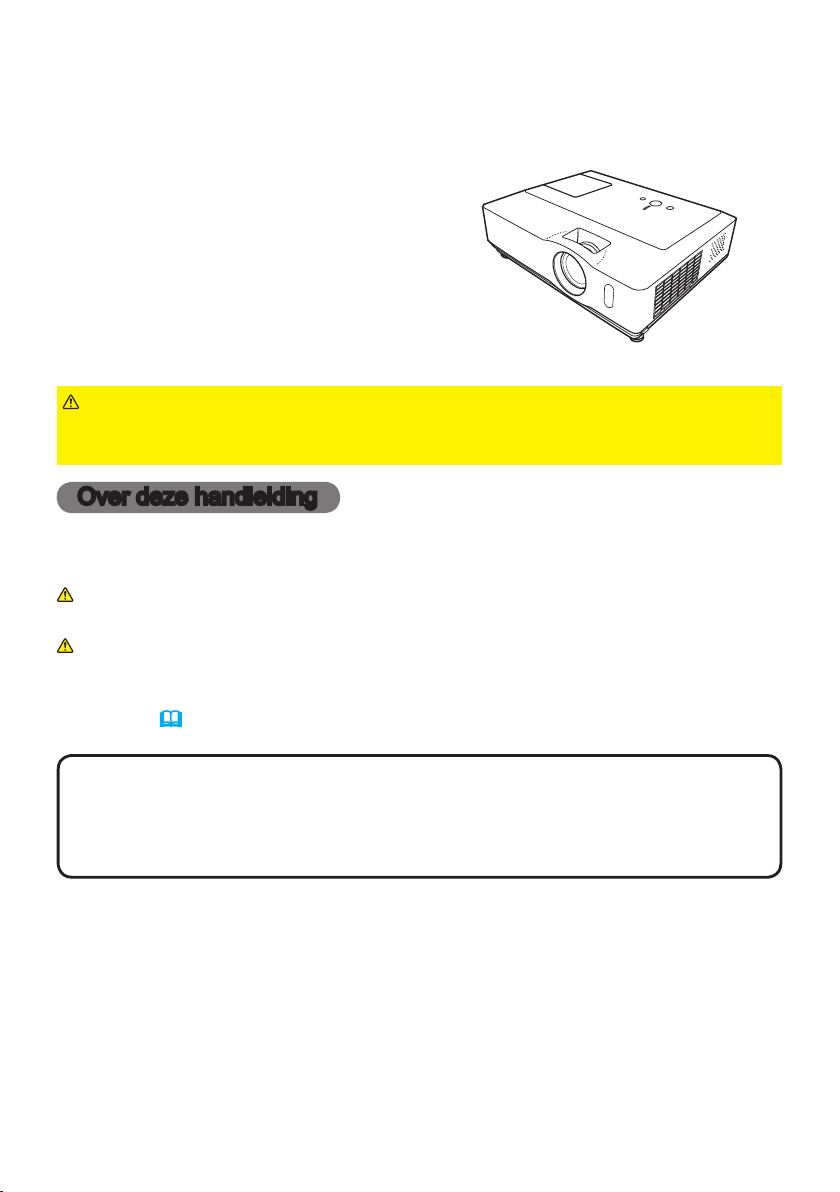
Projector
CP-WX410
Gebruiksaanwijzing (gedetailleerd)
Gebruikershandleiding
Dank u voor het aankopen van deze projector.
WAARSCHUWING
gebruikt. Lees eerst de "Veiligheidshandleiding". Bewaar de handleidingen op
een veilige plaats om ze later te raadplegen.
►Lees alle handleidingen voor dit product voordat u het
Over deze handleiding
Er worden diverse symbolen gebruikt in deze handleiding. De betekenis van die
symbolen wordt hieronder beschreven.
WAARSCHUWING
VOORZICHTIG
•
N.B.
• De producent neemt geen verantwoordelijkheid voor enige fouten die in deze
handleiding kunnen voorkomen.
• Reproductie, overdracht of kopie van alle of enig onderdeel van dit document
is niet toegestaan zonder uitdrukkelijke geschreven toestemming.
Erkenning handelsmerk
• Mac is een geregistreerd handelsmerk van Apple Inc.
•
Windows
•
VESA en DDC zijn handelsmerken van de Video Electronics Standard Association.
• PowerPC is een geregistreerd handelsmerk van International Business
Machines Corporation.
• DVI is een geregistreerd handelsmerk van Digital Display Working Group.
• HDMI, het HDMI logo and High-Denition Multimedia Interface zijn merknamen
of geregistreerde merknamen van HDMI Licensing LLC.
Alle andere handelsmerken zijn eigendom van de respectievelijke eigenaars.
De informatie in deze handleiding kan zonder bericht worden veranderd.
Dit symbool geeft informatie aan die, indien genegeerd, door onjuist gebruik
mogelijk lichamelijk letsel of zelfs de dood tot gevolg zou kunnen hebben.
Dit symbool geeft informatie aan die, indien genegeerd, door
onjuist gebruik mogelijk lichamelijk letsel of zelfs de dood tot
gevolg zou kunnen hebben.
Gelieve de pagina’s te raadplegen die vermeld worden bij dit symbool.
is een geregistreerd handelsmerk van
Microsoft Corporation
.
1
Page 2
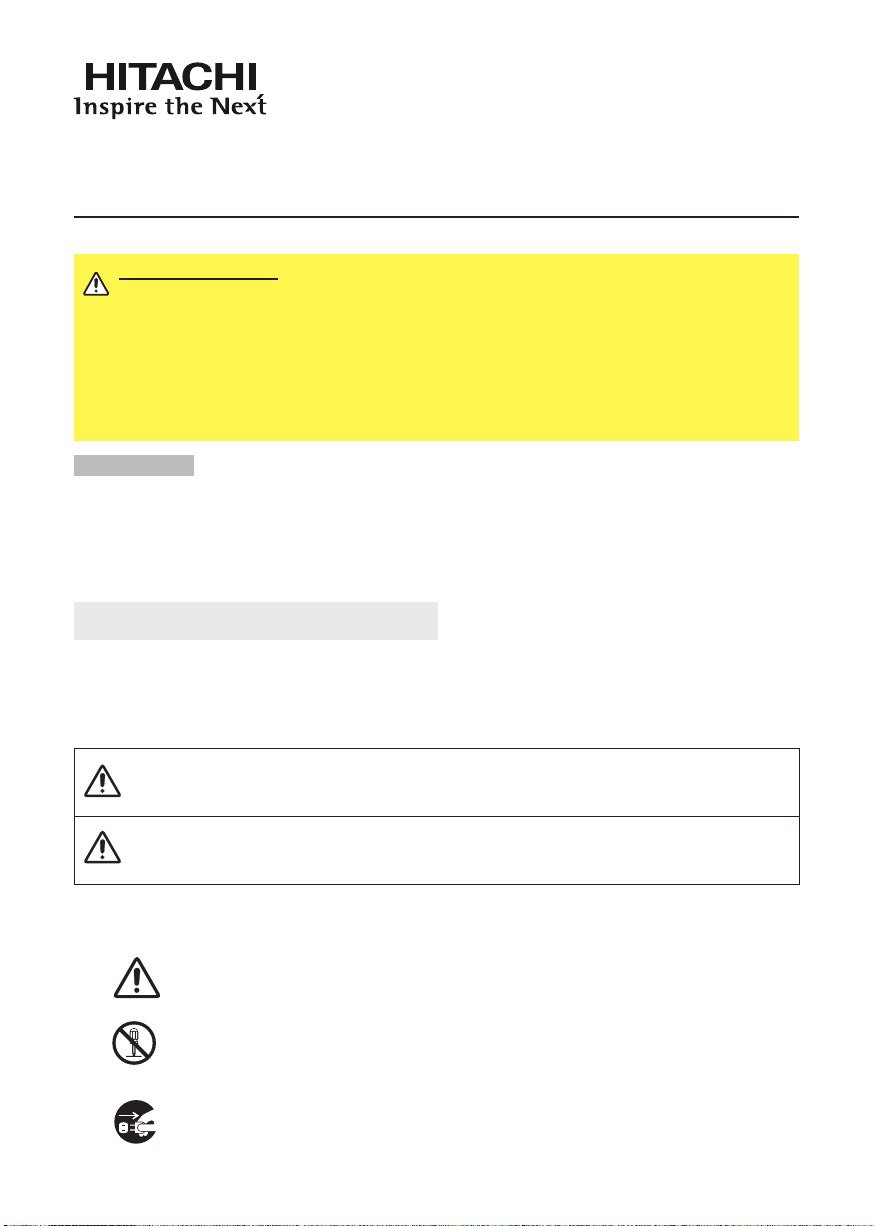
Lees deze
Veiligheidshandleiding eerst.
Projecto
Gebruiksaanwijzing - Veiligheidshandleiding
Bedankt voor de aankoop van deze projector.
WAARSCHUWING • Lees vóór gebruik de handleiding van deze projector
grondig door, zodat u de werking ervan begrijpt en correct gebruik verzekerd
is. Bewaar deze handleiding, nadat u deze aandachtig heeft doorgelezen, zodat
u deze later opnieuw kunt doorlezen. Niet correcte omgang met dit product kan
mogelijk leiden tot persoonlijk letsel of materiële schade. De producent aanvaardt
geen aansprakelijkheid voor eventuele schades die het gevolg zijn van verkeerde
handelingen die voorbij gaan aan het normale gebruik zoals dat in de handboeken
van deze projecten wordt gedefinieerd.
OPMERKING
veranderd worden.
• De fabrikant neemt geen enkele verantwoordelijkheid voor de eventuele fouten in deze
handleiding.
• Reproductie, overdracht of het gebruik van dit document is niet toegestaan, zonder
uitdrukkelijke toestemming van de betreffende partij.
• De informatie in deze handleiding kan zonder voorafgaande kennisgeving
Waarschuwingssymbolen
In deze gebruiksaanwijzing en op het apparaat zelf staan diverse symbolen vermeld,
die u de juiste bediening tonen en u waarschuwen om schade en gevaar voor uzelf en
anderen te voorkomen. De betekenis van deze symbolen wordt hieronder uitgelegd.
Lees de beschrijving aandachtig door, om volledig kennis te nemen van de betekenis.
Dit sy m b oo l ve r ge ze l t aa n wi j zi ng e n di e u ni e t ma g
WAARSCHUWING
LET OP
Toegepaste symbolen
Dit symbool vergezelt een aanvullende waarschuwing (of bedieningsaanwijzing).
Hierbij geeft het teken in het midden de inhoud aan.
Dit symbool waarschuwt voor een handeling die verboden is. De inhoud
wordt verduidelijkt door het teken in het midden (het voorbeeld links geeft
aan dat demontage niet is toegestaan).
veronachtzamen, omdat onjuiste bediening hier gevaar voor
verwonding of zelfs fatale ongelukkenkan veroorzaken.
Dit symbool vergezelt aanwijzingen die u dient te volgen om
gevaar voor schade of lichamelijk letselte voorkomen.
Dit symbool geeft een noodzakelijke handeling aan. De i nho ud wordt
verduidelijkt door het teken in het midden (het voorbeeld links geeft aan dat u
de stekker uit het stopcontact moet trekken).
1
Page 3
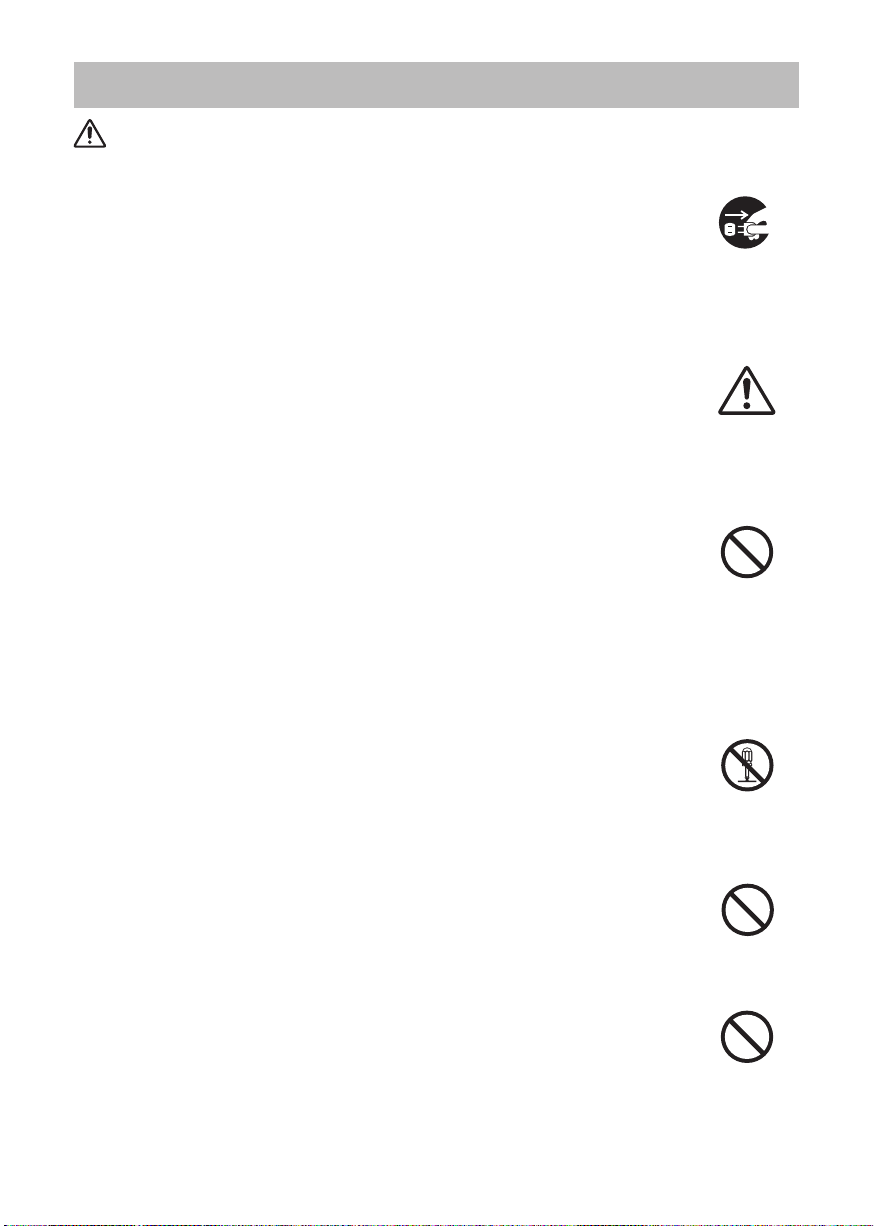
2
Veiligheidsmaatregelen
WAARSCHUWING
Gebruik de projector nooit indien deze niet juist werkt.
Gebruik de projector niet als deze rook uitstoot, vreemd ruikt, als er geen beeld of
geluid is of als het geluid te luid is, als de behuizing, kabels of andere onderdelen
beschadigd zijn, of als er een vloeistof of voorwerp in het apparaat is terechtgekomen,
want dit kan resulteren in brand of een elektrische schok.
In zulke gevallen moet u de projector meteen uitschakelen en de stekker uit het
stopcontact trekken. Controleer of de rook of geur stopt en neem dan contact op
met uw dealer. Probeer het apparaat nooit zelf te repareren want dit kan bijzonder
gevaarlijk zijn.
• Gebruik een stopcontact dat dicht bij de projector is en dat gemakkelijk bereikbaar is.
Wees vooral voorzichtig voor kinderen en huisdieren.
Bij een verkeerde behandeling kan resulteren in brand, elektrische schok, letsel,
verbranden of gezichtsprobleem.
Wees vooral voorzichtig wanneer er kinderen en huisdieren in de buurt zijn.
Let op dat ge e n vloe i s to f of vo o rw e rp in he t in w en d ig e
terechtkomt.
Als vloeistoffen of voorwerpen in het inwendige terechtkomen, kan dit resulteren in brand of een
elektrische schok. Wees vooral voorzichtig wanneer er kinderen in de buurt zijn.
Indien toch vloeistof of een voorwerp in de projector terechtkomt, moet u het apparaat
meteen uitschakelen, de stekker uit het stopcontact trekken en contact opnemen met
uw dealer.
•
Plaats de projector niet in de buurt van water (bijv. in de badkamer, op het strand, etc.).
• Stel de projector niet aan regen of vocht bloot. Gebruik de projector niet buitenshuis.
• Zet geen bloemenvazen, planten, kopjes, make-up of vloeistoffen zoals water enz.
op of dicht in de buurt van de projector.
• Leg geen metalen of brandbare voorwerpen of andere gevaarlijke stoffen op of dicht
in de buurt van de projector.
•
Verpak geen andere objecten dan signaalkabels of connectors samen met de projector in dezelfde
tas of andere verpakking, om te voorkomen dat deze in de projector terecht kunnen komen.
Haal het apparaat nooit uit elkaar en breng er ook nooit
eigenhandig wijzigingen op aan.
In de projector zijn hoge spanningen aanwezig.
er wijzigingen op aanbrengt, kan gevaar voor brand of elektrische schokken ontstaan.
• Maak nooit de behuizing open.
• Neem voor reparatie of reiniging van het inwendige van de projector contact op met
uw dealer.
Stel de projector niet aan stoten of schokken bloot.
Als de projector aan stoten of schokken wordt blootgesteld, kan deze beschadigd worden en
eventueel letsel veroorzaken. Bovendien bestaat de kans op brand of een elektrische schok.
Als de projector gevallen is of iets dergelijks, moet u deze meteen uitschakelen, de
stekker uit het stopcontact trekken en contact opnemen met uw dealer.
Zet de projector niet op een onstabiele ondergrond.
Als de projector valt, kan deze beschadigd worden en eventueel letsel veroorzaken.
Bovendien bestaat de kans op brand of een elektrische schok.
• Zet de projector niet op een onstabiel, schuin of trillend oppervlak zoals een wankel
of schuin aflopend tafeltje.
• Vergren d e l de zw e nkwiel t j e s wanneer u d e pr o jector op een taf e l t j e me t
zwenkwieltjes plaatst.
•
Plaats de projector niet met de zijkant naar boven, de lens naar boven of de lens naar beneden.
• Voor plafondinstallatie of iets dergelijks, raadpleeg uw dealer voor installatie.
Wanneer u het apparaat uit elkaar haalt of
Trek de
stekker uit het
stopcontact.
Niet
demonteren.
Page 4
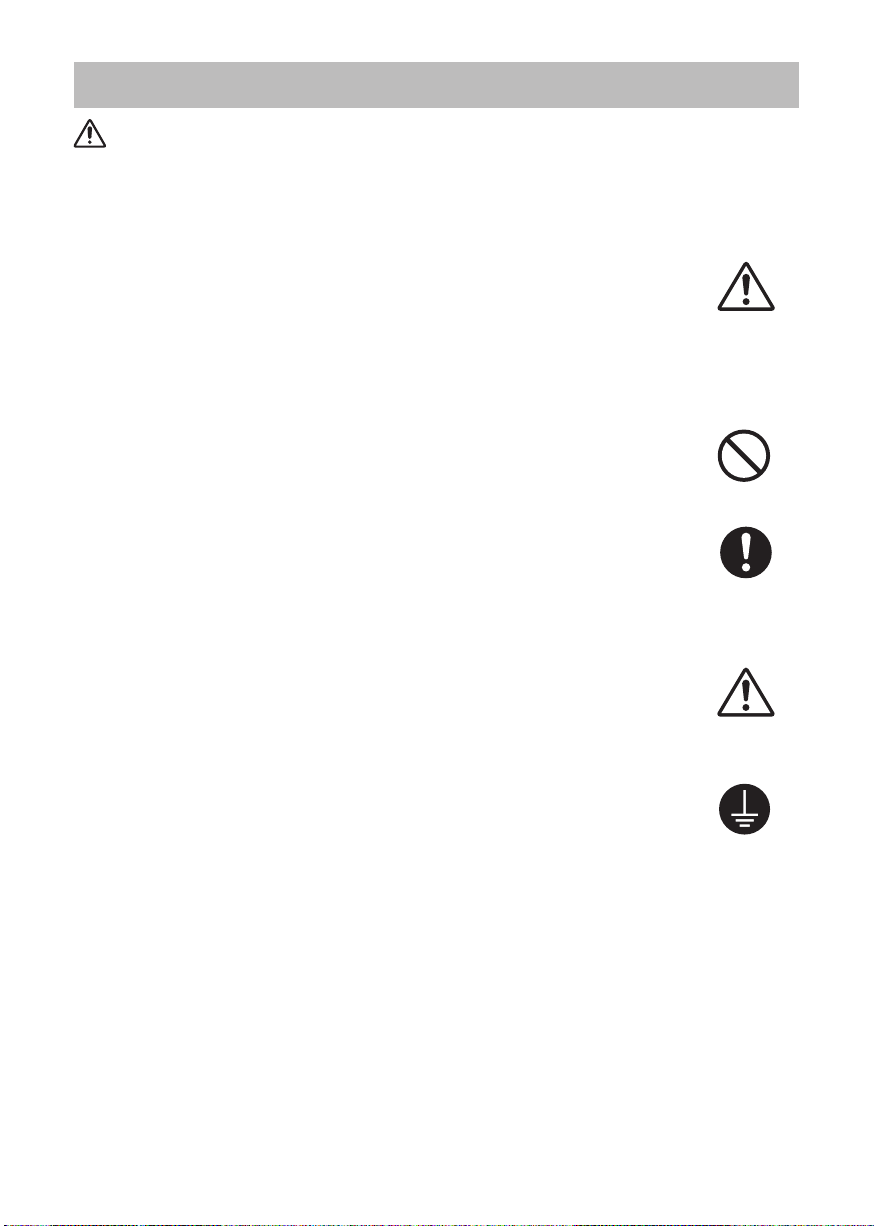
3
Veiligheidsmaatregelen (vervolg)
WAARSCHUWING
Wees voorzichtig, de projector geeft veel hitte af.
Wanneer de lamp brandt, geeft de projector veel hitte af. Er bestaat kans op brand en
u kunt zich verbranden. Wees vooral voorzichtig wanneer er kinderen in de buurt zijn.
Raak de lens, de ventilators en de ventilatieopeningen niet aan tijdens gebruik of
meteen na gebruik, om verbranding te voorkomen. Zorg ervoor dat de ventilatie niet
belemmerd wordt.
• Houd ten minste 30 cm ruimte vrij tussen de zijkant van de projector en de muur e.d.
• Plaats de projector niet op een metalen tafel of op een oppervlak dat zacht wordt bij
hitte.
• Plaats geen voorwerpen dicht bij de lens, de ventilators of de ventilatieopeningen
van de projector.
• Let op dat de ventilators en de ventilatieopeningen niet geblokkeerd worden.
• Leg geen tafelkleed e.d. over de projector.
• Zet de projector niet op een vloerkleed of bed.
Kijk nooit in de lens of de openingen wanneer de lamp brandt.
Het sterke licht kan uw gezichtsvermogen beschadigen. Wees vooral voorzichtig
wanneer er kinderen in de buurt zijn.
Gebruik alleen het juiste ne tsnoer en sluit dit aan op een
stopcontact met de juiste specificaties.
Gebruik op de verkeerde stroomvoorziening kan resulteren in brand of een elektrische
schok.
• De projector mag alleen worden aangesloten op een stopcontact dat voldoet aan de
stroomspecificaties die op het apparaat staan.
• Gebruik het juiste netsnoer voor het stopcontact waarop u de projector aansluit.
Sluit het netsnoer zorgvuldig aan.
Een verkeerde aansluiting van het netsnoer kan resulteren in brand of een elektrische
schok.
• Raak het netsnoer niet met natte handen aan.
• Controleer of de stekker van het netsnoer schoon is (geen stof) voordat u deze
aansluit. Gebruik een zacht, droog doekje om de stekker schoon te maken.
• Steek de stekker stevig in het stopcontact. Gebruik een juist werkend, degelijk
stopcontact.
U moet de aarddraad aansluiten.
Sluit h et apparaa t via het netsnoer aan op de aard ingsdraad van het gebouw;
wanneer het appa raat n iet geaard wordt kan g evaar voor brand of el ektrische
schokken ontstaan.
• Gebruik geen twee-aderig verlengsnoer.
Controleer of
de aardingkabel
goed contact
maakt.
Page 5
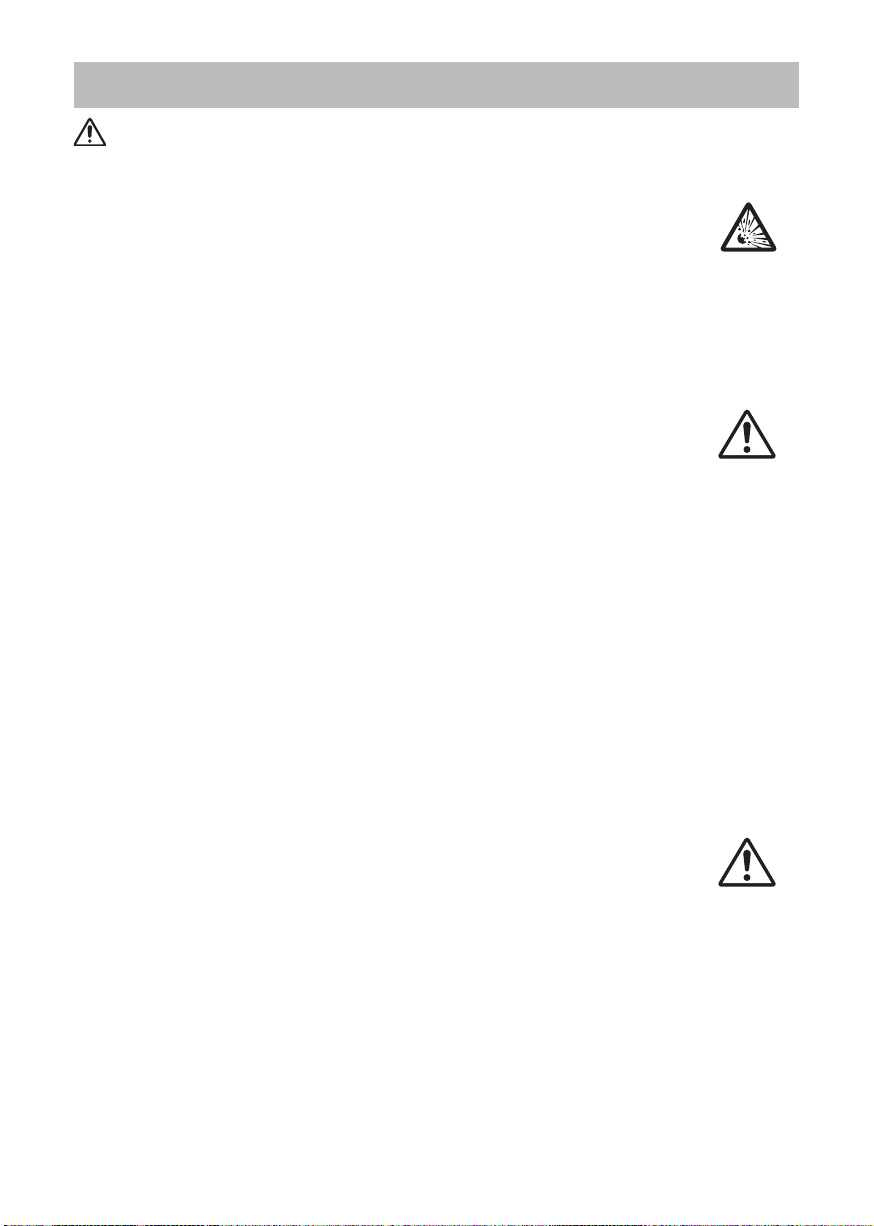
4
Veiligheidsmaatregelen (vervolg)
WAARSCHUWING
Behandel de lichtbronlamp voorzichtig.
De projector maakt gebruik van een kwikhoudende glazen hogedruklamp.
De lamp kan met een luide knal springen of doorbranden. Wanneer de lamp
kapot springt, is het mogelijk dat glasscherven in de lampbehuizing terecht
komen en dat kwikhoudend gas uit de ventilatieopeningen van de projector
vrijkomt.
Lees zorgvuldig de paragraaf “Lamp”.
Behandel het netsnoer en de aansluitkabels voorzichtig.
Wanneer u een beschadigd netsnoer of een beschadigde aansluitkabel
gebruikt, kan dit brand of een elektrische schok veroorzaken. Let erop
dat het ne tsnoer en de aansluitka bels niet aan te gro te hitte wor den
blootgesteld. Druk het snoer en de kabels niet klem en trek ze ook niet te
strak.
Neem contact op met uw dealer als het netsnoer of de aansluitkabels
beschadigd zijn (blootliggende of gebroken kerndraadjes e.d.).
• Zet niet de projector of een ander zwaar voorwerp op het netsnoer of de
aansluitkabels. Leg ook geen sprei, deken e.d. over het netsnoer of de
kabels, want dan is het mogelijk dat u per ongeluk een zwaar voorwerp op
het snoer of de kabels plaatst.
• Trek niet aan het netsnoer of de aansluitkabels. Pak bij het aansluiten of
losmaken van het netsnoer of de aansluitkabels altijd de stekker of plug met
uw hand vast.
• Leg het netsnoer niet in de buurt van een verwarming.
• Zorg dat het netsnoer niet te sterk gebogen wordt.
• Probeer nooit zelf reparaties aan het netsnoer uit te voeren.
Behandel de batterij van de afstandsbediening voorzichtig.
Een verkeerde behandeling van de batterij kan resulteren in brand of letsel.
De batterij kan zelfs ontploffen indien deze niet juist wordt behandeld.
• Houd de batterij uit de buurt van kinderen en huisdieren. Als de batterij
wo rdt afg eslikt , moet u me t een de hulp van een art s inroep en voor
spoedbehandeling.
• Zorg dat de batterij niet in water of vuur terechtkomt.
• Vermijd omgevingen met een hoge temperatuur of open vuur.
• Pak de batterij niet met een metalen pincet vast.
• Bewaar de batterij op een donkere, koele en droge plaats.
• Zorg dat u de batterij niet kortsluit.
• Probeer de batterij niet op te laden, te demonteren of te solderen.
• Stel de batterij niet aan harde schokken of stoten bloot.
• Gebruik alle en lampen met s pec ificaties die overeenkomen met die
vermeld zijn in de andere handleiding bij de projector.
• Zorg er bij het aanbrengen van de batterij voor dat de plus en min in de
juiste richting zijn gekeerd.
• Als de batterij heeft gelekt, moet u de batterijhouder goed schoonmaken
en de batterij vervangen. Als het poeder aan uw huid of kleding blijft hangen,
moet u dit grondig met water afspoelen.
• Volg de plaatselijke wetgeving voor het weggooien van gebruikte batterijen.
Page 6
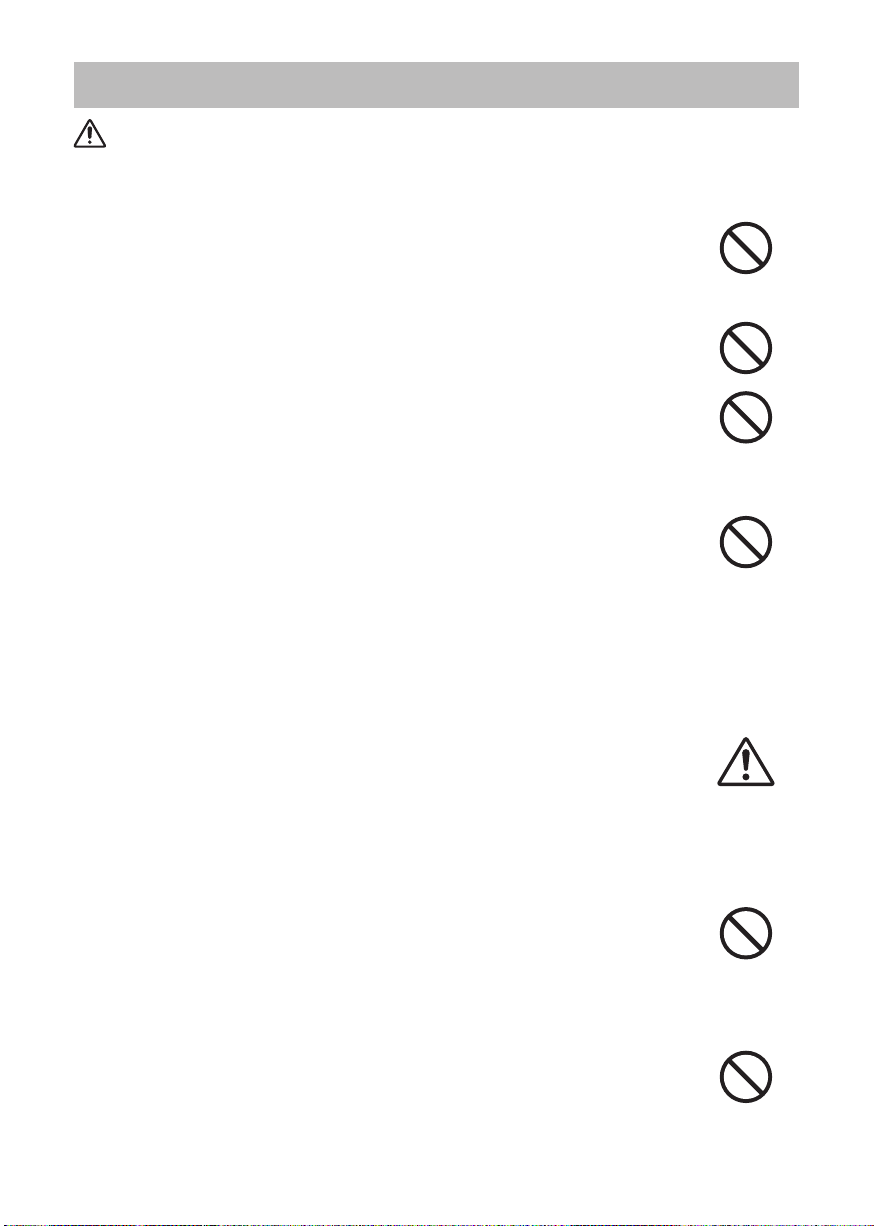
5
Veiligheidsmaatregelen (vervolg)
LET OP
Wees voorzichtig wanneer u de projector vervoert.
Wann eer u n iet voor zich tig te werk gaa t, kan letsel of bescha digi ng worden
veroorzaakt.
•
Verplaats de projector niet tijdens gebruik. Alvorens u de projector verplaatst, maakt u
het netsnoer en alle aansluitkabels los en schuift u het lenskapje of de lensdop dicht.
• Let op dat u de projector niet aan een harde stoot of schok blootstelt.
• Verplaats de projector niet door hem te slepen.
• Vervoer het apparaat altijd in de meegeleverde tas of een andere solide verpakking.
Zet niets bovenop de projector.
Wanneer u iets bovenop de projector zet, kan de projector verschuiven of vallen met letsel
of beschadiging tot gevolg. Wees vooral voorzichtig wanneer er kinderen in de buurt zijn.
Bevestig niets anders dan de gespecificeerde zaken op de projector.
Nalatigheid kan tot verwondingen of schades leiden.
• Sommige projectoren hebben een schroefdraad in het lensgedeelte. Bevestig niets
anders dan de gespecificeerde opties (zoals een optionele conversielens) op de
schroefdraad.
Gebruik het apparaat niet in een rokerige, vochtige of stoffige omgeving.
Wanneer u de projector in een rokerige, vochtige, stoffige, met oliedamp of bijtend gas
vervuilde ruimte gebruikt, kan gevaar voor brand of elektrische schokken ontstaan.
• Plaats de projector niet in de buurt van een rokerige, vochtige of stoffige ruimte (bijv.
een rokersplek, een keuken, het strand, etc.). Gebruik de projector niet buitenshuis.
• Gebruik geen luchtbevochtiger in de buurt van de projector.
Zorg ervoor dat het luchtfilter in goede conditie is.
Het luchtfilter moet regelmatig worden schoongemaakt. Als de luchtstroom wordt
gehinderd door stofophoping op het filter, kan de projector oververhit raken. Dit kan
storingen tot gevolg hebben. Op de projector kan een melding zoals 'CONTROLEER
LUCHTSTROOM' of schakel de projector uit worden weergegeven, om te voorkomen
dat de temperatuur in het apparaat te hoog oploopt.
• Reinig, als de verklikkerlampen of een melding u erop attent maken dat u het
luchtfilter moet reinigen, het luchtfilter zo snel mogelijk.
• Vervang het luchtfilter als het niet meer gereinigd kan worden of wanneer het
beschadigd is.
•
Gebruik alleen een luchtfilter van het voorgeschreven type. Gebruik alleen een luchtfilter
met de specificaties zoals die zijn vermeld in de andere handleiding bij deze projector.
• Vervang, wanneer u de lamp vervangt, ook altijd het luchtfilter. Het luchtfilter wordt bij
sommige vervangingslampen voor deze projector meegeleverd.
• Schakel de voedingsspanning van de projector nooit als er geen luchtfilter in het
apparaat geplaatst is.
Vermijd opstelling in een omgeving met hoge temperaturen.
De hitte kan een nadelige invloed hebben op de behuizing en de interne onderdelen
van de projector. Stel de projector, de afstandsbediening en de andere onderdelen
niet aan direct zonlicht bloot en houd ze uit de buurt van hittebronnen zoals een
verwarmingsradiator e.d.
Vermijd Magnetische velden.
Het wordt sterk aanbevolen om elk onbeschermd of onafgeschermd magnetisch veld
op of bij de projector te vermijden. (d.i. Magnetische Veiligheidsapparaten, of andere
hulpstukken van de projector die magnetische materialen bevatten dat niet is voorzien
bij de productie etc.)
Magnetisch e objec ten zou den ond erbreking kunn en ver oo rzaken i n de interne
mechanische resultaten van de projector dat de snelheid van de koelingsventilator
zou kunnen belemmeren of stoppen, en zou kunnen veroorzaken dat de projector
helemaal afsluit.
Page 7
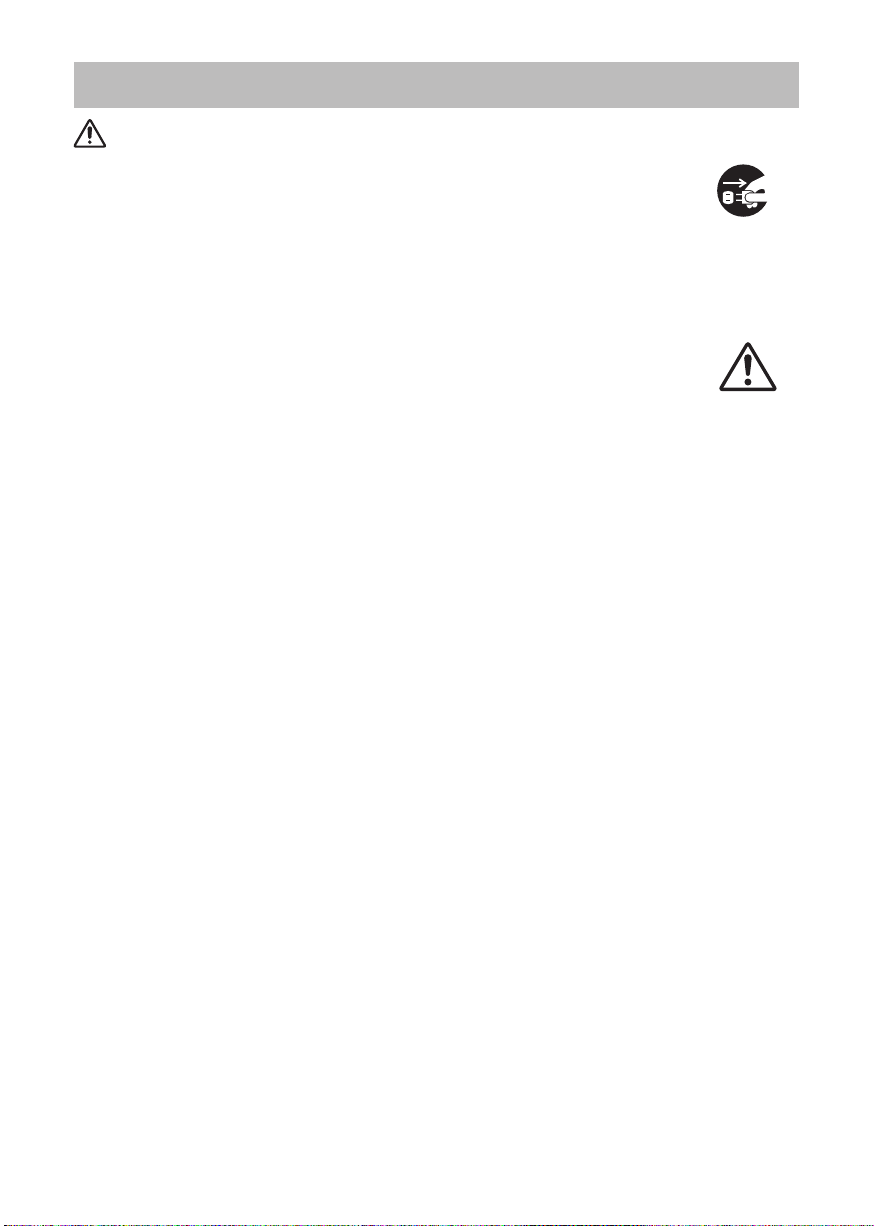
6
Veiligheidsmaatregelen (vervolg)
LET OP
Tre k de stekker uit het sto pcontact wa nneer de projec tor
langere tijd niet wordt gebruikt.
• Om veiligheidsredenen moet u de stekker uit het stopcontact trekken wanneer u de
projector langere tijd niet denkt te gebruiken.
• Voordat u de projector gaat schoonmaken, moet u deze uitschakelen en de stekker
uit het stopcontact trekken. Dit om brand of een elektrische schok te voorkomen.
La a t uw de a ler ong e veer ied er jaar het inw e ndige van de
projector schoonmaken.
Opeenhoping van stof in de projector kan resulteren in brand of een defect. U kunt
het inwendige van de projector het beste laten schoonmaken iedere keer voordat een
vochtig seizoen begint (bijv. de regentijd in tropische landen).
• Maak het inwendige van de projector niet zelf schoon, want dit is gevaarlijk.
OPMERKINGEN
Stel de afstandsbediening niet aan schokken bloot.
Harde stoten of schokken kunnen resulteren in een defect of beschadiging van de afstandsbediening.
• Laat de afstandsbediening niet vallen.
• Zet niet de projector of een ander zwaar voorwerp op de afstandsbediening.
Verzorging van de lens.
• Wanneer de projector niet gebruikt wordt, moet u het lenskapje
krassen op de lens te voorkomen.
• Raak de lens niet aan om vlekken of vuil op de lens te voorkomen, hetgeen resulteert in een minder
goede beeldkwaliteit.
• Gebruik een in de handel verkrijgbaar lensreinigingsdoekje om de lens schoon te maken (zoals een
reinigingsdoekje voor cameralenzen, brillenglazen e.d.). Wees voorzichtig dat u geen krassen op de
lens maakt.
Verzorging van de projector-behuizing en de afstandsbediening.
Bij een verkeerde behandeling kan verkleuren, afschilferen e.d. optreden.
• Gebruik een z ac hte doek om de b ehuizing en het bedie ni ng spaneel van de pr ojector en de
afstandsbediening schoon te maken. Voor het verwijderen van hardnekkig vuil kan een zachte
doek bevochtigd met een mild reinigingsmiddel, verdund met water, worden gebruikt. Wring de
doek goed uit voordat u begint en wrijf met een droge, zachte doek na. Gebruik geen onverdund
reinigingsmidddel.
• Gebruik geen aërosolsprays, oplosmiddelen, schuurmiddelen of andere bijtende reinigingsmiddelen.
• Lees zorgvuldig de instructies op het reinigingsmiddel voordat u dit gebruikt.
• Vermijd langdurig contact met rubber of vinyl.
Zowat kichte of donkere vlekken.
Ofschoon er lichte of donkere vlekken op het scherm kunnen verschijnen, wat een uniek karakteristiek
kenmerk is van liquid crystal displays, betekent dit niet dat het apparaat stuk is.
Wees bedacht op de eventuele weergave van het LCD paneel.
Projecteert de projector voor langere tijd een stilstaand beeld, inactieve beelden, beelden met
een beeldverhouding van 16:9 van 4:3 paneel of iets dergelijks of geeft de projector de beelden
herhaaldelijk weer, dan is het mogelijk dat het LCD paneel wordt weergegeven.
of de lensdop dicht
Trek de
stekker uit het
stopcontact.
dichtschuiven om
Page 8
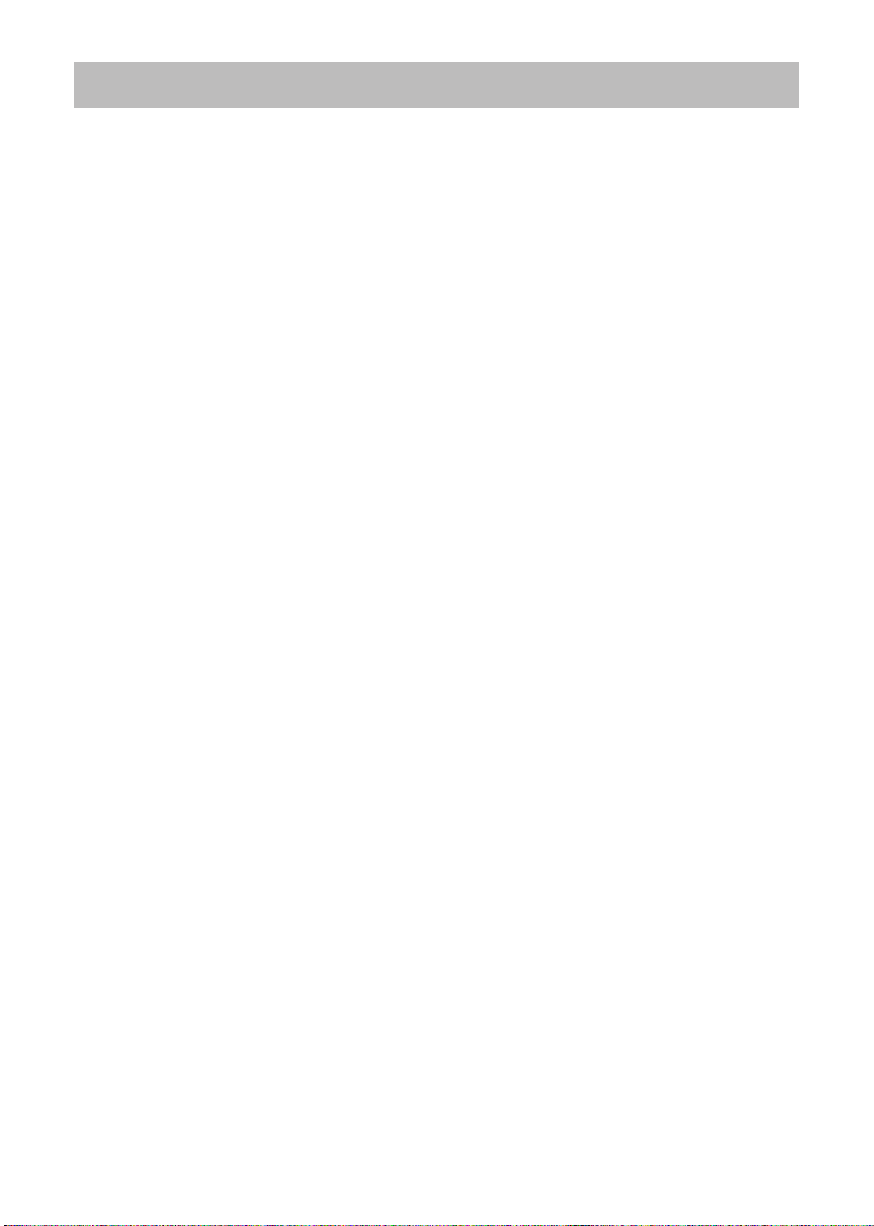
7
Veiligheidsmaatregelen (vervolg)
OPMERKINGEN
Over hulponderdelen.
De lamp, LCD panelen, polarisatoren en andere optische componenten, en het luchtfilter
en de koelventilatoren hebben elk een andere levensduur. Deze onderdelen zouden
kunnen moeten worden vervangen na een lange gebruiksduur.
• Dit product is niet ontworpen voor langdurig continu gebruik. In geval van een continu
gebruik van 6 uur of meer, of dagelijks gebruik van 6 uur of meer (zelfs als het niet continu
is), of herhaaldelijk gebruik, zou de levensduur kunnen worden verkort, en moeten deze
onderdelen wellicht binnen een jaar na ingebruiksname worden vervangen.
• El k he l le n d ge b ru i k me e r da n de aa np a ss i ng s ho e k aa n ge g eve n in de ze
gebruiksaanwijzingen zou de levensduur van de hulponderdelen kunnen verkorten.
Voordat u de stroom aanzet, laat de projector voldoende afkoelen.
Na het uitzetten van de proje ctor, het indr ukken va n de restart schakelaar of het
onderbreken van de stroomtoevoer, laat dan de projector voldoende afkoelen.
Bediening bij een hoge temperatuur van de projector kan schade veroorzaken van een
electrode of niet-verlichten van de lamp.
Vermijd sterke lichtstralen.
Zorg dat geen sterke lichtstralen (zoals direct zonlicht of het licht van een sterke lamp) op
de afstandsbedieningssensors vallen want dan zal de afstandsbediening niet werken.
Vermijd hoogfrequentstoringen.
Bij hoogfrequentstoringen kan het beeld of geluid worden aangetast.
• Vermijd het gebr uik van een hoogfre que ntg enerator zoals een mobiele telefoon,
zendontvanger e.d. in de buurt van de projector.
Betreffende de weergavekwaliteit.
De weergavekwaliteit van de projector (zoals de kleur, het contrast enz.) wordt eveneens
bepaald door de eigenschappen van het scherm, want de projector maakt gebruik van een
LCD-paneel. Het weergavebeeld kan verschillen van het beeld voortgebracht door een
beeldbuis.
•Gebruik geen gepolariseerd scherm, want dit kan een rood beeld geven.
Schakel de apparatuur in de juiste volgorde in en uit.
Om sto ringen te voork omen , moe t u de pr ojec tor en de andere appar atuu r in de
onderstaande volgorde in- en uitschakelen, tenzij anders aangegeven.
• Schakel eerst de projector in en dan de computer of videorecorder.
• Schakel de projector pas uit nadat u de computer of videorecorder hebt uitgeschakeld.
Zorg dat u uw ogen niet te zeer belast.
Het verdient aanbeveling regelmatig een rustpauze in te lassen.
Stel de geluidsste r k t e niet te hoo g in om overlast voor anderen te
voorkomen.
•Stel de geluidssterkte zodanig in dat er geen overlast voor anderen wordt veroorzaakt.
Aansluiten op een notebook-computer
Bij het aansluiten op een notebook-computer moet de externe RGB beelduitgang worden
ingeschakeld (instelling voor CRT display of gelijktijdig LCD en CRT display).
Zie de gebruiksaanwijzing van de notebook-computer voor verdere informatie.
Page 9
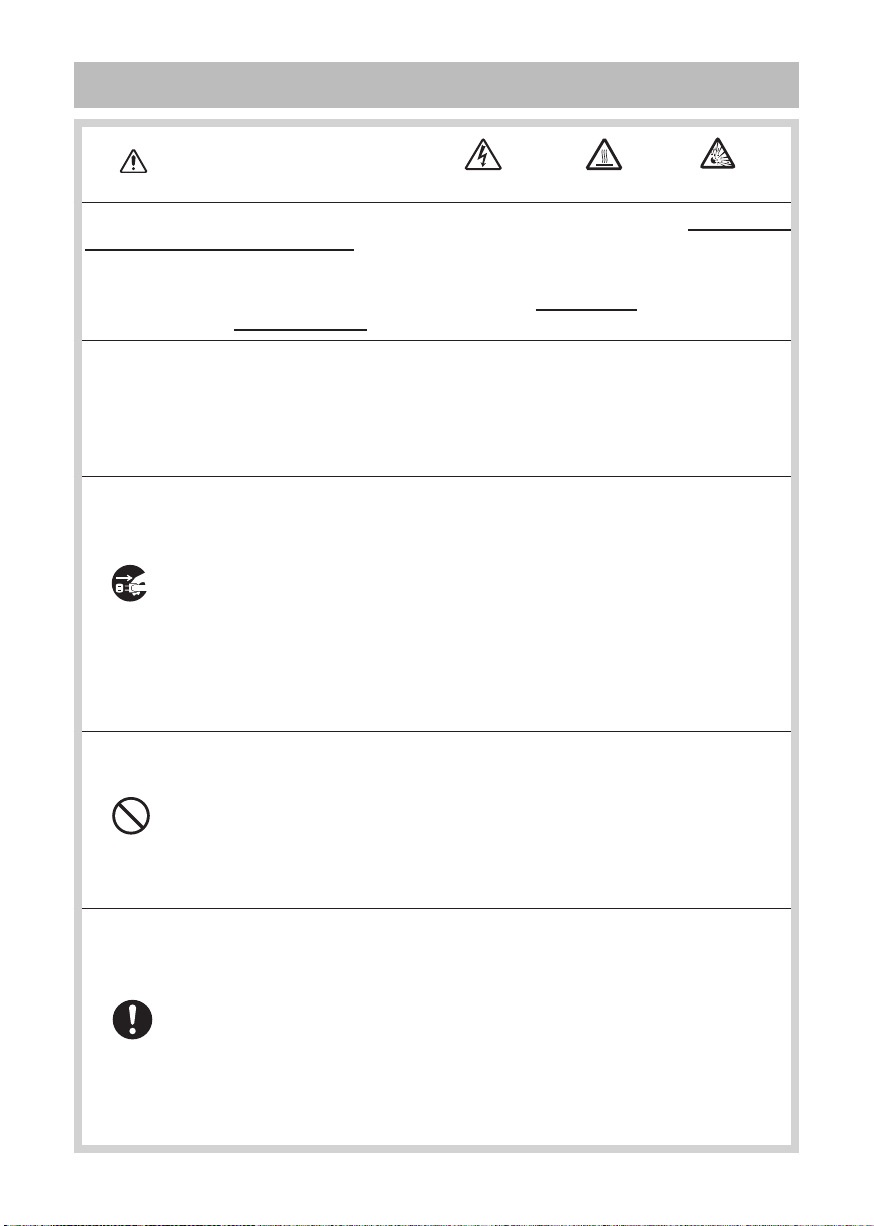
8
Lamp
WAARSCHUWING
De projector maakt gebruik van een kwikhoudende glazen hogedruklamp. De lamp kan springen
met een luide knal of doorbranden, indien hij wordt gestoten of bekrast, wordt vastgepakt als hij
heet is of over zijn levensduur heen is. Houd er rekening mee dat elke lamp een andere levensduur
heeft en sommige kunnen al kort, nadat u ze in gebruik heeft genomen, springen of doorbranden.
Wanneer de lamp kapotspringt, is het bovendien mogelijk dat glasscherven in de lampbehuizing
terechtkomen en dat kwikhoudend gas uit de ventilatieopeningen van de projector uittreedt.
HOOGSPANNING
HOGE TEMPERATUUR
HOGE DRUK
Over het weggooien van een lamp •
als gewoon afval. Verwerk in overeenstemming met milieuwetten.
Voor informatie over reclycing van de lamp, ga naar www.lamprecycle.org (in de Verenigde Staten)
Voor verwerking van dit product, neem contact op met uw locale overheidsinstantie of ga naar www.
eiae.org (in de Verenigde Staten) of www.epsc.ca (in Canada)
Voor meer informatie, kunt u contact opnemen uw Verkoopkantoor.
•
Mocht de lamp kapot springen (u hoort dan een luide knal), haal dan de stekker uit het
stopcontact en zorg ervoor dat bij uw plaatselijke dealer een nieuwe lamp wordt besteld.
Houd er rekening mee dat stukjes glas het binnenste van de projector kunnen
beschadigen of verwondingen kunnen veroorzaken bij het vastpakken ervan.
Probeer dus niet de projector te reinigen of de lamp zelf te vervangen.
Haal de
stekker uit het
stopcontact.
• Mocht de lamp kapotg aan (u hoort da n een luide knal) , venti leer
dan gro n d ig de rui m t e en zo rg er v o or da t u he t ga s , da t uit de
ventilatieopeningen komt, niet inademt of in uw ogen of mond krijgt.
•
Verzekert u zich er vóór vervanging van de lamp van dat de stroom uitgeschakeld
is en dat de stroomkabel niet ingeplugd is. Wacht vervolgens 45 minuten om de
lamp te laten afkoelen. Het vastpakken van een hete lamp kan verbrandingen
veroorzaken en de lamp beschadigen.
•
Open niet het klepje van de lamp, wanneer de projector is opgehangen aan
het plafond. Dat is gevaarlijk. Wanneer de lamp gesprongen is, kunnen er
glasscherven omlaag vallen, wanneer de klep wordt geopend. Bovendien is het
werken op hoogte gevaarlijk. Vraag dus uw plaatselijke dealer om de lamp te
vervangen, zelfs wanneer de lamp niet is gesprongen.
•
Gebruik de projector niet, wanneer de afdekklep van de lamp niet geplaatst is. Let
er bij het vervangen van de lamp op dat de schroeven stevig ingedraaid zijn. Losse
schroeven kunnen leiden tot beschadigingen of persoonlijk letsel.
• Gebruik alleen lampen van het gespecificeerde type.
•
Wan neer de lamp al kor t na het eerste gebr uik spri ngt, is het mogelij k dat er
elektrische problemen zijn, die niet met de lamp zelf te maken hebben. Mocht dit
gebeuren, neem dan contact op met uw plaatselijke dealer of servicemedewerker.
• Wees voorzichtig: stoten of krassen zouden kunnen resulteren in het
springen van de lamp tijdens gebruik.
• Gebruik van de lamp gedurende lange tijdsperioden, zou verdonkering
kunnen veroorzaken, het niet oplichten of springen van de lamp. Als de
beelden donker zijn, of als de kleurtoon slecht is, gelieve dan de lamp zo
spoedig mogelijk te vervangen. Gebruik geen oude (gebruikte) lampen; dit
kan kapotspringen veroorzaken.
Dit produkt bevat een mercury lamp; hanteer deze niet
Page 10
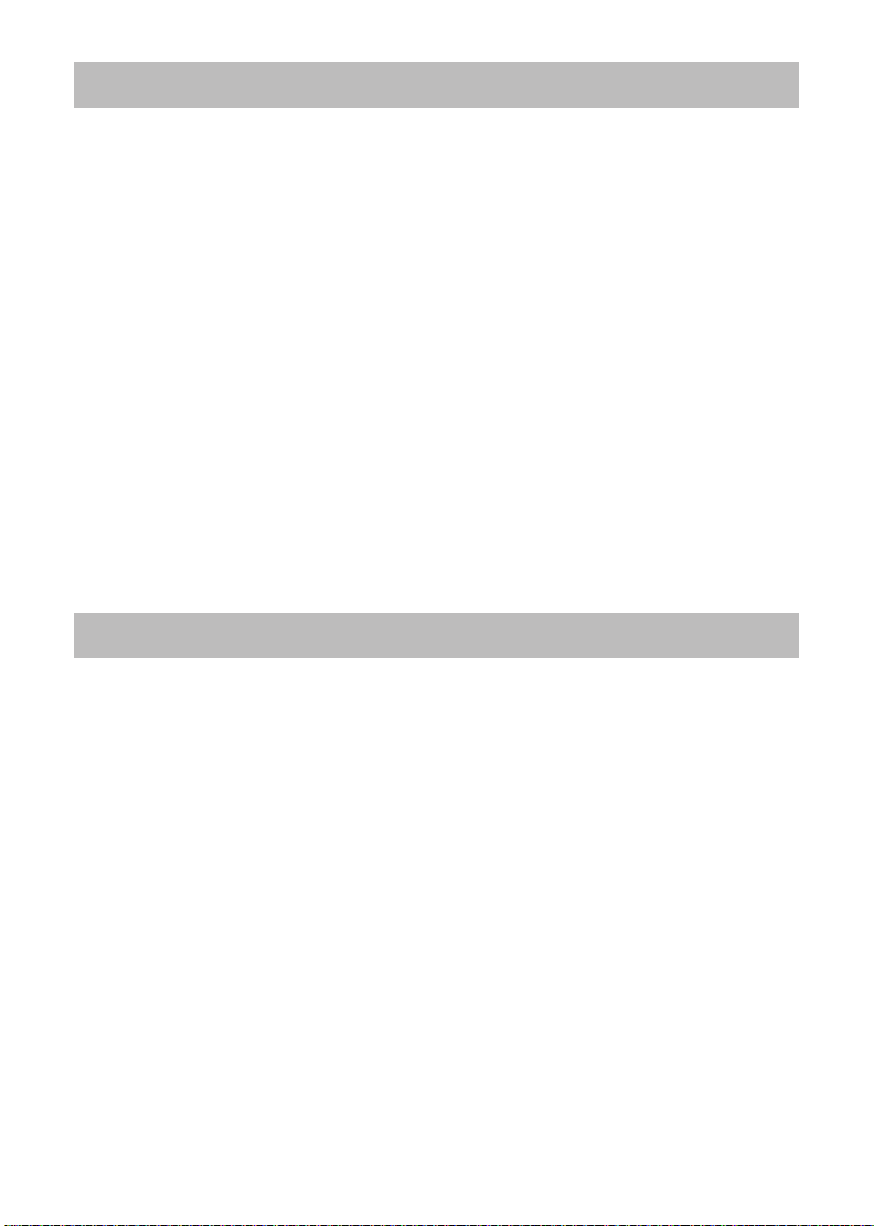
9
Mededelingen over regelgevingen
Waarschuwing volgens de FCC-verklaring
Dit apparaat voldoet aan deel 15 van de FCC-voorschriften. Het gebruik van het apparaat
moet voldoen aan de volgende twee voorwaarden: (1) dit apparaat mag geen schadelijke
storingen veroorzaken, en (2) dit apparaat moet alle ontvangen storingen opnemen,
inclusief storingen die leiden tot ongewenste werking.
WAARSCHUWING :
en straalt deze uit. Indien zij niet wordt geïnstalleerd en gebruikt in overeenstemming
met de instructies, kan zij schadelijke interferenties in radiocommunicaties veroorzaken.
Er is echter geen garantie dat interferentie zich bij een bepaalde installatie niet zal
voordoen. Indien deze apparatuur de radio- of televisieontvangst stoort – hetgeen kan
worden bepaald door de apparatuur aan en uit te schakelen – dan wordt de gebruiker
aangemoedigd om de interferentie met behulp van één of meerdere van de volgende
maatregelen op te heffen:
- Heroriënteer of herplaats de ontvangstantenne.
- Vergroot de afstand tussen de apparatuur en de ontvanger.
- Sluit de apparatuur aan op een stopcontact van een ander circuit dan waarop de
ontvanger is aangesloten.
- Raadpleeg de dealer of vraag een ervaren radio/TV technicus om hulp.
Deze apparatuur genereert en gebruikt energie op radiofrequenties
INSTRUCTIES VOOR GEBRUIKERS: In sommige gevallen moeten kabels met
een kerndraad worden gebruikt. Gebruik de meegeleverde kabel of een kabel van een
voorgeschreven type voor de aansluiting. Bij kabels met een kern aan slechts één van de
uiteinden, moet de kernzijde aan de projector worden aangesloten.
Garantie en service
Raadpleeg, wanneer er een storing is opgetreden (anders dan door abnormaal gebruik,
zoals is beschreven in de eerste paragraaf van het hoofdstuk WAARSCHUWING in deze
handleiding) eerst de paragraaf 'Storingen Verhelpen' in de 'Gebruikershandleiding' en
voer de daar voorgestelde handelingen uit.
Neem, als u hiermee het probleem niet kunt oplossen, contact op met uw leverancier of
onderhoudsdienst. Deze zal u meer informatie verstrekken.
Page 11
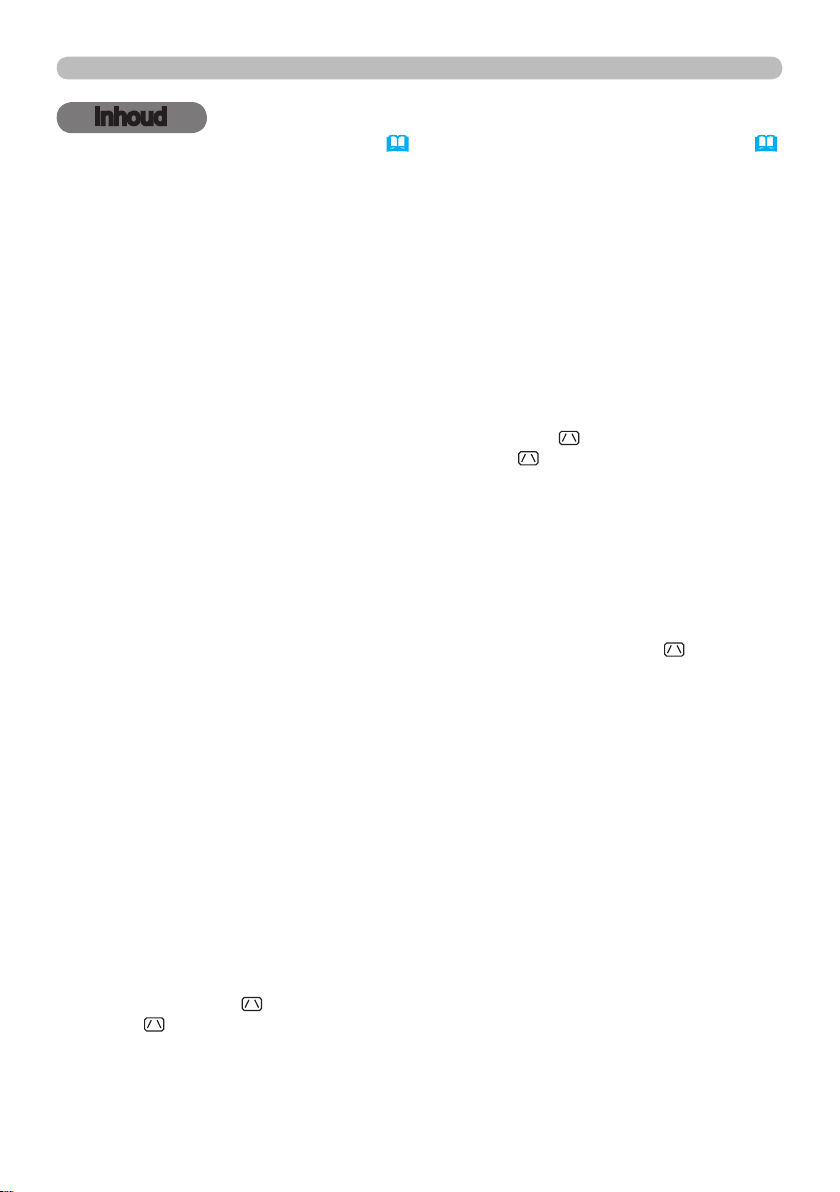
2
Inhoud
Inhoud
Over deze handleiding . . . . . . . 1
Inhoud ....................2
Projectorfuncties . . . . . . . . . . . 3
Voorbereidingen . . . . . . . . . . . . 3
Inhoud van de verpakking .........3
De lensdop bevestigen ........... 3
Namen onderdelen . . . . . . . . . . 4
Projector . . . . . . . . . . . . . . . . . . . . . . 4
Bedieningspaneel ............... 5
Achterpaneel ...................5
Afstandsbediening . . . . . . . . . . . . . . 6
Instellen . . . . . . . . . . . . . . . . . . 7
Opstellen ......................7
Uw apparaten aansluiten . . . . . . . . . 9
De stroomtoevoer aansluiten . . . . . 11
Via de beveiligingsbalk en sleuf . . . 11
Afstandsbediening . . . . . . . . . 12
Batterijen plaatsen . . . . . . . . . . . . . 12
Over het afstandsbedieningsignaal
De frequentie van het afstandsbedieningssignaal wijzigen
Gebruik als een eenvoudige pc-muis & knopenbord
Stroom aan/uit . . . . . . . . . . . . 14
De projector aanzetten . . . . . . . . . . 14
De projector uitzetten . . . . . . . . . . . 14
In werking ................15
Volume aanpassen .............15
Tijdelijk het geluid uitzetten .......15
Een invoersignaal selecteren . . . . . 15
Een invoersignaal zoeken ........17
Een aspectverhouding selecteren . . 17
Aanpassen van de verhoging van de projector
. . 18
De zoom en focus aanpassen . . . . 18
Via de automatische aanpassingsfunctie
De positie aanpassen ........... 19
De keystone-vervormingen corrigeren
. . 20
Via de vergrotingsfunctie . . . . . . . . 20
Het scherm bevriezen ........... 21
Het scherm tijdelijk leegmaken ....21
De menufunctie gebruiken ....... 22
SNELMENU . . . . . . . . . . . . . . . 24
As p e c t , Au t o k e y s t o n e u i t v o e r e n ,
k
e y s t o n e , Be e l d m o d u s , He l d e r ,
c
o n t r A s t , kl e u r , ti n t , sc H e r p t e ,
s
t i l f u n c t i e ., sp i e g e l , re s e t , fi l t e r t i j d ,
a Naar Geavanceerd Menu...
A A l ,
t
G
FOTO Menu . . . . . . . . . . . . . . . 26
He l d e r , co n t r A s t , gA m m A ,
k
l e u r t e m p ., kl e u r , ti n t , sc H e r p t e ,
g
e H e u g e n
BEELD Menu . . . . . . . . . . . . . . 29
As p e c t , ov e r s c A n , v p o s i t ,
H
p o s i t , H f A s e , H s i z e ,
A
u t o m .A A n p A s .u i t v o e r e n
INPUT Menu . . . . . . . . . . . . . . 31
pr o g r e s s i e f , vi d e o n r , kl e u r v A r i A t i e ,
c
o m p o n e n t , vi d e o f o r m A t , Hd m i ,
s
t i l z e t t e n , co m p u t e r -i n, re s o l u t i e
INSTELLING Menu . . . . . . . . . 34
Au t o k e y s t o n e u i t v o e r e n ,
k
e y s t o n e , st i l f u n c t i e ., sp i e g e l ,
u
i t(s t A n d B y ), mo n i t o r u i t g A n g
AUDIO Menu . . . . . . . . . . . . . . 36
vo l u m e , lu i d s p r e k e r , Au d i o
SCHERM Menu . . . . . . . . . . . . 37
. . 12
. . 13
. . 13
tA A l , po s it i e m e n u , Bl A n k , op s t A r t e n ,
Mijn Scherm, Mijn Sch. Vast
n
A A m vA n Br o n , pA t r o o n
OPTIE Menu . . . . . . . . . . . . . . 41
Au t o m . z o e k e n , Au t o k e y s t o n e ,
A
u t o A A n , Au t o u i t , lA m p t i j d , fi l t e r t i j d ,
m
i j n k n o p , si g n A A l B r o n ,
s
e r v i c e , ve il i g He i d
Menu G.B. (ondertiteling voor
gehoorgestoorden) . . . . . . . 54
We e r g e v e n , mo d u s , kA n A A l
Onderhoud ................55
De lamp vervangen .............55
. . 19
Het luchtlter reinigen en vervangen
Andere verzorging .............. 59
Oplossingen vinden. . . . . . . . . 60
Gerelateerde berichten ..........60
Over de controlelampjes ......... 61
De projector uitschakelen ........ 62
Alle instellingen resetten ......... 62
Fenomenen die gemakkelijk voor machinedefecten
aangezien kunnen worden
Specicaties ..............66
, Hd m i A u d i o
, me l d i n g ,
. . 57
. . . . . . . . . . . . 63
Page 12
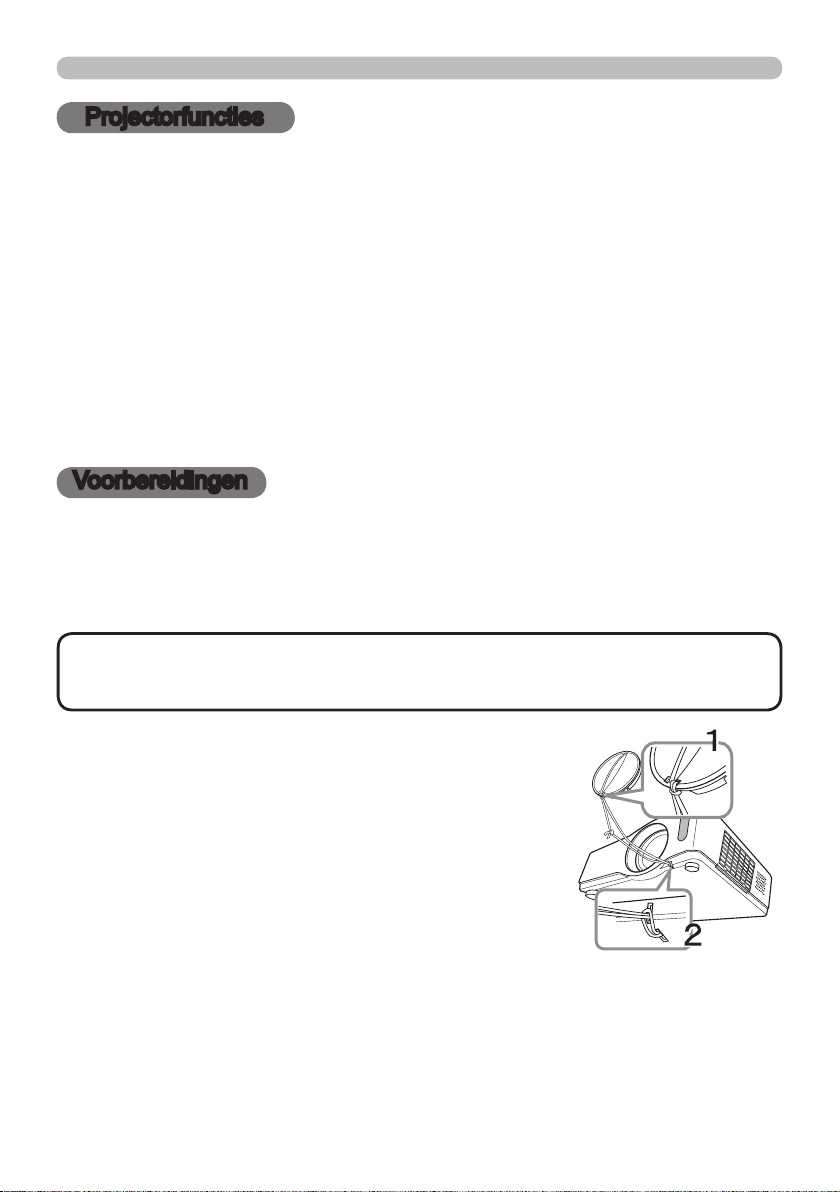
3
Projectorfuncties / Voorbereidingen
Projectorfuncties
De volgende kenmerken van deze projector bieden u uitgebreide
gebruiksmogelijkheden.
ü Deze projector heeft diverse I/O aansluitingen die het toestel geschikt
maken voor vrijwel elk zakelijk gebruik.
ü Deze projector is in staat ook in een kleine ruimte een groot beeld te
projecteren.
ü Het nieuwe dubbel gelaagde ltersysteem biedt een langere verwachte
gebruiksduur en betekent voor u minder frequent onderhoud.
ü De WXGA (1280 x 800) eigen resolutie biedt ondersteuning voor breedbeeld
computers, zodat u uw beelden in hun oorspronkelijke verhoudingen op het
scherm kunt zien.
ü De HDMI aansluiting biedt ondersteuning voor diverse beeldapparatuur via
een digitale interface voor helderder beelden op het scherm.
Voorbereidingen
Inhoud van de verpakking
Raadpleeg a.u.b. de "Inhoud van de verpakking" in de Gebruiksaanwijzing
(beknopt) in boekvorm. Uw projector wordt met de hier weergegeven artikelen
geleverd. Neem onmiddelijk contact op met uw leverancier als er iets ontbreekt.
N.B.
herverzending. Gebruik altijd de originele verpakkingsmaterialen wanneer u de
projector transporteert. Wees extra voorzichtig met de lens.
• Bewaar de originele verpakkingsmaterialen voor toekomstige
De lensdop bevestigen
Om de lensdop niet te verliezen, bevestigt u de lensdop
aan de projector met het bijgeleverde riempje.
Bevestig het riempje aan de riemopening van de lensdop.
1.
Haal een uiteinde van het riempje door de
riemopening van de lensdop en maak een lus aan
het uiteinde. Haal het andere uiteinde van het
riempje door de lus. Maak geen knoop aan beide
uiteinden van het riempje.
Bevestig het riempje aan de riemopening van de projector.
2.
Haal het andere uiteinde van het riempje door de riemopening van de
projector en maak daar de lus. Haal de lensdop met een uiteinde van het
riempje door de lus.
Page 13
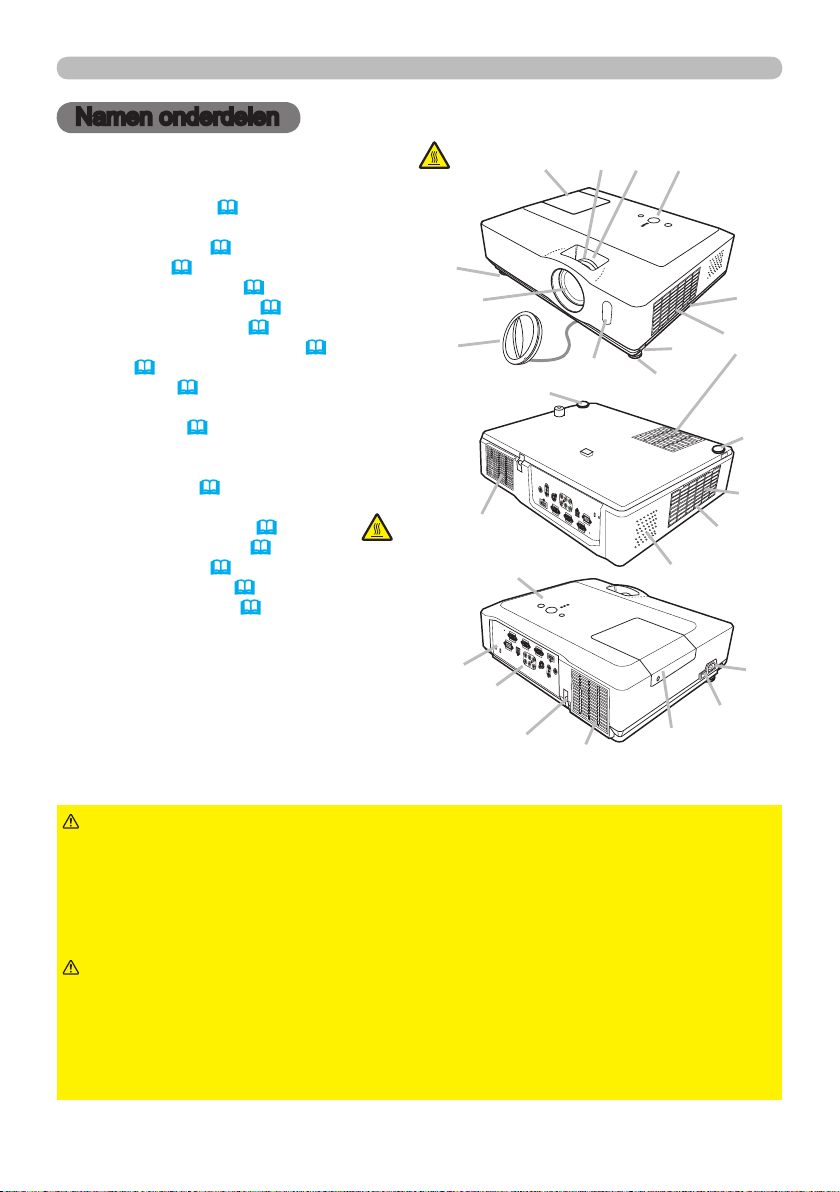
4
Namen onderdelen
Namen onderdelen
Projector
(1) Lampbehuizing (55)
De lampeenheid zit aan de binnenkant.
(2) Scherpstelring (18)
(3) Zoomring (
(4) Bedieningspaneel (
(5) Verstelknoppen (x 2) (
(6) Verstelvoetjes (x 2) (
(7) Afstandsbedieningssensor (
(8) Lens (
(9) Lenskapje (
(10) Luchtinlaatopeningen
(11) Filterkapje (
Het luchtlter en de luchtinlaatopening
zitten aan de binnenkant.
(12) Luidspreker (36)
(13) Luchtuitlaat
(14) AC IN (AC-ingang) (
(15) Stroomschakelaar (
(16) Achterpaneel (
(17) Beveiligingsbalk (
(18) Beveiligingsgleuf (
18)
5)
18)
18)
12)
59)
3)
57)
11)
14)
5)
11)
11)
(6)
(9)
HEET!
(18)
HEET!
(8)
(13)
(16)
(1) (2) (3) (4)
(7)
(6)
(4)
(17)
(13)
(6)
(1)
(5)
(12)
(11)
(10)
(6)
(10)
(11)
(14)
(15)
WAARSCHUWING
►HEET! : Raak de lens niet aan rond de lampbehuizing en de
ventilatieopeningen tijdens gebruik of net na gebruik, want het is te heet.
►Kijk niet in de lens of de ventilatieopeningen terwijl de lamp aan is, want het
felle licht is niet goed voor uw ogen.
►Hanteer de verstelknoppen niet zonder de projector vast te houden, want de
projector kan vallen.
VOORZICHTIG
►Behoud een normale ventilatie om te voorkomen dat de
projector overhit raakt. De ventilatieopeningen niet bedekken, blokkeren of
verstoppen. Plaats niets rond de ventilatie-inlaat dat in de ventilatie kan steken
of gezogen worden. Maak het luchtlter regelmatig schoon.
►Gebruik de veiligheidsbalk en -sleuf niet om te voorkomen dat de projector
valt, want daar zijn ze niet voor gemaakt.
Page 14
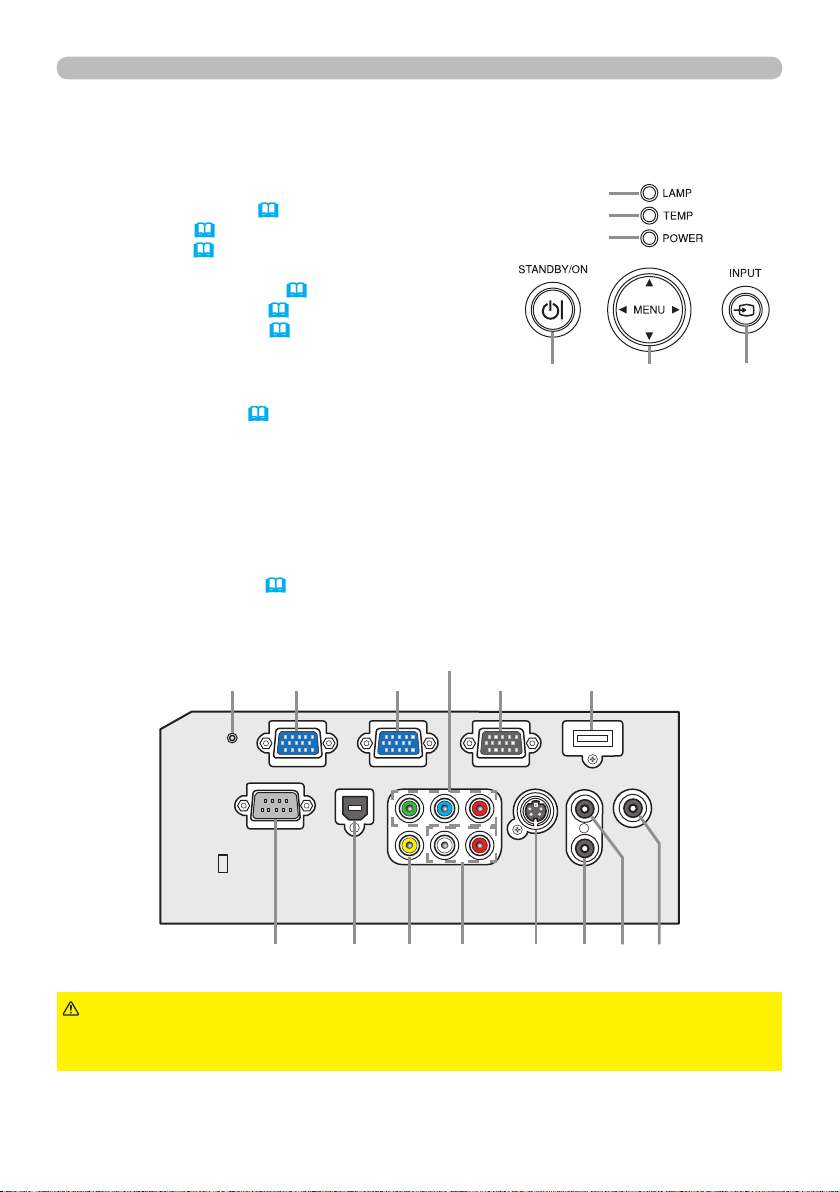
5
Bedieningspaneel
Namen onderdelen
(1) STANDBY/ON-knop (14)
(2) INPUT-knop (
(3) MENU-knop (
Die bestaat uit vier cursorknopen.
(4) POWER-controlelampje (
(5) TEMP-controlelampje (
(6) LAMP-controlelampje (
15, 22)
22)
61)
61)
Achterpaneel (9)
(1) AUDIO IN1-poort
(2) AUDIO IN2-poort
(3) AUDIO OUT-poort
(4) COMPUTER IN1-poort
(5) COMPUTER IN2-poort
(6) MONITOR OUT-poort
(7) Uitschakelschakelaar (
(8) CONTROL-poort
62)
(7) (14)
14, 61)
(4)
(6)
(5)
(4)
(1) (2)(3)
(9) USB-poort
(10) COMPONENT
(Y, Cb/Pb, Cr/Pr)-poorten
(11) VIDEO-poort
(12) S-VIDEO-poort
(13) AUDIO IN3 (L/R)-poorten
(14) HDMI-poort
(10)
(5) (6)
(13)
(11)(9) (12)
(3)
(1)(2)
VOORZICHTIG
►Gebruik de uitschakelschakelaar alleen wanneer de projector
(8)
niet uitgeschakeld is via de normale procedure, want als u deze schakelaar
indrukt, stopt de werking van de projector zonder afkoeling.
Page 15
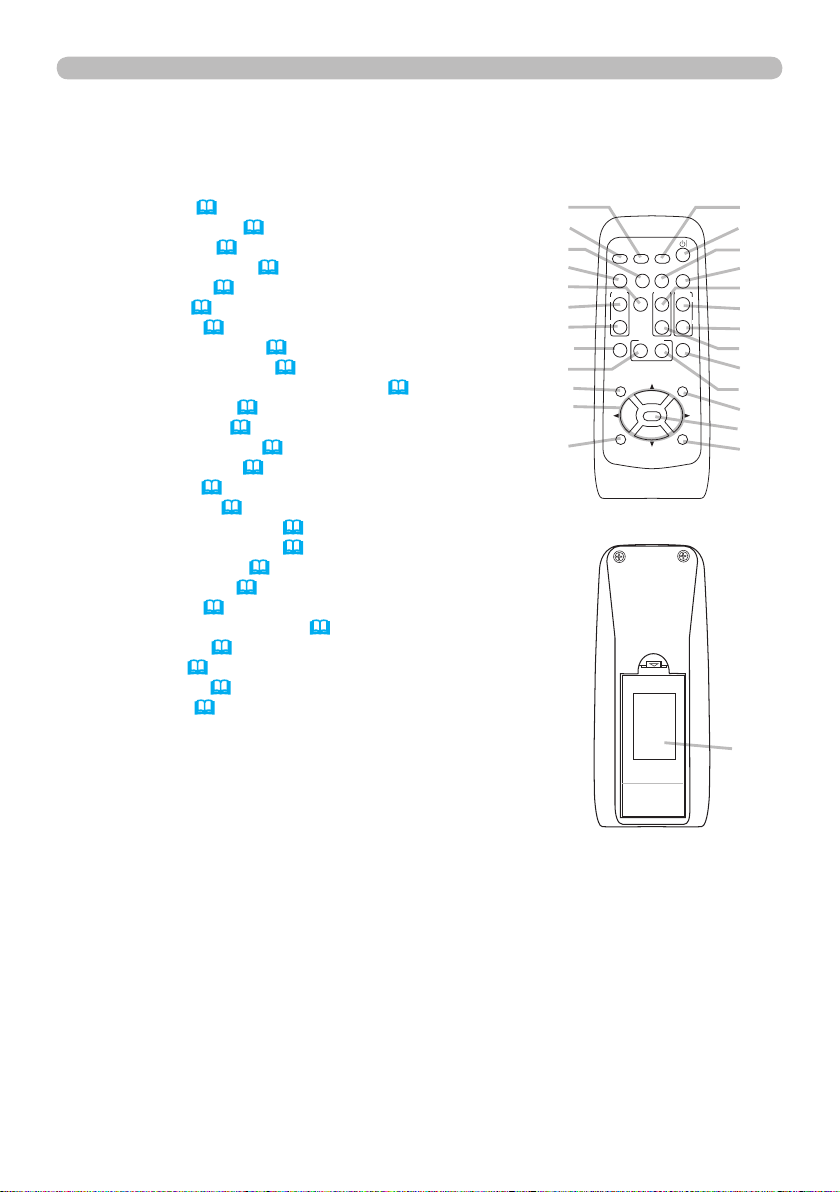
6
Namen onderdelen
VIDEO
DOC.CAMERA
KEYSTONE
ASPECT SEARCH
BLANK
MUTE
MY BUTTON
POSITION
12
ESC
ENTER
MENU
RESET
COMPUTER
MY SOURCE/
AUTO
MAGNIFY
PAGE
UP
VOLUME
DOWN
ON
OFF
㧗
FREEZE
Afstandsbediening
(1) VIDEO-knop (16)
(2) COMPUTER-knop (
(3) SEARCH-knop (
(4) STANDBY/ON-knop (
(5) ASPECT-knop (
(6) AUTO-knop (
(7) BLANK-knop (
(8) MAGNIFY - ON-knop (
(9) MAGNIFY - OFF-knop (
15)
17)
14)
17)
19)
21)
20)
13, 20)
(10) MY SOURCE/DOC.CAMERA-knop (
(11) VOLUME- -knop (
(12) PAGE UP-knop (
(13) PAGE DOWN-knop (
(14) VOLUME+ -knop (
(15) MUTE-knop (
(16) FREEZE-knop (
(17) MY BUTTON - 1-knop (
(18) MY BUTTON - 2-knop (
(19) KEYSTONE-knop (
(20) POSITION-knop (
(21) MENU-knop (
(22) Cursorknopen ▲/▼/◄/► (
(23) ENTER-knop (
(24) ESC-knop (
(25) RESET-knop (
(26) Batterijklep (
15)
13)
13)
15)
15)
21)
43)
43)
20)
19, 22)
22)
13, 22, 23)
13, 22, 23)
13, 22)
13, 22, 23)
12)
16, 43)
(2)
(1)
(6)
(5)
(16)
(8)
(9)
(19)
(17)
(20)
(22)
(24)
(10)
(4)
(3)
(7)
(12)
(14)
(11)
(13)
(15)
(18)
(21)
(23)
(25)
(26)
Achterkant van de
afstandsbediening
Page 16
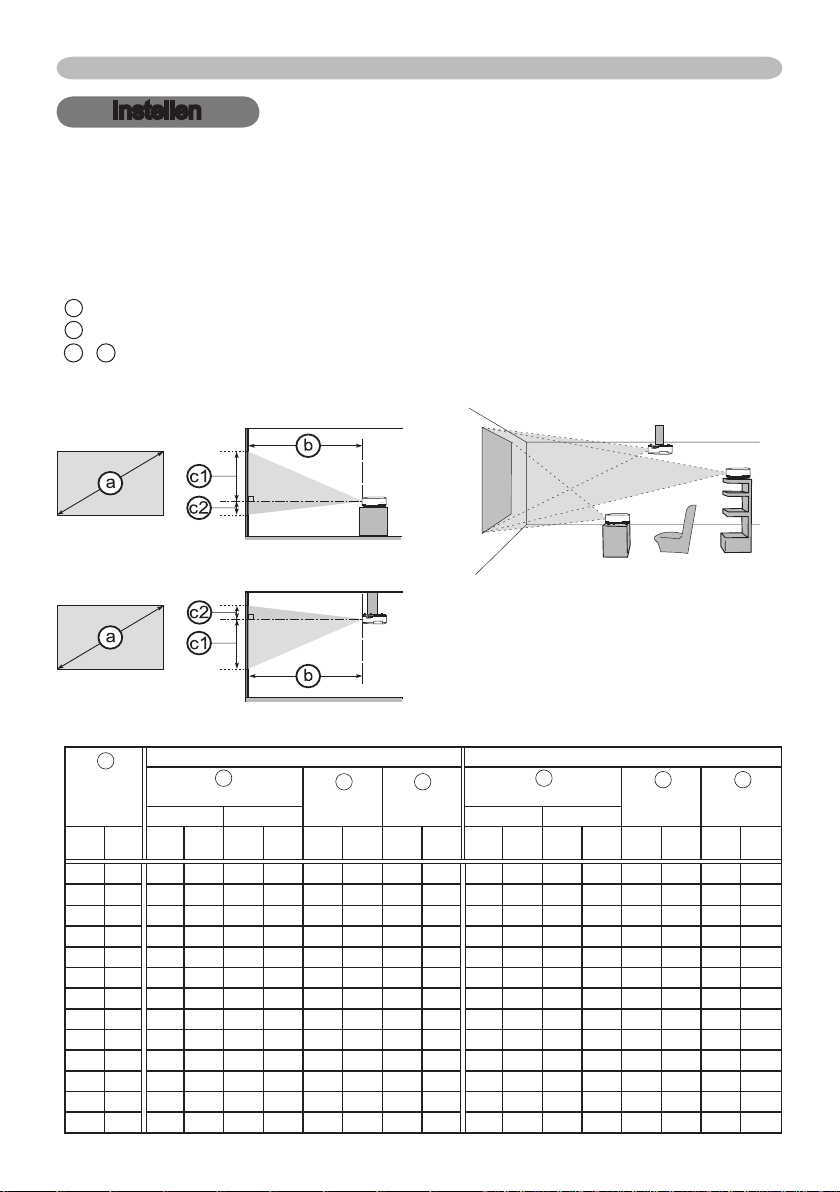
7
Instellen
Instellen
Installeer de projector volgens de omgeving en de wijze waarop de projector zal
worden gebruikt.
Opstellen
Bekijk de hier beneden staande illustraties en tabellen, om de beeldgrootte en de
projectie-afstand te bepalen.
De waarden die in de tabel staan, zijn gebaseerd op een volledige beeldgrootte: 1280 × 800.
a
De schermgrootte (diagonaal)
b
Projectie afstand (± 10%)
c1 , c2
Op een horizontale oppervlakte
Opgehangen aan het plafond
Schermhoogte (±10%)
Houd een ruimte van 30 cm of meer
•
tussen de zijden van de projector en
andere objecten zoals muren.
• Consulteer met uw dealer vóór een
speciale installatie zoals het ophangen
aan een plafond.
a
Schermgrootte
(diagonaal)
type
(inch) m m inch m inch cm inch cm inch m inch m inch cm inch cm inch
30 0,8 0,9 36 1,1 44 40 16 1 0 1,1 41 1,3 50 45 18 1 0
40 1,0 1,2 49 1,5 59 53 21 1 0 1,4 56 1,7 67 60 24 1 0
50 1,3 1,6 61 1,9 74 66 26 1 1 1,8 70 2,1 84 75 31 2 1
60 1,5 1,9 74 2,3 89 79 31 2 1 2,1 84 2,6 101 90 37 2 1
70 1,8 2,2 86 2,6 104 92 36 2 1 2,5 98 3,0 118 105 43 2 1
80 2,0 2,5 99 3,0 119 106 42 2 1 2,8 112 3,4 135 119 49 2 1
90 2,3 2,8 111 3,4 134 119 47 2 1 3,2 126 3,9 152 134 55 3 1
100 2,5 3,1 124 3,8 149 132 52 3 1 3,6 140 4,3 169 149 61 3 1
120 3,0 3,8 149 4,5 179 158 62 3 1 4,3 169 5,1 203 179 74 4 1
150 3,8 4,7 186 5,7 224 198 78 4 2 5,4 211 6,4 254 224 92 5 2
200 5,1 6,3 249 7,6 299 264 104 5 2 7,2 282 8,6 338 299 123 6 2
250 6,4 7,9 311 9,5 374 330 130 7 3 9,0 352 10,8 423 373 153 8 3
300 7,6 9,5 374 11,4 449 396 156 8 3 10,7 423 12,9 508 448 184 9 4
Projectie-afstand
min. max. min. max.
Een 16:10 scherm Een 4:3 scherm
b
c1 c2
Schermhoogte Schermhoogte
b
Projectie-afstand
c1
Schermhoogte
Schermhoogte
c2
Page 17
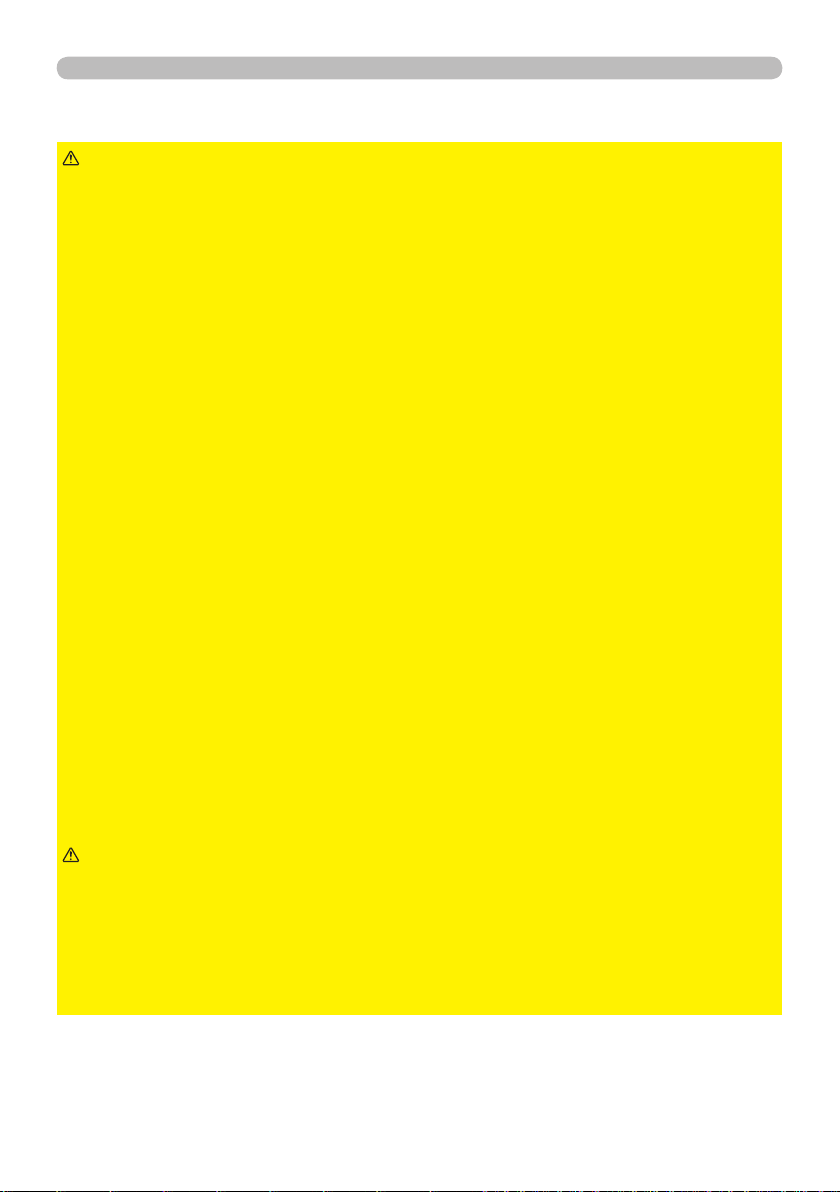
8
Instellen
Opstellen (vervolg)
WAARSCHUWING
►Plaats de projector in een stabiele horizontale positie. Als
de projector valt of omver wordt gelopen, kan dat letsel en/of schade aan
de projector veroorzaken. Het gebruik van een beschadigde projector kan
vervolgens resulteren in brand en/of elektrische shock.
• Plaats de projector niet op een instabiel, schuin of vibrerend oppervlak, zoals
een wankele of hellende standaard.
• Plaats de projector niet op zijn zijkant, voor- of achterkant.
• Raadpleeg eerst uw dealer voor u het toestel op een speciale manier gaat
installeren, bijvoorbeeld aan het plafond of iets dergelijks.
►Plaats de projector in een koele ruimte en zorg dat er voldoende ventilatie is.
De hoge temperatuur van de projector kan brand, brandwonden en/of storing
aan de projector veroorzaken.
• De ventilatoropeningen van de projector niet verstoppen, blokkeren of op een
andere manier bedekken.
• Bewaar een ruimte van 30 cm of meer tussen de zijkanten van de projector en
andere objecten zoals muren.
•
Plaats de projector niet op een metalen object of iets wat zwak wordt bij verhitting.
• Plaats de projector niet op tapijt, kussens of beddegoed.
• Plaats de projector niet in direct zonlicht of in de nabijheid van hete objecten
zoals verwarming.
• Plaats niets in de nabijheid van de projectorlens of ventilatieopeningen, of
bovenop de projector.
• Plaats niets onder de projector wat aan de ventilatoren kan kleven of erin
gezogen kan worden. Deze projector heeft ook enkele ventilatieopeningen aan
de onderkant.
►Plaats de projector nergens waar hij nat kan worden. De projector nat laten
worden of een vloeistof in de projector laten lopen kan vuur, elektrische schok
en/of storing aan de projector veroorzaken.
• Plaats de projector niet buiten of in een badkamer.
• Plaats niets wat vocht bevat in de nabijheid van de projector.
VOORZICHTIG
►Vermijd het plaatsen van de projector in een rokerige,
vochtige of stofge ruimte. De projector in dergelijke ruimtes plaatsen kan brand,
elektrische schokken en/of storing aan de projector veroorzaken.
• Plaats de projector niet in de nabijheid van luchtbevochtigers, rokerige ruimtes
of een keuken.
►Positioneer de projector dusdanig dat direct licht op de afstandsbediening van
de projector wordt voorkomen.
Page 18
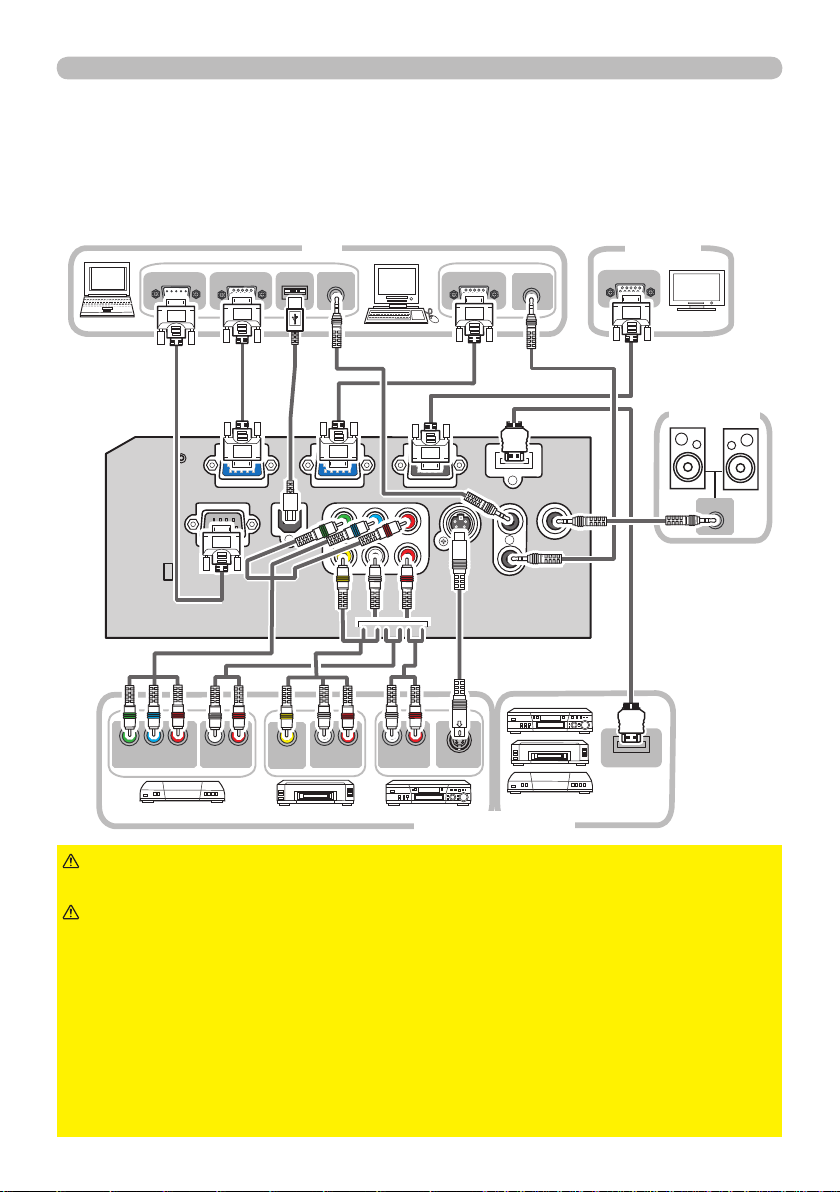
9
AUDIO IN
Y CB/PB CR/P
R
COMPONENT VIDEO OUT
L R
AUDIO OUT
VIDEO OUT
L R
AUDIO OUT
L R
AUDIO OUT
S-VIDEO OUT
AUDIO OUT
RGB OUT
AUDIO OUT
USB
RGB OUT
RS-232C
HDMI OUT
RGB IN
Instellen
Uw apparaten aansluiten
Lees de handleidingen van apparaten, voordat u ze op de projector aansluit. Ga
na of alle apparaten wel degelijk geschikt zijn om aan te sluiten op dit apparaat
en bereid de vereiste kabels voor om aan te sluiten. Raadpleeg de volgende
illustraties om ze aan te sluiten.
PC
Monitor
Luidsprekers
(met een
versterker)
VCR/DVD-speler
WAARSCHUWING
►
Wees voorzichtig dat u de kabels niet beschadigt en gebruik geen beschadigde kabels.
VOORZICHTIG
►De projector en de accessoirs niet uit elkaar halen of wijzigen.
►
Schakel all apparaten uit en koppel de stroomdraden los voordat
u ze op de projector aansluit. Een onder spanning staand apparaat aansluiten op
de projector kan extreem harde geluiden veroorzaken of andere abnormaliteiten
die resulteren in storing of schade aan het apparaat en de projector.
►
Gebruik geschikte meegeleverde kabels of kabels speciaal bedoeld voor de beoogde
functie. Raadpleeg uw verdeler over andere kabels dan de meegeleverde, omdat ze mogelijk
een specieke lengte of een ferrietkern moeten hebben volgens de voorschriften. Verbind het
uiteinde met de kern met de projector, indien de kabel maar aan een kant een kern heeft.
►
Vergewist u zich ervan dat apparaten op de juiste poorten zijn aangesloten. Incorrecte
aansluiting kan resulteren in storing of schade aan het apparaat en de projector.
Page 19
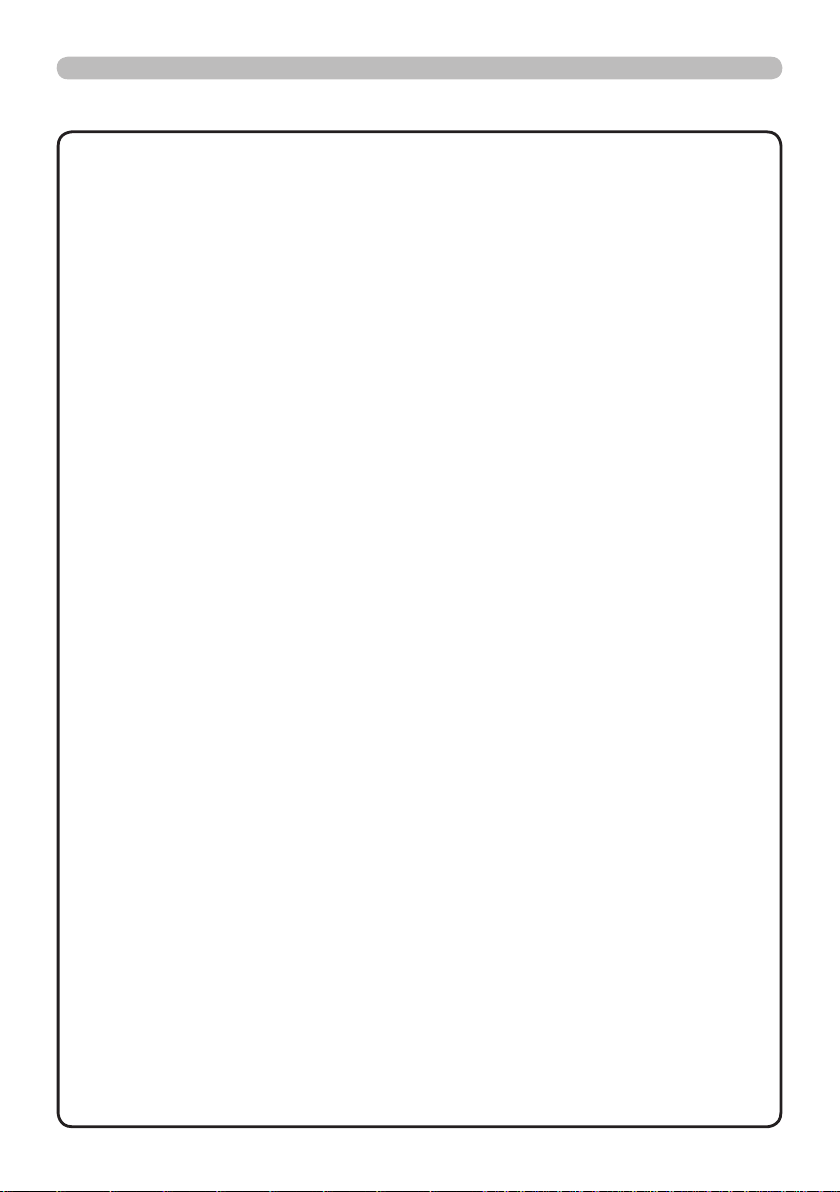
10
Instellen
Uw apparaten aansluiten (vervolg)
N.B.
vergewist u zich ervan dat alle apparaten geschikt zijn om op dit product aangesloten te
worden. Voordat u het apparaat op een pc aansluit, controleert u het signaalniveau, de
signaaltiming en de resolutie.
- Sommige signalen hebben mogelijk een adapter nodig voor invoer in deze projector.
- Sommige PC's hebben meerdere schermafbeeldingmodi die mischien signalen
- Hoewel de projector signalen kan weergeven met een resolutie tot UXGA (1600x1200),
• Bij het aansluiten dient u zich ervan te vergewissen dat de vorm van de
kabelaansluiting in de aansluitingspoort past. En draai de schroeven strak op de
aansluitingen met de schroeven.
•
laptop. (Zet de laptop op CRT-weergave of op gelijktijdige LCD- en CRT-weergave.) Voor details
over hoe dit wordt gedaan, raadpleegt u de instructiehandleiding van de laptop die u gebruikt.
•
automatische aanpassingsfunctie enige tijd nodig hebben en wordt hij mogelijk niet voltooid.
In dat geval ziet u misschien niet het aankruisvakje om "Ja/Nee" te selecteren voor de nieuwe
resolutie in Windows. Vervolgens zal de resolutie terugkeren naar het origineel. Het is mogelijk
aangewezen om andere CRT- of LCD-monitors te gebruiken om de resolutie te veranderen.
•
of zelfs helemaal geen beeld. De automatische aanpassing functioneert bijvoorbeeld mogelijk
niet meer correct met sommige invoersignalen. Een invoersignaal van samengestelde sync of
sync op G kan deze projector verwarren, de projector geeft dan mogelijk geen juist beeld weer.
•
dus in staat een videosignaal weer te geven uit de HDCP geschikte DVD spelers en dergelijke.
• Lees de handleidingen voor apparaten voordat u ze op de projector aansluit en
bevatten die niet door deze projector ondersteund worden.
wordt het signaal omgezet naar de resoluten van het projectorpaneel voordat het
wordt weergegeven. De beste weergave wordt bereikt wanneer de resolutie van de
invoersignalen en die van het projectorpaneel identiek zijn.
Wanneer u een laptop op de projector aansluit, activeer dan de externe RGB-uitvoer van de
Wanneer de beeldresolutie wordt veranderd op een pc die afhankelijk is van invoer, kan de
In sommige gevallen geeft deze projector mogelijk niet het juiste beeld weer op het scherm,
De HDMI poort van dit model past bij de HDCP (High-bandwidth Digital Content Protection) en is
Over Plug-and-Play-capaciteit
Plug-and-Play is een systeem bestaande uit een pc, het bedieningssysteem en de
randapparatuur (nl. weergaveapparaten). Deze projector is compatibel met VESA DDC
2B. Plug-and-Play kan worden gebruikt door deze projector aan te sluiten op een pc die
compatibel is met VESA DDC (display data channel).
• Benut deze functie door een RGB-kabel aan te sluiten op de COMPUTER IN1-poort
(compatibel met DDC 2B). Plug-and-Play werkt mogelijk niet correct wanneer u enig
ander type aansluiting uitprobeert.
•
Gebruik de standaarddrivers in uw pc, want deze projector is een Plug-and-Play-monitor.
N.B.Voor HDMI
• De HDMI ondersteunt de volgende signalen.
-Video signaal :
-PC signalen : Zie de Operating Guide - Technical
-Audio signaal : Formaat Lineair PCM
• Deze projector kan aangesloten worden op andere apparatuur die een HDMI of DVI
aansluitmogelijkeheid heft, maar met sommige apparatuur werkte de projector mogelijk
niet goed, bijvoorbeeld geen video of geen audio.
• Vergewist u zich ervan een HDMI kabel met HDMI logo te gebruiken.
•
Wanneer de projector is aangesloten op een apparaat met een DVI connector, gebruikt u een DVI tot HDMI kabel
om aan te sluiten met de HDMI invoer en een audio kabel om aan te sluiten met een van de AUDIO invoeren.
480i@60,480p@60,576i@50,720p@50/60,1080i@50/60,1080p@50/60
Proef Frequentie 48kHz / 44,1kHz / 32kHz
Page 20
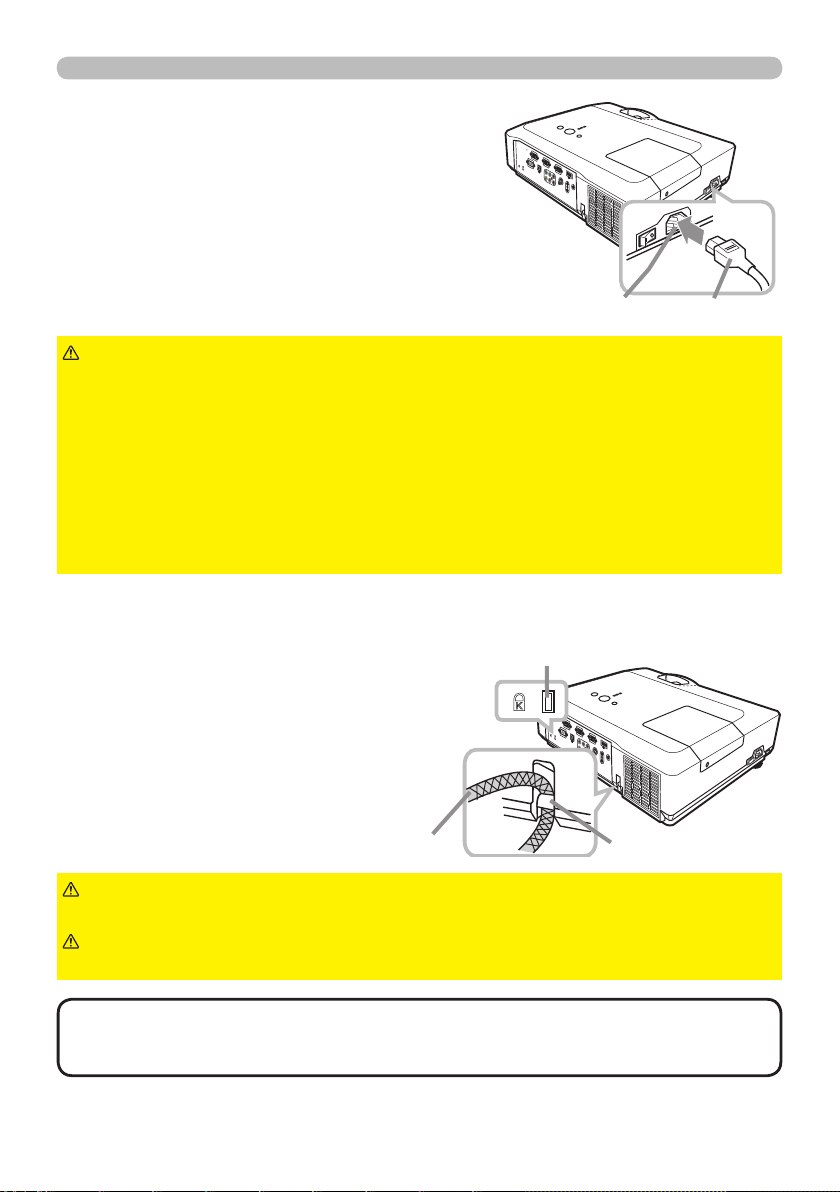
11
De stroomtoevoer aansluiten
Eerst zorgt u ervoor dat de stroomschakelaar
van de projector in de positie OFF (gemarkeerd
als "O") staat.
Stop de connector van de stroomdraad in
1.
de AC IN (AC-ingang) van de projector.
Steek de plug van de stroomdraad stevig in
2.
de uitgang.
AC IN
Instellen
Stroomdraad
WAARSCHUWING
want onjuiste of gebrekkige aansluitingen kunnen resulteren in brand en/of
elektrische schok.
•
Gebruik alleen de stroomkabel die bij de projector werd meegeleverd. Wanneer
die beschadigd is, neem dan contact op met uw dealer om een juiste te verkrijgen.
• Stop de stroomdraad enkel in een uitgang van dezelfde voltage als de
stroomdraad. De stroomuitgang moet zich dichtbij de projector bevinden en moet
gemakkelijk toegankelijk zijn. Verwijder de stroomkabel om hem helemaal los te
maken van het apparaat.
• Nooit de stroomkabel wijzigen.
►Wees extra voorzichtig wanneer u de stroomdraad aansluit,
Via de beveiligingsbalk en sleuf
Een commerciële antidiefstalketting of
-draad tot 10 mm in diameter kan aan de
veiligheidsbalk aan de projector bevestigd
worden.
Dit apparaat beschikt ook over de
beveiligingssleuf voor het Kensingtonslot.
Voor details, zie de handleiding van het
beveiligingsgereedschap.
Antidiefstalketting of -draad
WAARSCHUWING
de projector valt, want daar zijn ze niet voor gemaakt.
VOORZICHTIG
luchtuitlaten. Ze zouden te heet kunnen worden.
►Gebruik de veiligheidsbalk en -sleuf niet om te voorkomen dat
►Plaats de antidiefstalketting of de antidiefstaldraad niet bij de
Beveiligingsgleuf
Beveiligingsbalk
N.B.
diefstalpreventiemaatregelen. Ze zijn bedoeld om gebruikt te worden als
aanvullende diefstalpreventiemaatregel.
• De beveiligingsbalk en de beveiligingsgleuf zijn geen gegarandeerde
Page 21
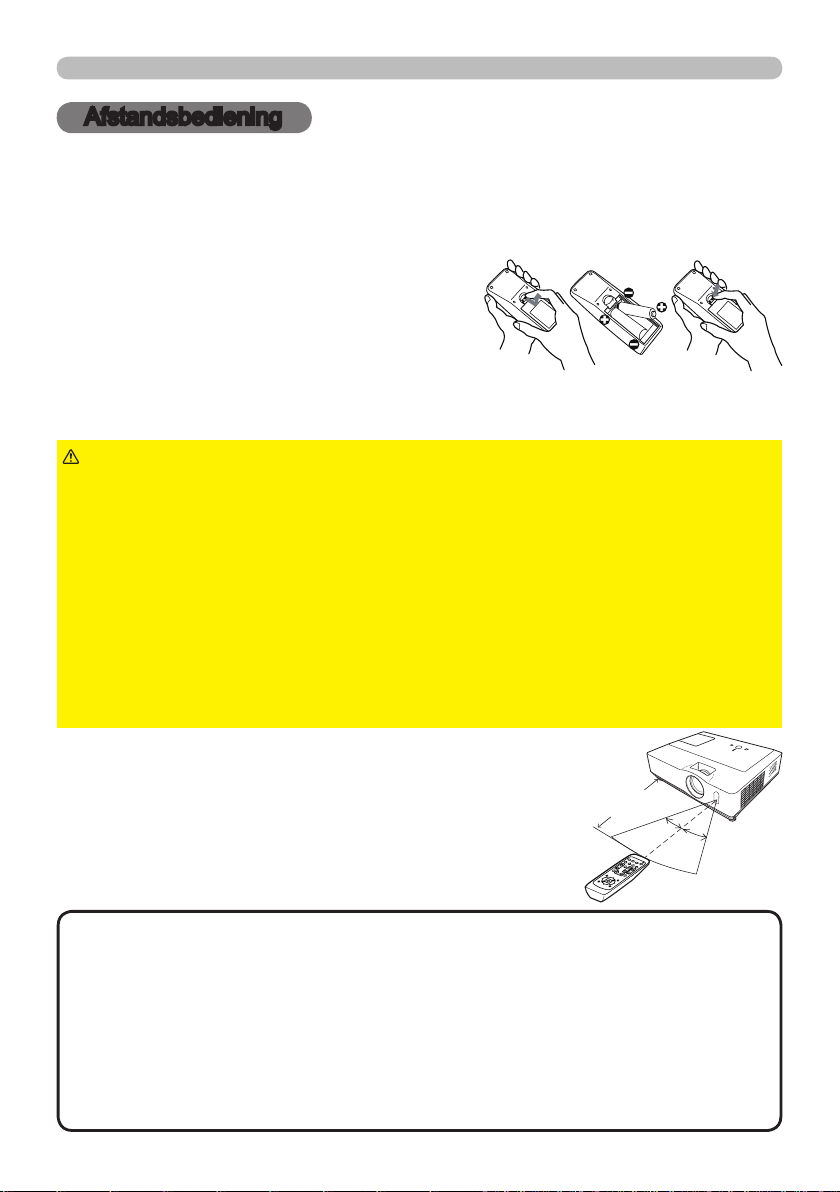
12
Afstandsbediening
Afstandsbediening
Batterijen plaatsen
Gelieve de batterijen in de afstandsbediening te stoppen voor gebruik. Wanneer de afstandbediening niet goed
meer werkt, kunt u dat misschien oplossen door de batterijen te vervangen. Wanneer u de afstandsbediening een
lange tijd niet gebruikt, verwijdert u de batterijen uit de afstandsbediening en bewaart u ze op een veilige plek.
Hou het haakje van het batterijdeksel
1.
vast en verwijder het deksel.
Stop de twee AA-batterijen (HITACHI
2.
MAXELL, Onderdeelnr. LR6 of R6P)
volgens hun plus- en min-polen zoals
aangeduid in de afstandsbediening.
Herplaats de batterijklep in de richting van de pijl en klik ze terug op haar plaats.
3.
►
WAARSCHUWING
voorgeschreven. Onjuist gebruik kan resulteren in batterij-explosie, scheurtjes of
lekkage, wat kan resulteren in brand, letsel en/of vervuiling van de omgeving.
• Gebruik alleen de gespeciceerde batterijen. Gebruik geen batterijen van
verschillende types tegelijkertijd. Mix geen nieuwe batterij met een gebruikte.
•
Zorg dat de plus- en min-polen op de juiste plaats zitten wanneer u een batterij plaatst.
• Bewaar een batterij uit de buurt van kinderen en huisdieren.
• Een batterij niet heropladen, kortsluiten of uit elkaar halen.
•
Zorg dat een batterij niet in vuur of water kan terechtkomen. Bewaar batterijen op een donkere, koele en droge plaats.
•
Indien u een lekkage constateert bij een batterij, veeg dan het gelekte weg en vervang de batterij.
Als het gelekte aan uw lichaam of kledij blijft hangen, spoel het dan onmiddellijk met veel water af.
• Houd u aan de plaatselijke wetten over het weggooien van de batterij.
Behandel de batterijen altijd met zorg en gebruik ze alleen zoals
Over het afstandsbedieningsignaal
De afstandsbediening werkt met de afstandssensor op de projector.
Er zit een afstandssensor op de voorkant van de projector.
De sensor neemt de signalen binnen het volgende bereik
waar, wanneer de sensor actief is:
60 graden (30 graden aan de linker- en rechterkant van
de sensor) binnen een straal van 3 meter.
•
N.B.
het scherm of ergens anders wordt gereecteerd . Als het moeilijk is om het signaal
direct naar de sensor te zenden, probeer dan het signaal te doen reecteren.
•
De afstandsbediening gebruikt infraroodlicht om signalen te verzenden naar de projector (Klasse
1 LED), dus zorg dat u de afstandsbediening gebruiktin een ruimte waar geen obstakels staan die
het signaal van de afstandsbediening naar de projector kunnen blokkeren.
•
De afstandsbediening werkt mogelijk niet goed wanneer een sterk licht (zoals direct zonlicht)
of licht van zeer korte afstand (zoals een inverteruorescerende lamp) op de afstandsbediening
of projector schijnt. Pas de positie van de projector aan om zulk licht te vermijden.
Het kan mogelijk zijn om het afstandbedieningssignaal te gebruiken dat op
Ong.
3 m
30º
30º
Page 22
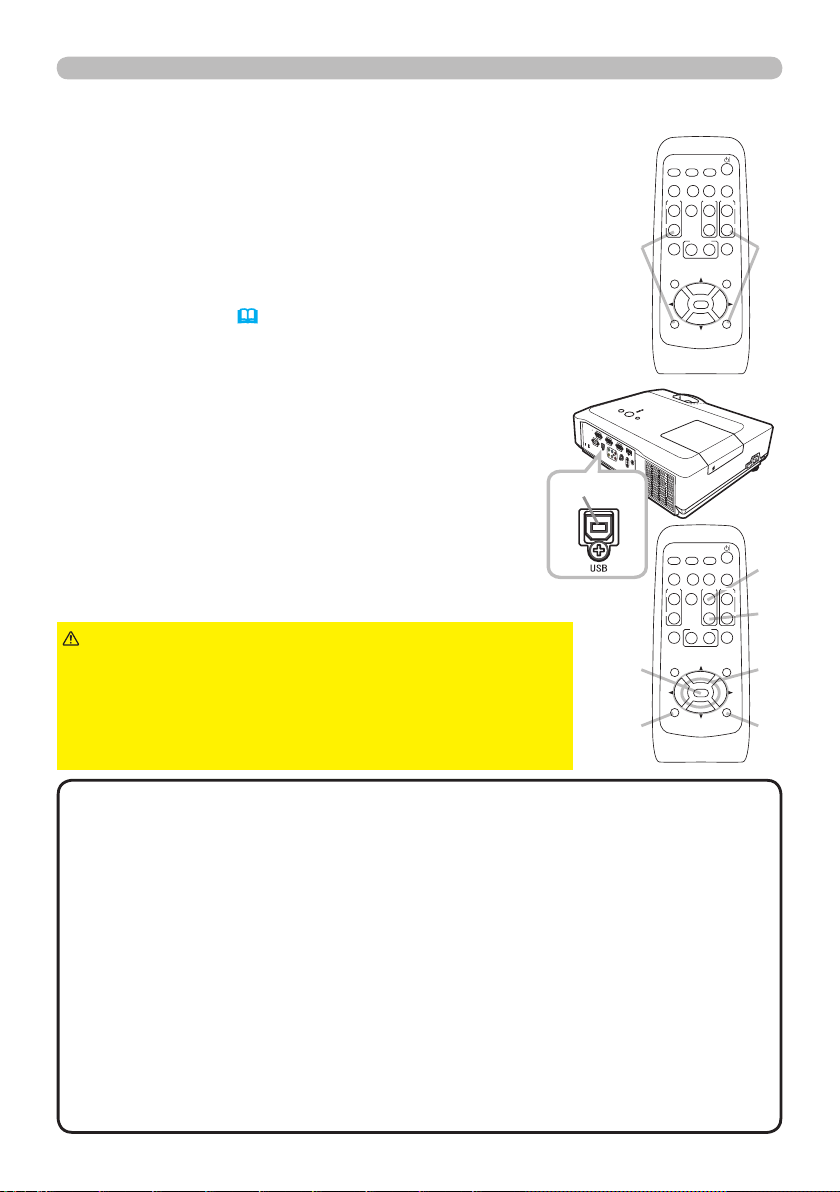
13
VIDEO
DOC.CAMERA
KEYSTONE
ASPECT SEARCH
BLANK
MUTE
MY BUTTON
POSITION
12
ESC
ENTER
MENU
RESET
COMPUTER
MY SOURCE/
AUTO
MAGNIFY
PAGE
UP
VOLUME
DOWN
ON
OFF
㧗
FREEZE
VIDEO
DOC.CAMERA
KEYSTONE
ASPECT SEARCH
BLANK
MUTE
MY BUTTON
POSITION
12
ESC
ENTER
MENU
RESET
COMPUTER
MY SOURCE/
AUTO
MAGNIFY
PAGE
UP
VOLUME
DOWN
ON
OFF
㧗
FREEZE
Afstandsbediening
De frequentie van het afstandsbedieningssignaal wijzigen
Voor de bijgeleverde afstandsbediening kunt u kiezen uit twee signaalfrequentiemodi:
1:NORMAAL en 2:HOOG. Wanneer de afstandsbediening niet behoorlijk
functioneert, probeer dan de signaalfrequentie te wijzigen.
Om de modus in te stellen, houdt u de combinatie van de twee
knoppen hieronder weergegeven ongeveer 3 seconden ingedrukt.
(1) Instellen op Mode 1:NORMAAL... knopen VOLUME - en RESET
(1)(2)
(2) Instellen op Mode 2:HOOG... knopen MAGNIFY OFF en ESC
Onthoud dat de AFSTAND. FREQUENTIE in het onderdeel SERVICE
van het OPTIE-menu (
45) van de te bedienen projector ingesteld
behoort te worden in dezelfde modus als de afstandsbediening.
Gebruik als een eenvoudige pc-muis & knopenbord
De bijgeleverde afstandsbediening werkt als een
eenvoudige muis en keyboard van de pc, wanneer de
USB-poort (B-type) van de projector via een USB-kabel is
aangesloten op de USB-poort (A type) van de pc.
(1) PAGE UP-knop: Druk op de PAGE UP-knop.
(2) PAGE DOWN-knop: Druk op de PAGE DOWN-knop.
(3) Linkermuisknop: Druk op de ENTER-knop.
(4) Bewegingsaanwijzer: Gebruik de cursorknopen
▲, ▼, ◄ en ►.
(5) ESC-knop: Druk op de ESC-knop.
(6) Rechtermuisknop: Druk op de RESET-knop.
WAARSCHUWING
►Als u de functies van de eenvoudige
muis en het knopenbord niet gebruikt zoals het hoort,
kan uw apparatuur beschadigd worden. Sluit dit apparaat
enkel aan een pc aan terwijl u deze functie gebruikt.
Raadpleeg de handleidingen van uw pc voordat u dit
product aan uw pc aansluit.
USB-poort
(3)
(5)
(1)
(2)
(4)
(6)
•
N.B.
Wanneer de functie van de eenvoudige muis & knopenbord van dit apparaat
niet naar behoren functioneert, controleer dan het volgende.
- Wanneer een USB-kabel deze projector verbindt met een pc die een ingebouwde
aanwijzer heeft (b.v. trackball), zoals een notebook-pc, open dan het BIOS-menu,
selecteer vervolgens de externe muis en blokkeer de ingebouwde aanwijzer, want de
ingebouwde aanwijzer heeft mogelijk voorrang op deze functie.
-
Windows 95 OSR 2.1 of hoger is vereist voor deze functie. Ook werkt de functie mogelijk
niet, afhankelijk van de conguraties en muisdrivers van de pc. Deze functie kan gebruikt
worden met PC's die algemene USB muizen of toetsenborden kunnen aansturen.
- U kunt geen dingen doen zoals twee knopen tegelijkertijd indrukken
(bijvoorbeeld om de muisaanwijzer diagonaal te doen bewegen).
-
Deze functie wordt alleen geactiveerd als de projector goed werkt. Deze functie is niet beschikbaar
terwijl de lamp opwarmt (het controlelampje POWER knippert groen) en terwijl het volume en het
display worden aangepast, terwijl wordt gecorrigeerd voor keystone, terwijl op het scherm wordt
ingezoomd, terwijl de BLANK-functie wordt gebruikt of terwijl het menuscherm wordt weergegeven.
Page 23
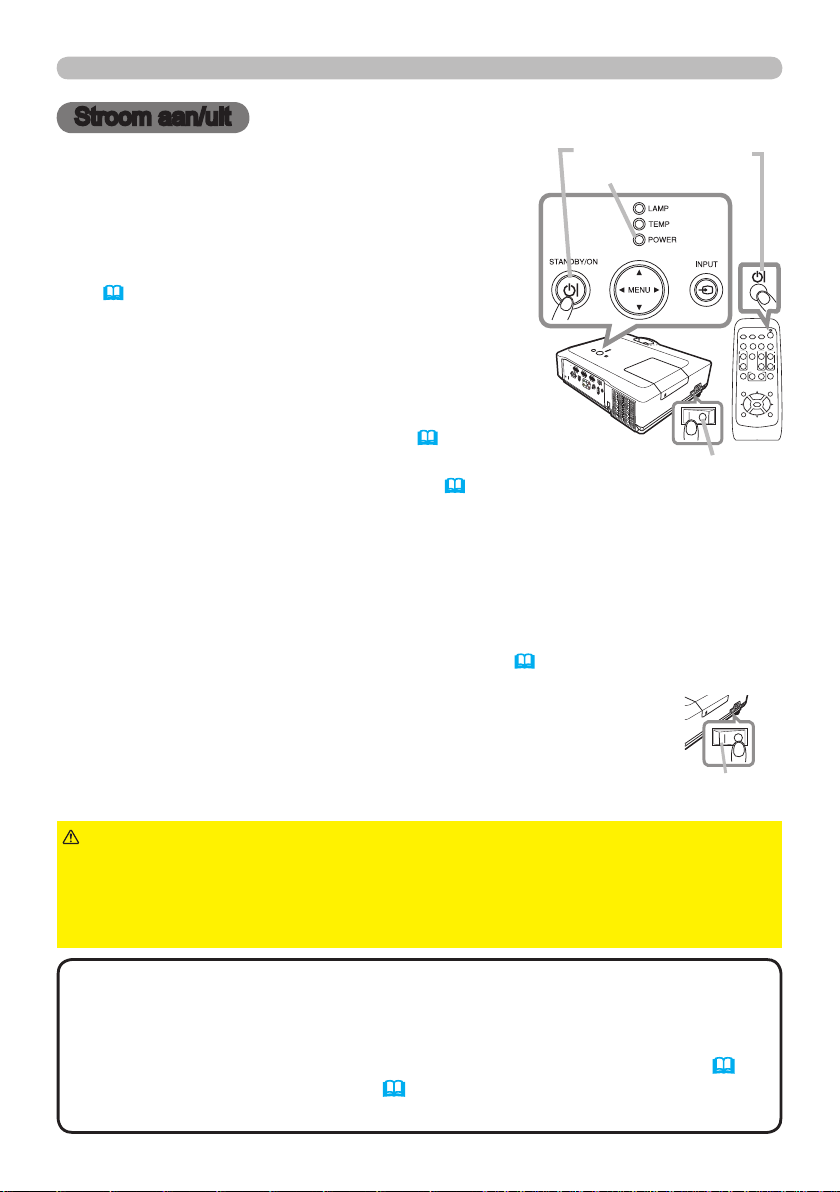
14
Stroom aan/uit
HOME
PAGE UP
PAGE DOWN
END
VIDEO
SEARCH
FREEZE
OFF
ON
MAGNIFY
ASPECTAUTO
BLANK
MUTE
VOLUME
KEYSTONE
MY BUTTON
POSITION
12
ESC
ENTER
MENU
RESET
COMPUTER
VIDEO
DOC.CAMERA
KEYSTONE
ASPECT SEARCH
BLANK
MUTE
MY BUTTON
POSITION
12
ESC
ENTER
MENU
RESET
COMPUTER
MY SOURCE/
AUTO
MAGNIFY
PAGE
UP
VOLUME
DOWN
ONOFF
㧗
FREEZE
Stroom aan/uit
De projector aanzetten
Ga na of de stroomdraad stevig en correct is
1.
aangesloten op de projector en de uitgang.
Verwijder de lensdop en zet de stroomschakelaar op
2.
de ON-positie (gemarkeerd "I").
Het POWER-lampje zal oplichten in een bestendig oranje
(61)
. Wacht vervolgens enkele seconden, want de
knopen functioneren mogelijk niet tijdens die seconden.
Druk op de STANDBY/ON-knop op de projector of de
3.
afstandsbediening.
De projectielamp zal oplichten en het POWER-controlelampje
zal in groen beginnen te knipperen. Wanneer de stroom
volledig ingeschakeld is, zal de indicator stoppen met
knipperen en een bestendig groen schijnen
Om het beeld weer te geven, selecteert u een een invoersignaal
volgens de sectie "Een invoersignaal selecteren"
(61)
(15)
.
.
STANDBY/ON-knop
POWER-controlelampje
Stroomschakelaar
De projector uitzetten
Druk op de STANDBY/ON-knop op de projector of de afstandsbediening. Het bericht
1.
"Stroom uitschakelen?" zal 5 seconden op het scherm verschijnen.
Druk opnieuw op de STANDBY/ON-knop terwijl het bericht verschijnt.
2.
De projectorlamp zal uitgaan en het POWER-controlelampje zal in oranje beginnen te knipperen.
Vervolgens zal het POWER-controlelampje stoppen met knipperen en een bestendig
oranje schijnen wanneer de lampkoeling is voltooid (
VGa na of het POWER-controlelampje wel degelijk een bestendig oranje
3.
schijnt en zet de stroomschakelaar in de OFF-positie (gemarkeerd "
Het POWER-controlelampje zal uitgaan. Bevestig de lensdop.
Schakel de projector niet in gedurende ongeveer 10 minuten of meer na het uitschakelen.
De projector te vroeg weer inschakelen kan de levensduur van onderdelen
van de projector verkorten.
61).
O
").
Stroomschakelaar
WAARSCHUWING
►Een sterk licht wordt uitgestraald zodra de stroom naar
de projector wordt ingeschakeld. Kijk niet in de lens van de projector of in de
binnenkant van de projector door een opening van de projector.
►Raak de lens niet aan rond de lampbehuizing en de uitlaatopeningen tijdens
gebruik of net na gebruik, want die is te heet.
N.B.
• Schakel de stroom aan/uit in de juiste volgorde. Schakel de projector
in voordat u de aangesloten apparaten inschakelt.
•
Indien het menu AUTO AAN of het menu OPTIE op SCHAKEL IN is ingesteld en de stroom
werd de vorige keer met de stroomschakelaar uitgeschakeld en u schakelt de stroomschakelaar
nu in, zal de projectielamp oplichten zonder dat u op de STANDBY/ON-knop drukt (41)
• Gebruik de uitschakelschakelaar (62) alleen wanneer de projector niet
wordt uitgeschakeld met de normale procedure.
.
Page 24
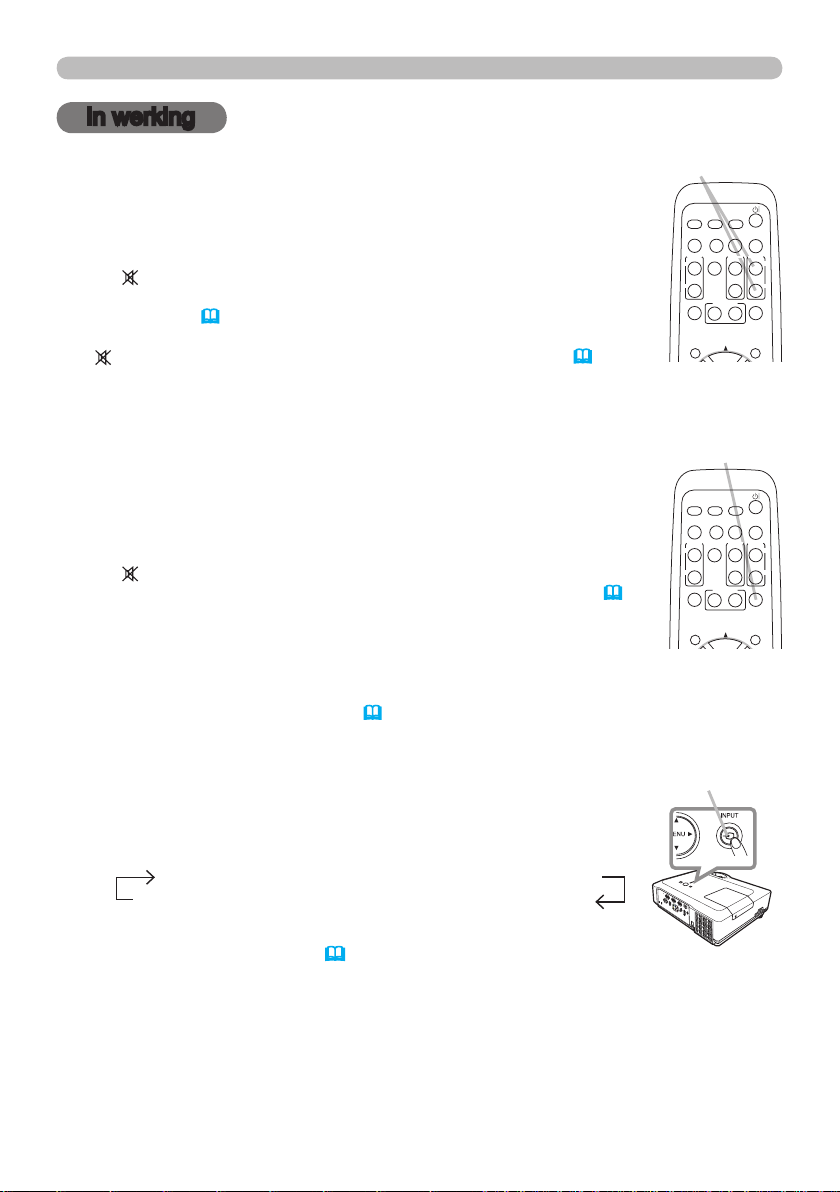
15
In werking
VIDEO
DOC.CAMERA
KEYSTONE
ASPECT SEARCH
BLANK
MUTE
MY BUTTON
POSITION
12
MENU
COMPUTER
MY SOURCE/
AUTO
MAGNIFY
PAGE
UP
VOLUME
DOWN
ON
OFF
㧗
FREEZE
VIDEO
DOC.CAMERA
KEYSTONE
ASPECT SEARCH
BLANK
MUTE
MY BUTTON
POSITION
12
MENU
COMPUTER
MY SOURCE/
AUTO
MAGNIFY
PAGE
UP
VOLUME
DOWN
ON
OFF
㧗
FREEZE
In werking
Volume aanpassen
Gebruik de VOLUME+/VOLUME- -knop om het volume aan te passen.
1.
Een dialoog zal verschijnen op het scherm om u te helpen bij het
aanpassen van de volume. Zelfs indien u niets doet, zal de dialoog
automatisch verdwijnen na een paar seconden.
●
Als wordt geselecteerd voor de huidige beeldinvoerpoort, wordt de
volumeaanpassing geblokkeerd. Raadpleeg het onderdeel AUDIO van het
menu AUDIO (
●
Wanneer de projector uit (standby) staat, kan het volume worden ingesteld als
36).
niet is geselecteerd bij AUDIO-UIT IN STANDBY onder AUDIO (36).
Tijdelijk het geluid uitzetten
Druk op de MUTE-knop op de afstandsbediening.
1.
Er zal een dialoog op het scherm verschijnen die aangeeft dat u het geluid
hebt uitgeschakeld.
Om het geluid te herstellen, drukt u op de MUTE-, VOLUME+ of VOLUME-
-knop. Zelfs indien u niets doet, zal de dialoog automatisch verdwijnen na een
paar seconden.
●
Als wordt geselecteerd voor de huidige beeldinvoerpoort, wordt het geluid
altijd uitgezet. Raadpleeg het onderdeel AUDIO van het menu AUDIO (
●
Wanneer het geluid uitgeschakeld of gedempt is terwijl ere en signal van de
VIDEO (NTSC), S-VIDEO (NTSC), COMPONENT (480i@60), COMPUTER
IN1 (480i@60) of COMPUTER IN2 (480i@60) poort is geselecteerd, zal
de G.B. (Closed Caption) ondertiteling automatisch worden ingeschakeld
als het WEERGEVEN item in het G.B. menu is ingesteld op AUTO en het
ingangssignaal de G.B. ondersteunt (
54).
VOLUME+/- -knop
MUTE-knop
36).
Een invoersignaal selecteren
Druk op de INPUT-knop op de projector.
Iedere keer dat u op de knop drukt, schakelt de projector de
invoerpoort over vanaf de huidige poort zoals hieronder.
VIDEO S-VIDEO COMPONENT (Y, Cb/Pb, Cr/Pr)
●
Terwijl SCHAKEL IN wordt geselecteerd voor het onderdeel AUTOM.
1.
ZOEKEN in het menu OPTIE
bovenvermelde volgorde blijven controleren tot een invoersignaal wordt
gedetecteerd.
(vervolgd op volgende pagina)
COMPUTER IN 1 COMPUTER IN 2 HDMI
(41)
INPUT-knop
, zal de projector de poorten in de
Page 25
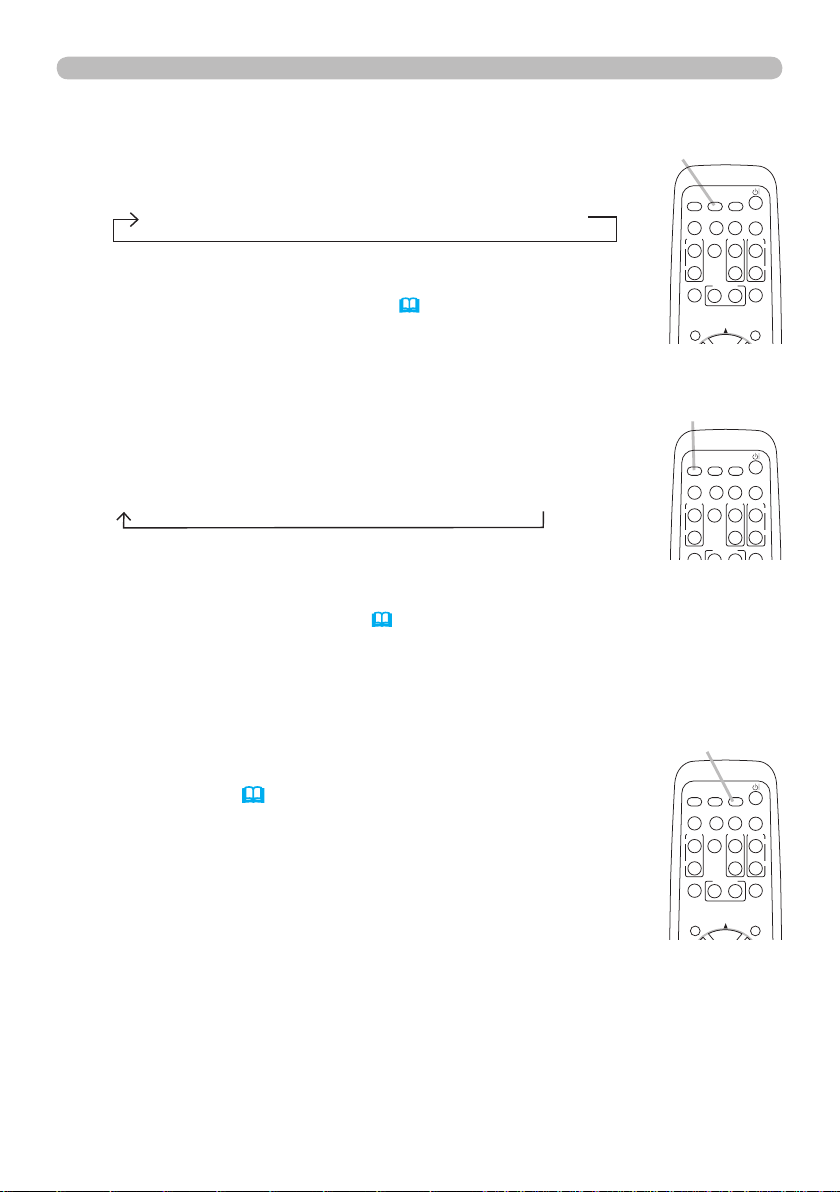
16
In werking
VIDEO
DOC.CAMERA
KEYSTONE
ASPECT SEARCH
BLANK
MUTE
MY BUTTON
12
COMPUTER
MY SOURCE/
AUTO
MAGNIFY
PAGE
UP
VOLUME
DOWN
ON
OFF
㧗
FREEZE
VIDEO
DOC.CAMERA
KEYSTONE
ASPECT SEARCH
BLANK
MUTE
MY BUTTON
POSITION
12
MENU
COMPUTER
MY SOURCE/
AUTO
MAGNIFY
PAGE
UP
VOLUME
DOWN
ON
OFF
㧗
FREEZE
VIDEO
DOC.CAMERA
KEYSTONE
ASPECT SEARCH
BLANK
MUTE
MY BUTTON
POSITION
12
MENU
COMPUTER
MY SOURCE/
AUTO
MAGNIFY
PAGE
UP
VOLUME
DOWN
ON
OFF
㧗
FREEZE
Een invoersignaal selecteren (vervolg)
Druk op de COMPUTER-knop op de afstandsbediening.
1.
Iedere keer dat u op de knop drukt, schakelt de projector de
COMPUTER-knop
invoerpoort over vanaf de huidige poort zoals hieronder.
COMPUTER IN 1 COMPUTER IN 2 HDMI
●
Terwijl SCHAKEL IN wordt geselecteerd voor het onderdeel AUTOM.ZOEKEN
in het menu OPTIE, zal de projector elke poort na elkaar blijven controleren
tot een invoersignaal wordt gedetecteerd
(41)
. Als de COMPUTER-knop
wordt ingedrukt wanneer de VIDEO-, S-VIDEO- of COMPONENT-poort wordt
geselecteerd, dan zal de projector de COMPUTER IN1-poort eerst controleren.
Druk op de VIDEO-knop op de afstandsbediening.
1.
Iedere keer dat u op de knop drukt, schakelt de projector de
VIDEO-knop
invoerpoort over vanaf de huidige poort zoals hieronder.
COMPONENT (Y, Cb/Pb, Cr/Pr) S-VIDEO VIDEO
● Terwijl SCHAKEL IN wordt geselecteerd voor het onderdeel AUTOM.ZOEKEN in
het menu OPTIE, zal de projector elke poort na elkaar blijven controleren tot een
invoersignaal wordt gedetecteerd (
41). Als de VIDEO-knop wordt ingedrukt wanneer
de COMPUTER IN1-, COMPUTER IN2- of HDMI-poort wordt geselecteerd, dan zal de
projector de COMPONENT-poort eerst controleren.
Druk op de MY SOURCE / DOC. CAMERA-knopen
1.
op de afstandsbediening. Het ingangssignaal
MY SOURCE /
DOC. CAMERA-knop
wordt overgeschakeld naar het signaal dat u als
SIGNAALBRON
(43)
heeft ingesteld.
● Deze functie kan ook worden gebruikt voor een
documentencamera. Selecteer de ingangsaansluiting waarmee
de documentencamera verbonden is.
Page 26
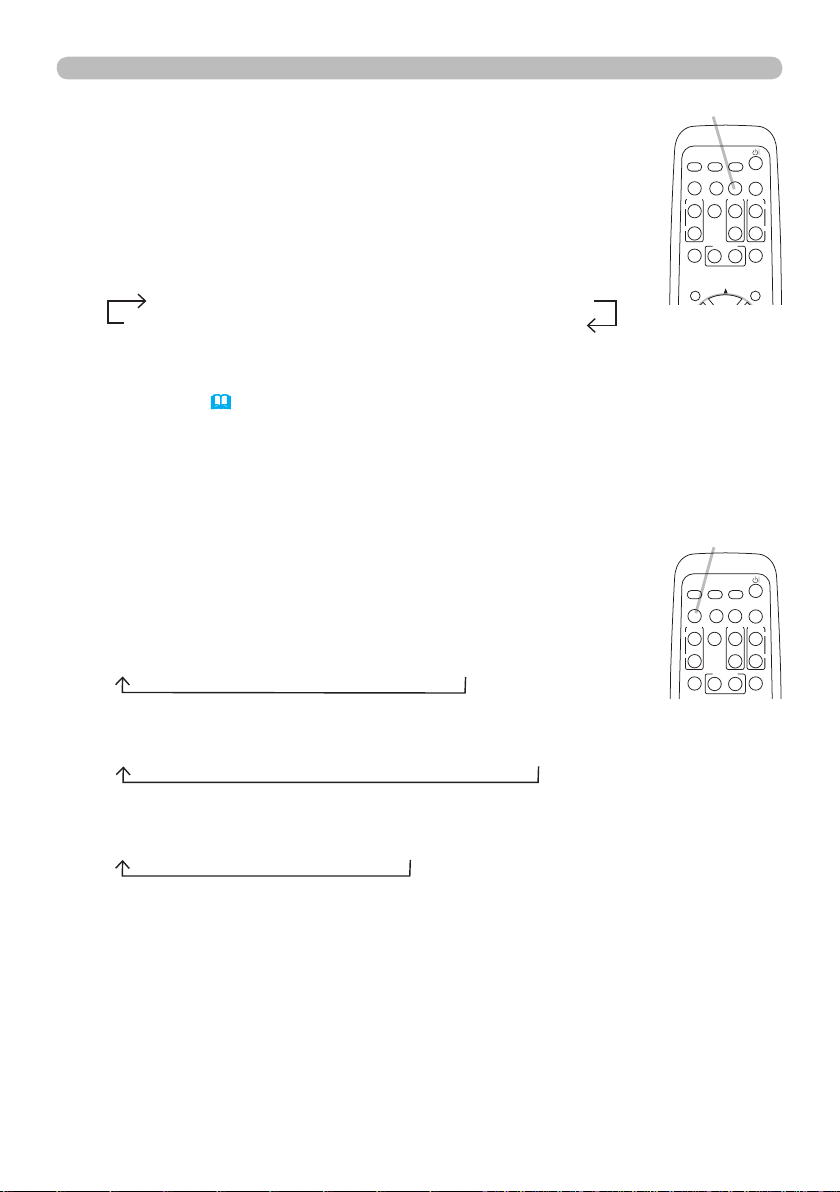
17
In werking
VIDEO
DOC.CAMERA
KEYSTONE
ASPECT SEARCH
BLANK
MUTE
MY BUTTON
12
COMPUTER
MY SOURCE/
AUTO
MAGNIFY
PAGE
UP
VOLUME
DOWN
ON
OFF
㧗
FREEZE
VIDEO
DOC.CAMERA
KEYSTONE
ASPECT SEARCH
BLANK
MUTE
MY BUTTON
POSITION
12
MENU
COMPUTER
MY SOURCE/
AUTO
MAGNIFY
PAGE
UP
VOLUME
DOWN
ON
OFF
㧗
FREEZE
Een invoersignaal zoeken
Druk op de SEARCH-knop op de afstandsbediening.
1.
De projector gaat zijn ingangspoorten zoals hieronder aftasten op
SEARCH-knop
ingangssignalen.
Wanneer invoer wordt gevonden, stopt de projector met zoeken
en wordt het beeld weergegeven. Indien geen signaal wordt
gevonden, zal de projector terugkeren naar de geselecteerde
status van voor de handeling.
COMPUTER IN 1 COMPUTER IN 2 HDMI
VIDEO S-VIDEO COMPONENT (Y, Cb/Pb, Cr/Pr)
● Terwijl SCHAKEL IN wordt geselecteerd voor het onderdeel AUTOM. ZOEKEN in het
menu OPTIE (
41), zal de projector de poorten in de bovenvermelde volgorde blijven
controleren tot een invoersignaal wordt gedetecteerd.
Een aspectverhouding selecteren
Druk op de ASPECT-knop op de afstandsbediening.
1.
Iedere dat u op de knop drukt, schakelt de projector tussen de modi
voor de aspectverhouding.
Voor een computersignaal
NORMAAL 4:3 16:9 16:10 WERKELIJK
ASPECT-knop
Voor een HDMI signaal
NORMAAL 4:3 16:9 16:10 14:9 WERKELIJK
Voor een videosignaal, een s-videosignaal of een component videosignaal
4:3 16:9 16:10 14:9 WERKELIJK
Voor geen signaal
16:10 (vast)
● De ASPECT-knop werkt niet wanneer er geen geschikt signaal wordt ingevoerd.
● Met de modus NORMAAL behoudt u de originele aspectverhouding.
Page 27
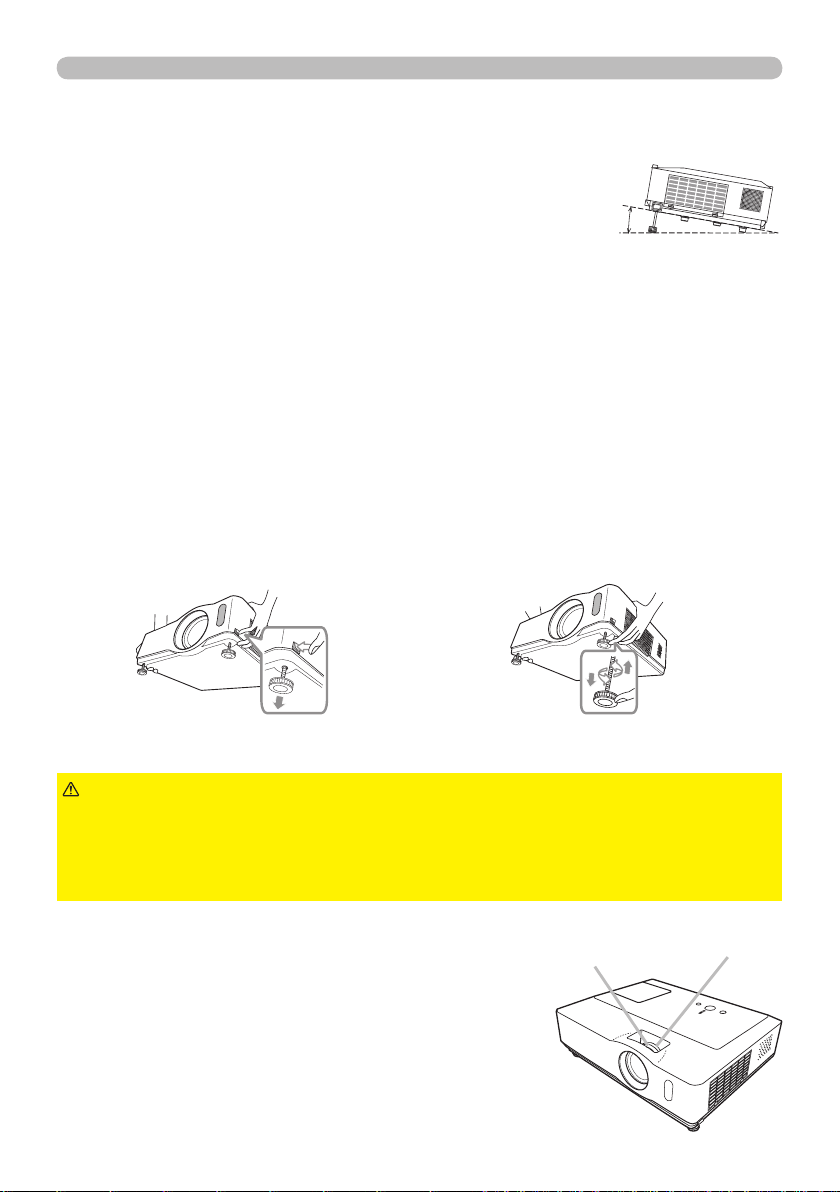
18
In werking
10°
Aanpassen van de verhoging van de projector
Als de plaats waar de projector komt te staan, enigszins ongelijk is aan de linkerof rechterkant, gebruik dan de verstelvoetjes om de projector
goed horizontaal te plaatsen.
Met behulp van de voetjes kan de projector ook geheld
worden om met een geschikte hoek op het scherm te
projecteren, door de voorkant van de projector 10 graden of minder te verhogen.
Deze projector heeft 2 verstelvoetjes en 2 verstelknoppen. Een verstelvoet is
instelbaar door het optrekken van de verstelknop aan dezelfde kant.
Terwijl u de projector vasthoudt, drukt u op de verstelknoppen omhoog om de
1.
verstelvoetjes los te maken.
Positioneer de voorkant van de projector op de gewenste hoogte.
2.
Laat de verstelknoppen los om de verstelvoetjes vast te zetten.
3.
Als u zeker weet dat de verhogingsvoetjes vergrendeld zijn, positioneert u de
4.
projector voorzichtig.
Indien nodig kunnen de verstelvoetjes handmatig gedraaid worden om ze
5.
precies in te stellen. Houd de projector vast wanneer u de voetjes draait.
Om een verstelvoetje los te maken, duwt u
op de verstelknop aan dezelfde kant.
VOORZICHTIG
houden, want de projector kan vallen.
►
De projector niet op een ander manier hellen dan de voorkant 10 graden of minder te
verhogen met behulp van de verstelvoetjes. Als u de projector verder helt dan dat, kan
dat storing of levensduurverkorting van onderdelen of de projector zelf veroorzaken.
►Hanteer de verstelknoppen niet zonder de projector vast te
De zoom en focus aanpassen
Gebruik de zoomring om de schermgrootte
1.
aan te passen.
Gebruik de scherpstelring om het beeld te
2.
focussen.
Om het jn in te stellen, draait
u aan het voetje.
Scherpstelring
Zoomring
Page 28
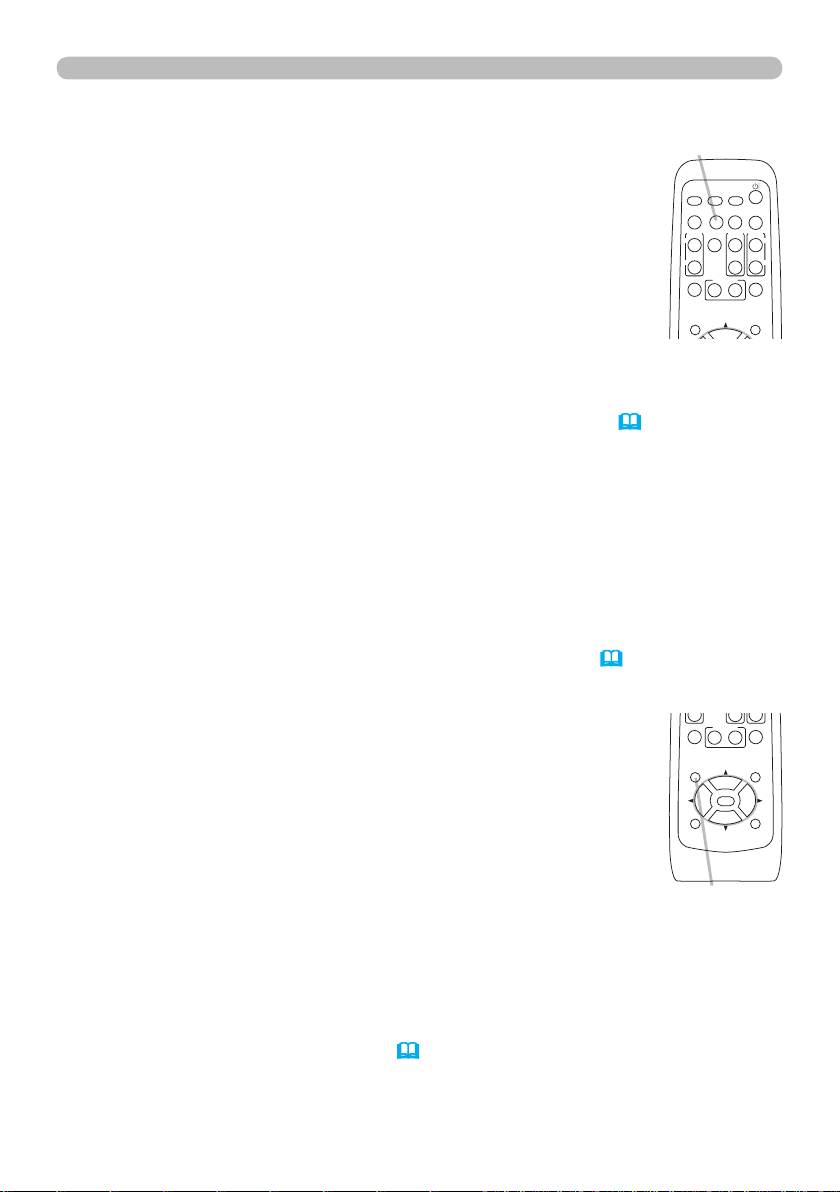
19
In werking
VIDEO
DOC.CAMERA
KEYSTONE
ASPECT SEARCH
BLANK
MUTE
MY BUTTON
POSITION
12
ESC
ENTER
MENU
RESET
COMPUTER
MY SOURCE/
AUTO
MAGNIFY
PAGE
UP
VOLUME
DOWN
ON
OFF
㧗
FREEZE
VIDEO
DOC.CAMERA
KEYSTONE
ASPECT SEARCH
BLANK
MUTE
MY BUTTON
POSITION
12
MENU
COMPUTER
MY SOURCE/
AUTO
MAGNIFY
PAGE
UP
VOLUME
DOWN
ON
OFF
㧗
FREEZE
Via de automatische aanpassingsfunctie
(32)
AUTO-knop
. De verticale
Druk op de AUTO-knop op de afstandsbediening.
1.
Als u op die knop drukt, gebeurt het volgende.
Voor een computersignaal
De verticale positie, de horizontale positie en de horizontale
fase zullen automatisch aangepast worden.
Zorg dat het toepassingenscherm op de maximale grootte
is ingesteld voordat u deze functie probeert. A donkere
afbeelding kan nog steeds incorrect ingesteld zijn. Gebruik
een helderder beeld wanneer u bijstelt.
Voor een videosignaal en s-videosignaal
Het meest geschikte videoformaat voor het respectievelijke invoersignaal zal automatisch
geselecteerd worden. Deze functie is alleen beschikbaar wanneer AUTOM. wordt
geselecteerd voor het puntje VIDEO FORMAT in het INPUT-menu
en horizontale positie worden automatisch ingesteld op de standaardwaarde.
Voor een component video-signaal
De verticale positie, de horizontale positie en de horizontale fase zullen
automatisch op de standaardwaarde ingesteld worden.
●
De automatische instelling duurt ongeveer 10 seconden. Let op, dit werkt mogelijk
niet goed met sommige input. Wanneer deze functie uitgevoerd wordt voor een
videosignaal, zal iets extra's verschijnen buiten het beeld verschijnen, zoals een lijn.
● De onderdelen die door deze functie worden aangepast, kunnen varieren
wanneer FINE of DISABLE wordt geselecteerd voor het AUTOM.REGEL
onderdeel van het puntje SERVICE in het OPTIE-menu (44).
De positie aanpassen
Druk op de knop POSITION op de afstandsbediening wanneer
1.
er geen menu wordt aangeduid.
De indicatie "POSITIE" zal op het scherm verschijnen.
Gebruik de cursorknopen ▲/▼/◄/► voor het aanpassen van
2.
de beeldpositie.
Als u de handeling opnieuw in wenst te stellen, drukt u op de
RESET-knop op de afstandsbediening tijdens de handeling.
Om deze handeling te voltooien, drukt u nogmaals op de
POSITION-knop. Zelfs indien u niets doet, zal de dialoog
automatisch verdwijnen na een paar seconden.
●
Wanneer deze functie wordt uitgevoerd op een videosignaal, s-videosignaal of
component videosignaal, kan er iets extra's verschijnen, zoals een lijn buiten het beeld.
● Als deze functie wordt uitgevoerd bij een video-signaal, s-video-signaal, of
component video-signaal, hangt het bereik van deze aanpassing af van de
OVERSCAN in de BEELD menu (
te passen als de OVERSCAN is ingesteld op 10.
Als u op de knop POSITION drukt wanneer een menu op het scherm wordt weergegeven,
●
zal het weergegeven beeld niet van positie veranderen, maar het menu wel.
● Deze functie kan niet worden uitgevoerd met een HDMI signaal.
POSITION-knop
29) instelling. Het is niet mogelijk om aan
Page 29
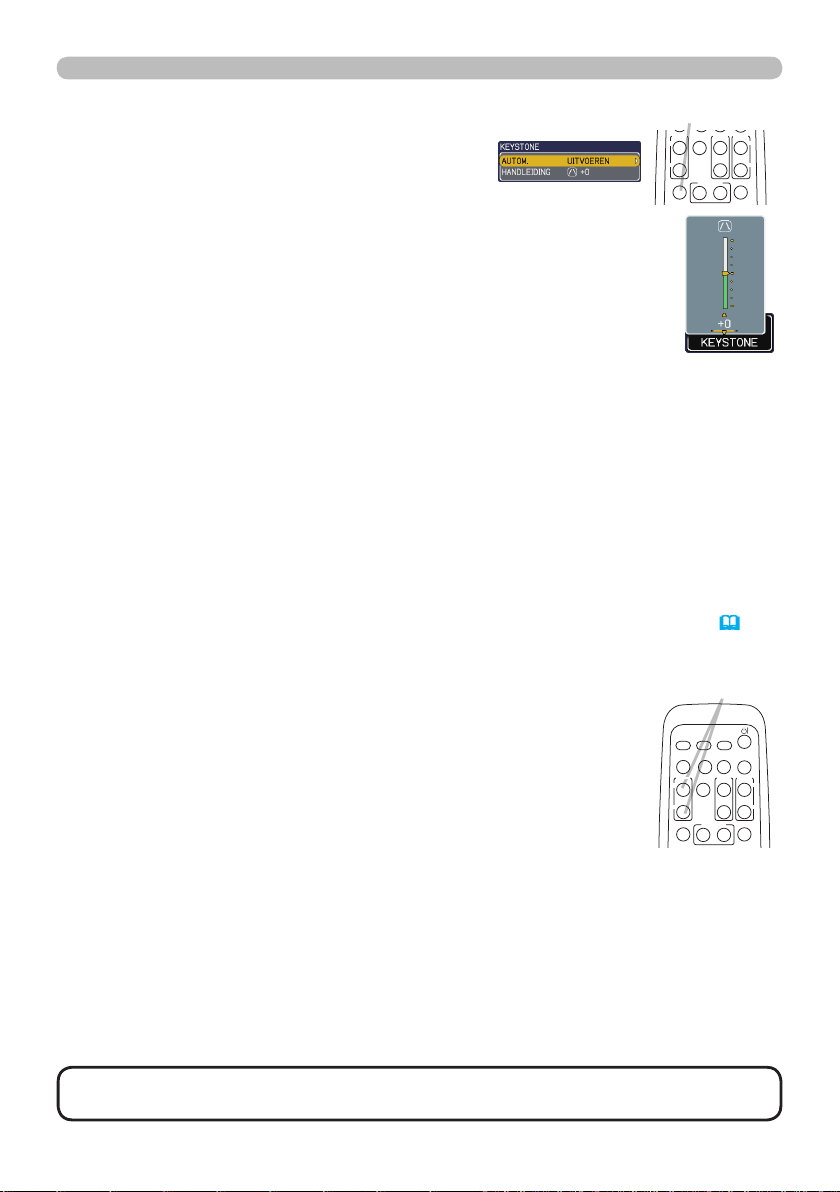
20
In werking
VIDEO
DOC.CAMERA
KEYSTONE
ASPECT SEARCH
BLANK
MUTE
MY BUTTON
12
COMPUTER
MY SOURCE/
AUTO
MAGNIFY
PAGE
UP
VOLUME
DOWN
ON
OFF
㧗
FREEZE
VIDEO
DOC.CAMERA
KEYSTONE
ASPECT SEARCH
BLANK
MUTE
MY BUTTON
12
COMPUTER
MY SOURCE/
AUTO
MAGNIFY
PAGE
UP
VOLUME
DOWN
ON
OFF
㧗
FREEZE
De keystone-vervormingen corrigeren
Druk op de
1.
Een dialoog zal verschijnen op het scherm om u
KEYSTONE
-knop op de afstandsbediening.
KEYSTONE-knop
te helpen bij het corrigeren van de vervorming.
Gebruik de cursortoetsen ▲/▼ om AUTOM. en HANDLEIDING te selecteren
2.
en druk vervolgens op de toets ► om het volgende uit te voeren.
(1) Met AUTOM. voert u de automatische verticale keystonecorrectie uit.
(2) Met HANDLEIDING wordt een dialoog weergegeven voor
keystonecorrectie.
Gebruik de toetsen ▲/▼ om bij te stellen.
Om de dialoog te sluiten en de handeling te voltooien, drukt u nogmaals
op de KEYSTONE-knop. Zelfs indien u niets doet, zal de dialoog
automatisch verdwijnen na een paar seconden.
● Het instelbare bereik van deze correctie zal variëren volgens de invoer. Voor sommige
invoer werkt deze functie mogelijk niet goed.
●
Wanneer V:INVERT of H&V:INVERT wordt geselecteerd in het onderdeel SPIEGEL in het menu INSTELLING en
het projectorscherm naar beneden hellend of in neerwaartse hoek staat, werkt deze functie misschien niet correct.
●
Wanneer de zoomaanpassing ingesteld staat op TELE (telefotofocus), is het mogelijk dat de
automatische keystonevervormingscorrectie te veel is. Deze functie moet worden gebruikt
wanneer de zoominstelling op volledig WIDE is ingesteld (bredehoekfocus), wanneer mogelijk.
● Wanneer de projector op een niveau (ongeveer ±3°) wordt geplaatst, werkt de
automatische keystonevervormingscorrectie mogelijk niet.
●
Wanneer de projector in een hoek van bijna ±30 graden of meer wordt geheld, werkt deze functie mogelijk niet goed.
● Deze functie zal niet beschikbaar zijn wanneer de Transitiedetector aan staat (50).
Via de vergrotingsfunctie
Druk op de knop ON van MAGNIFY op de afstandsbediening.
1.
De indicatie "MAGNIFY" zal op het scherm verschijnen en de
MAGNIFY
ON/OFF-knop
projector zal naar de MAGNIFY-modus gaan. Wanneer u na het
starten van de projector eerst op de knop ON van MAGNIFY drukt,
wordt de afbeelding tweemaal vergroot. De indicatie zal zonder
handeling in enkele seconden verdwijnen.
Gebruik de cursorknopen ▲/▼ om het zoomniveau aan te passen.
2.
Om het zoomgebied te bewegen, drukt u op de POSITION-knop in de MAGNIFY-modus
en gebruikt u vervolgens de ▲/▼/◄/►-cursorknopen om het gebied te verschuiven.
En om het zoomgebied denitief in te stellen, drukt u nogmaals op de POSITION-knop.
Om de MAGNIFY-modus te verlaten en het scherm naar normaal te herstellen, drukt u
op de knop OFF van MAGNIFY op de afstandsbediening.
● De projector staat automatisch in de MAGNIFY-modus wanneer het invoersignaal
wordt veranderd of wanneer de weergavecondities worden veranderd.
● In de MAGNIFY-modus kan de keystone-vervormingsconditie variëren. Dat zal
hersteld worden wanneer de projector in de MAGNIFY-modus staat.
N.B.
om het gewenste niveau te vinden.
• Het zoomnivea kan jn ingesteld worden. Kijk goed naar het scherm
Page 30

21
Bediening
VIDEO
DOC.CAMERA
KEYSTONE
ASPECT SEARCH
BLANK
MUTE
MY BUTTON
POSITION
12
MENU
COMPUTER
MY SOURCE/
AUTO
MAGNIFY
PAGE
UP
VOLUME
DOWN
ON
OFF
㧗
FREEZE
VIDEO
DOC.CAMERA
KEYSTONE
ASPECT SEARCH
BLANK
MUTE
MY BUTTON
POSITION
12
MENU
COMPUTER
MY SOURCE/
AUTO
MAGNIFY
PAGE
UP
VOLUME
DOWN
ON
OFF
㧗
FREEZE
Het scherm bevriezen
Druk op de FREEZE-knop op de afstandsbediening.
1.
De indicatie "FOTO" zal op het scherm verschijnen (de
FREEZE-knop
indicatie zal echter niet verschijnen wanneer SCHAKEL
UIT is geselecteerd voor het onderdeel MELDING in het
SCHERM menu (39)), en de projector zalnaar de FOTOmodus overgaan, waarbij het beeld wordt vastgehouden.
Om de FOTO-modus te verlaten en het scherm naar normaal
te herstellen, drukt u nogmaals op de FREEZE-knop.
● De projector gaat automatisch uit de FOTO stand wanneer er op een
bedieningstoets wordt gedrukt.
● Wanneer de projector een lange tijd doorgaat met het projecteren van een
stilstaand beeld, kan het LCD-paneel inbranden. Laat de projector niet te lang
in de FOTO-modus staan.
Het scherm tijdelijk leegmaken
Druk op de BLANK-knop op de afstandsbediening.
1.
Het scherm BLANK zal worden weergegeven in plaats van
BLANK-knop
het scherm van het invoersignaal. Raadpleeg het onderdeel
BLANK in het menu SCHERM (37).
Om het scherm BLANK te verlaten en naar het scherm
voor invoersignaal terug te keren, drukt u nogmaals op de
BLANK-knop.
● De projector gaat automatisch uit de BLANK stand wanneer
er op een bedieningstoets wordt gedrukt.
N.B.
• Het geluid is niet verbonden met de functie BLANK scherm.
Indien nodig, het volume of geluid-uit instellen. Om het scherm BLANK te
maken en tegelijkertijd de geluidsweergave uit te schakelen, kunt u de AV
DEMPEN functie gebruiken.
Page 31

22
VIDEO
DOC.CAMERA
KEYSTONE
ASPECT SEARCH
BLANK
MUTE
MY BUTTON
POSITION
12
ESC
ENTER
MENU
RESET
COMPUTER
MY SOURCE/
AUTO
MAGNIFY
PAGE
UP
VOLUME
DOWN
ON
OFF
㧗
FREEZE
In werking
VIDEO
DOC.CAMERA
KEYSTONE
ASPECT SEARCH
BLANK
MUTE
MY BUTTON
POSITION
12
ESC
ENTER
MENU
RESET
COMPUTER
MY SOURCE/
AUTO
MAGNIFY
PAGE
UP
VOLUME
DOWN
ON
OFF
㧗
FREEZE
De menufunctie gebruiken
Deze projector beschikt over de volgende menu’s:
FOTO, BEELD, INPUT, INSTELLING, AUDIO, SCHERM, OPTIE, G.B. en
SNELMENU.
Het SNELMENU bestaat uit veelgebruikte functies. De andere menu's worden
ingedeeld volgens doel en samengebracht als het Geavanceerde menu.
Elk van deze menu’s wordt met dezelfde methodes bediend. De basishandelingen
van deze menu's zijn als volgt.
MENU-knop
INPUT-knop
ENTER-knop MENU-knop
Cursorknopen
Druk op de MENU-knop op de afstandsbediening of op de projector.
1.
Het Geavanceerde menu of het SNELMENU, dat prioriteit heeft vlak na
inschakeling, zal verschijnen.
Indien u de menupositie wenst te verplaatsen, gebruikt u de cursorknopen
nadat u op de POSITION-knop hebt gedrukt. Terwijl de projector een menu
weergeeft, werkt de MENU-knop op de projector net als de cursorknopen.
In het SNELMENU
Indien het in een Geavanceerd menu wenst te veranderen,
2.
selecteert u Ga Naar Geavanceerd Menu...
Gebruik de cursorknopen ▲/▼ om een
3.
bedieningsonderdeel te selecteren.
Gebruik de cursorknopen ◄/► om het onderdeel te
4.
bedienen.
(vervolgd op volgende pagina)
ESC-knop
RESET-knop
SNELMENU
Page 32

23
Bediening
De menufunctie gebruiken (vervolg)
In het Geavanceerde menu
Gebruik de cursorknopen ▲/▼ om een menu te selecteren.
2.
Indien het naar SNELMENU wenst te wijzigen,
selecteert u SNELMENU.
Druk vervolgens op de cursorknop ► of op de ENTERknop om een item te selecteren. Het onderliggende
menu van het geselecteerde onderdeel zal verschijnen.
Gebruik de cursorknopen ▲/▼ om een bedieningsonderdeel te selecteren.
3.
Druk vervolgens op de cursorknop ► of op de ENTER-knop om verder te
gaan. Het bedieningsmenu van het geselecteerde onderdeel zal verschijnen.
Gebruik de cursorknopen ▲/▼ om het onderdeel te bedienen.
4.
●
Sommige functies kunnen niet uitgevoerd worden wanneer een bepaalde inputpoort
wordt geselecteerd of wanneer een bepaald inputsignaal wordt weergegeven.
● Wanneer u de handeling opnieuw in wenst te stellen, drukt u op de RESETknop op de afstandsbediening gedurende de handeling. Let op, sommige
items (bv. TAAL, H-FASE, VOLUME) kunnen niet gereset.
● Als u in het Geavanceerde menu terug wilt keren naar het vorige scherm,
drukt u op de cursorknop ◄ of op de ESC-knop op de afstandsbediening.
Druk nogmaals op de MENU-knop op de afstandsbediening en voltooi deze
5.
handeling. Zelfs indien u niets doet, zal de dialoog automatisch verdwijnen na
ongeveer 10 seconden.
Geavanceerd menu
Page 33

24
SNELMENU
SNELMENU
Vanuit het SNELMENU kunnen de items weergegeven in
de onderstaande tabel worden uitgevoerd.
Selecteer een onderdeel met de cursorknopen ▲/▼.
Voer vervolgens uit volgens de onderstaande tabel.
Item Beschrijving
ASPECT
AUTO
KEYSTONE
UITVOEREN
KEYSTONE
Via de knopen ◄/► schakelt u tussen de modi voor
aspectverhouding.
Zie het onderdeel ASPECT in het menu BEELD (
Met de knop ► wordt de automatische keystone-functie uitgevoerd.
Zie het onderdeel AUTO KEYSTONE
INSTELLING (
34).
Met de knopen ◄/► wordt de verticale keystonevervorming gecorrigeerd.
Zie het onderdeel KEYSTONE in het menu INSTELLING (
Via de knopen ◄/► schakelt u tussen de beeldmodi.
De beeldmodi zijn combinaties van de instellingen GAMMA en
KLEURTEMP. Kies een geschikte modus volgens de geprojecteerde
bron.
NORMAAL ó CINEMA ó DYNAMISCH ó BORD(ZWART)
29).
UITVOEREN in het menu
34).
OVERDAG ó WIT BORD ó BORD(GROEN)
NORMAAL #2 MIDDEN #1 STANDAARD
CINEMA #3 LAAG #2 STANDAARD
BEELD MODUS
DYNAMISCH #1 HOOG #3 STANDAARD
BORD(ZWART) #4 HOOG HELDER-1 #4 STANDAARD
BORD(GROEN) #5 HOOG HELDER-2 #4 STANDAARD
WIT BORD #2 MIDDEN #5 STANDAARD
OVERDAG #6 HOOG HELDER-3 #6 STANDAARD
• Wanneer de combinatie van GAMMA en KLEURTEMP. verschilt
van de vooraf toegewezen modi hierboven, is de weergave op
het menu voor de BEELD MODUS "AANGEPAST". Raadpleeg de
onderdelen GAMMA (
menu.
• Wanneer deze functie wordt uitgevoerd, kan iets extra's, zoals een
lijn, verschijnen.
(vervolgd op volgende pagina)
KLEURTEMP. GAMMA
26) en KLEURTEMP. (27) in het FOTO
Page 34

25
SNELMENU (vervolg)
Item Beschrijving
HELDER
CONTRAST
KLEUR
TINT
SCHERPTE
STIL FUNCTIE.
SPIEGEL
RESET
FILTERTIJD
TAAL
Ga Naar
Geavanceerd
Menu...
Met behulp van de ◄/►-knopen past u de helderheid aan.
Zie het onderdeel HELDER in het menu FOTO (
Met behulp van de ◄/►-knopen past u het contrast aan.
Zie het onderdeel CONTRAST in het menu FOTO (
Met behulp van de ◄/►-knopen past u de kleursterkte aan.
Zie het onderdeel KLEUR in het menu FOTO (
Met behulp van de ◄/►-knopen past u de tint aan.
Zie het onderdeel TINT in het menu FOTO (
Met behulp van de ◄/►-knopen past u de scherpte aan.
Zie het onderdeel SCHERPTE in het menu FOTO (
Met de ◄/►-knopen schakelt u de stilfunctie aan/uit.
Zie het onderdeel STIL FUNCTIE. in het menu INSTELLING (
Met de ◄/►-knopen schakelt u de spiegelmodus aan/uit.
Zie het onderdeel SPIEGEL in het menu INSTELLING (
Als u dit uitvoert, stelt u alle onderdelen van het SNELMENU
opnieuw in, behalve FILTERTIJD en TAAL.
Een dialoog wordt weergegeven voor bevestiging. Als u RESET
selecteert met behulp van de ▲-knop, keren alle instellingen terug
naar hun originele waarde.
De gebruikstijd van de luchtlter wordt getoond in het menu.
Als u dit uitvoert, wordt de ltertijd, die de gebruikstijd van de
luchtlter telt, gereset.
Er wordt een dialoog weergegeven ter bevestiging. Als u RESET
selecteert met behulp van de ▲-knop, keren alle instellingen terug
naar hun originele waarde.
Zie het onderdeel FILTERTIJD in het menu OPTIE (
Met de ◄/►-knopen wijzigt u de weergavetaal.
Zie het onderdeel TAAL in het menu SCHERM (
Selecteer Ga naar Geavanceerd menu... op het menu en druk op
de ► -knop of de ENTER-knop om het menu te gebruiken van
FOTO, BEELD, INPUT, INSTELLING, AUDIO, SCHERM, OPTIE,
OF G.B.
27).
27).
SNELMENU
26).
26).
28).
42).
37).
35).
35).
Page 35

26
FOTO Menu
#1 STANDAARD #1 AANGEPAST #2 STANDAARD #2 AANGEPAST
#3 STANDAARD
#3
AANGEPAST
#5 AANGEPAST
#5
STANDAARD
#4
AANGEPAST
#4
STANDAARD
#6
AANGEPAST
#6
STANDAARD
FOTO Menu
Vanuit het FOTO menu kunnen de items weergegeven in
de onderstaande tabel worden uitgevoerd.
Selecteer een onderdeel met de cursorknopen ▲/▼ en
druk op de cursorknop ► of op de ENTER-knop om het
onderdeel uit te voeren. Voer vervolgens uit volgens de
onderstaande tabel.
Item Beschrijving
HELDER
CONTRAST
GAMMA
(vervolgd op volgende pagina)
Met de ▲/▼-knopen past u de helderheid aan.
Licht. ó Donker
Met de ▲/▼-knopen past u het contrast aan.
Sterk ó Zwak
Met de ▲/▼-knopen schakelt u over tussen de gamma-modi.
AANGEPAST aanpassen
Als u een modus selecteert waarvan de
name AANGEPAST bevat en dan op de
►-knop of de ENTER-knop drukt, wordt
een dialoog weergegeven die u helpt bij
het instellen van de modus.
Deze functie is nuttig wanneer u de
helderheid van bepaalde tonen wenst te
wijzigen.
Kies een onderdeel met de ◄/►-knopen en pas het niveau aan
met de ▲/▼-knopen.
U kunt een testpatroon weergeven om de effecten van uw
aanpassingen te controleren door op de ENTER-knop te drukken.
Iedere keer dat u op de ENTER-knop drukt, verandert het patroon
zoals hieronder.
Geen patroon. ð Grijstonen in 9 stappen
Trap Grijstonen in 15 stappen.
De acht egaliseerbalken komen overeen met de acht toonniveaus
van het testpatroon (Grijstonen in 9 stappen), behalve de
donkerste aan de uiterste linkerkant. Indien u de 2e toon aan de
linkerkant van het testpatroon wenst aan te passen, gebruikt u de
egaliseerinstelbalk "1". De donkerste toon aan de linkerkant van het
testpatroon kan niet beheerst worden met een egaliseerinstelbalk.
• Wanneer deze functie wordt uitgevoerd, kunnen lijnen of andere
vervormingen verschijnen.
Page 36

27
FOTO Menu (vervolg)
#3 LAAG
#3 AANGEPAST
#1 HOOG #1 AANGEPAST #2 MIDDEN #2 AANGEPAST
#6 AANGEPAST
#6 HOOG HELDER-3
#5
AANGEPAST
#5
HOOG HELDER
-2 #4
AANGEPAST
#4
HOOG HELDER
-1
Item Beschrijving
Met de ▲/▼-knopen schakelt u tussen de kleurtemperatuurmodi.
AANGEPAST aanpassen
Als u een modus selecteert waarvan de name
AANGEPAST bevat en dan op de ►-knop
of de ENTER-knop drukt, wordt een dialoog
weergegeven die u helpt bij het instellen van
de AFWIJKING en de VERSTERKING van de
KLEURTEMP.
KLEUR
TINT
(vervolgd op volgende pagina)
geselecteerde modus.
Met aanpassingen van de AFWIJKING verandert u de
kleurintensiteit van de hele tonen van het testpatroon.
Met aanpassingen van de VERSTERKING wordt voornamelijk
de kleurintensiteit van de heldere kleuren van het testpatroon
beïnvloed.
Kies een onderdeel met behulp van de ◄/►-knopen en pas het
niveau aan met behulp van de ▲/▼-knopen.
U kunt een testpatroon weergeven om de effecten van uw
aanpassingen te controleren door op de ENTER-knop te drukken.
Iedere keer dat u op de ENTER-knop drukt, verandert het patroon
zoals hieronder.
Geen patroon. ð Grijstonen in 9 stappen
Trap Grijstonen in 15 stappen
• Wanneer deze functie wordt uitgevoerd, kunnen lijnen of andere
vervormingen verschijnen.
Met de ▲/▼-knopen past u de sterkte van de hele kleur aan.
Sterk. ó Zwak
• Dit onderdeel kan geselecteerd worden voor een video, s-video,
component en HDMI signaal.
Met de ▲/▼-knopen past u de tint aan.
Groenachtig. ó Roodachtig
• Dit onderdeel kan geselecteerd worden voor een video, s-video,
component en HDMI signaal.
FOTO Menu
Page 37

28
FOTO Menu
FOTO Menu (vervolg)
Item Beschrijving
Met de ▲/▼-knopen past u de scherpte aan.
SCHERPTE
GEHEUGEN
• Er is mogelijk wat geluid en/of het scherm kan een moment
ikkeren wanneer de aanpassing wordt gedaan. Dat is geen storing.
De projector heeft 4 geheugens voor het aanpassen van data (voor
alle onderdelen in het menu FOTO).
Selecteer een functie met behulp van de ▲/▼-knopen en druk op
de ►-knop of de ENTER-knop om iedere functie uit te voeren.
OPENEN-1, OPENEN-2, OPENEN-3, OPENEN-4
Met de functie OPENEN worden de gegevens van het geheugen
die aan het nummer in iedere functienaam zijn gekoppeld, geopend,
en wordt de afbeelding automatisch ingesteld, afhankelijk van de
gegevens.
• De functies OPENEN waarvan het gelinkte geheugen geen
gegevens bevat, worden overgeslagen.
•Vergeet niet dat de huidige aangepaste status verloren raakt bij
het laden van de gegevens. Als u de huidige aanpassingen wilt
behouden, sla ze dan op voordat u de functie OPENEN uitvoert.
• Er kan lawaai optreden en het scherm kan een moment ikkeren
wanneer de gegevens geladen worden. Dat is geen storing.
• U kunt de OPENEN-functie uitvoeren met behulp van de MY
BUTTON. Raadpleeg het onderdeel MIJN KNOP in het menu
OPTIE (
OPSLAAN-1, OPSLAAN-2, OPSLAAN-3, OPSLAAN-4
Met de functie OPSLAAN worden de huidige instelgegevens die
aan het nummer in de functienaam gekoppeld zijn, in het geheugen
opgeslagen.
• Onthoud dat de huidige gegevens die in een geheugen worden
opgeslagen, verloren zullen raken wanneer u nieuwe gegevens in
het geheugen laadt.
Sterk. ó Zwak
OPENEN-1 ó OPENEN-2 ó OPENEN-3 ó OPENEN-4
OPSLAAN-4 óOPSLAAN-3 ó OPSLAAN-2 ó OPSLAAN-1
43).
Page 38

29
BEELD Menu
Vanuit het BEELD menu kunnen de items weergegeven in
de onderstaande tabel worden uitgevoerd.
Selecteer een onderdeel met de cursorknopen ▲/▼ en
druk op de cursorknop ► of op de ENTER-knop om het
onderdeel uit te voeren. Voer vervolgens uit volgens de
onderstaande tabel.
Item Beschrijving
Met de ▲/▼-knopen schakelt u tussen de modi voor aspectverhouding.
Voor een computersignaal
NORMAAL ó 4:3 ó 16:9 ó 16:10 ó WERKELIJK
Voor een HDMI signaal
NORMAAL ó 4:3 ó 16:9ó 16:10 ó 14:9 ó WERKELIJK
ASPECT
OVERSCAN
V POSIT
(vervolgd op volgende pagina)
Voor een videosignaal, s-videosignaal of component videosignaal
4:3 ó 16:9 ó 16:10 ó 14:9 ó WERKELIJK
Voor geen signaal
16:10 (vast)
• In de modus NORMAAL wordt de originele aspectverhouding van
het signaal behouden.
Met de ▲/▼-knoppen past u de overscanverhouding aan.
Groot (het beeld wordt verkleind) ó Klein (het beeld wordt vergroot)
• Dit onderdeel kan geselecteerd worden voor een video, s-video,
component video en HDMI signaal.
• Wanneer de aanpassing te groot is, kan een zekere vervorming
optreden in het framegebied van de afbeelding. Pas in zulke
gevallen aan tot klein.
Met de ▲/▼-knopen past u de verticale positie aan.
Naar boven ó Naar onder
• Als u de verticale positie te veel aanpast, kan het beeld gestoord
worden. Als dat gebeurt, stel dan de verticale positie opnieuw in tot
de standaardinstelling.
Als u op de RESET-knop drukt wanneer de V POSIT is geselecteerd,
zal de standaardwaarde van de V POSIT opnieuw worden ingesteld.
•
Wanneer deze functie wordt uitgevoerd op een videosignaal,
s-videosignaal of component videosignaal, is het bereik van de
aanpassing afhankelijk van OVERSCAN
is niet mogelijk een aanpassing te doen wanneer de OVERSCAN is
ingesteld op 10.
• Dit item kan niet worden geselecteerd bij een HDMI signaal.
(
hierboven)
BEELD Menu
-instelling. Het
Page 39

30
BEELD Menu
BEELD Menu (vervolg)
Item Beschrijving
Met de ▲/▼-knopen stelt u de horizontale positie in.
Links ó Rechts
• Als u de horizontale positie te veel aanpast, kan het beeld
gestoord worden. Als dat gebeurt, stel dan de horizontale positie
opnieuw in tot de standaardinstelling. Als u op de RESET-knop
H POSIT
H FASE
H SIZE
AUTOM.AANPAS.
UITVOEREN
drukt wanneer de H POSIT is geselecteerd, zal de standaardwaarde
van de H POSIT opnieuw worden ingesteld.
•
Wanneer deze functie wordt uitgevoerd op een videosignaal,
s-videosignaal of component videosignaal, is het bereik van de aanpassing
afhankelijk van OVERSCAN
aanpassing te doen wanneer de OVERSCAN is ingesteld op 10.
• Dit item kan niet worden geselecteerd bij een HDMI signaal.
Gebruik de ▲/▼-knopen om de horizontale fase aan te passen om
geikker weg te werken.
Rechts ó Links
• Dit onderdeel kan alleen geselecteerd worden voor een
computersignaal of een component video-signaal.
Met de ▲/▼-knopen stelt u de horizontale positie in.
Groot ó Klein
•
Dit onderdeel kan alleen geselecteerd worden voor een computersignaal.
• Wanneer de aanpassing te groot is, wordt de afbeelding
mogelijk niet correct weergegeven. In een dergelijk geval, stelt
u de aanpassing opnieuw in door op de RESET-knop te drukken
gedurende deze handeling.
Voer dit onderdeel uit om de automatische aanpassingsfunctie uit te voeren.
Voor een computersignaal
De verticale positie, de horizontale positie en de horizontale
fase
toepassingenscherm op de maximale grootte is ingesteld voordat u
deze functie probeert. A donkere afbeelding kan nog steeds incorrect
ingesteld zijn. Gebruik een helder beeld om aan te passen.
Voor een videosignaal en s-videosignaal
Het meest geschikte videoformaat voor het respectievelijke invoersignaal
zal automatisch geselecteerd worden. Deze functie is alleen beschikbaar
wanneer AUTO. wordt geselecteerd voor het puntje VIDEO FORMAT
in het INPUT-menu
automatisch ingesteld op de standaardwaarde.
Voor een component video-signaal
De verticale positie, horizontale positie en de horizontale fase zullen
automatisch op hun standaardwaarde worden ingesteld.
• De automatische instelling duurt ongeveer 10 seconden. Let op,
dit werkt mogelijk niet goed met sommige input. Wanneer deze
functie wordt uitgevoerd voor een videosignaal, kunnen bepaalde
extra's, zoals een lijn, buiten de afbeelding verschijnen.
•
De onderdelen aangepast door deze functie kunnen variëren wanneer
FIJN of SCHAKEL UIT wordt geselecteerd voor het AUTOM. REGELonderdeel van het puntje SERVICE in het OPTIE-menu
(
-instelling. Het is niet mogelijk een
29)
(
zullen automatisch worden aangepast. Zorg dat het
44)
(
De verticale en horizontale positie worden
32).
(
44).
Page 40

31
INPUT Menu
Vanuit het INPUT menu kunnen de items weergegeven
in de onderstaande tabel worden uitgevoerd.
Selecteer een onderdeel met de cursorknopen ▲/▼ en
druk op de cursorknop ► of op de ENTER-knop om het
onderdeel uit te voeren. Voer vervolgens uit volgens de
onderstaande tabel.
Item Beschrijving
Met de ▲/▼-knopen schakelt u tussen de voortgangsmodus.
TELEVISIE ó FILM ó SCHAKEL UIT
• Deze functie wordt enkel uitgevoerd voor een interlaced signaal
bij de VIDEO- of S-VIDEO-input en voor signalen van 480i@60 of
PROGRESSIEF
VIDEO NR
KLEURVARIATIE
COMPONENT
(vervolgd op volgende pagina)
576i@50 bij de COMPONENT- of HDMI- input.
•
Wanneer TELEVISIE of FILM wordt geselecteerd, zal de
schermafbeelding scherp zijn. Met FILM worden aangepassingen
gemaakt voor het 2-3 Pulldown-conversiesysteem. Dat kan echter
een bepaalde fout veroorzaken (bijvoorbeeld kartelige randen) van de
afbeelding voor een snel bewegend object. In zulke gevallen selecteert
u SCHAKEL UIT, ook al verliest de schermafbeelding dan haar scherpte.
Met de ▲/▼-knopen schakelt u tussen de ruisreductiemodi te schakelen.
HOOG ó GEMIDDELD ó LAAG
• Deze functie wordt enkel uitgevoerd voor de VIDEO- of
S-VIDEO-input en voor signalen van 480i@60 of 576i@50 bij de
COMPONENT- of HDMI- input.
• Wanneer deze functie te veel is, kan dat een zekere degradatie
van het beeld veroorzaken.
Via de ▲/▼-knopen schakelt u tussen de modi voor de kleurruimte.
AUTO ó RGB ó SMPTE240 ó REC709 ó REC601
•
Dit onderdeel kan enkel worden geselecteerd voor een computersignaal
of een componentvideosignaal behalve een SCART RGB-signaal.
•
Met de modus Automatisch wordt de optimale modus automatisch geselecteerd.
• Het is mogelijk dat de handeling Automatisch bij sommige signalen
niet goed werkt. In een dergelijk geval is het misschien een goed
idee om een geschikte modus te kiezen, anders dan AUTOM.
Via de ▲/▼-knoppen wordt er geschakeld tussen de functies van
de COMPONENT (Y, Cb/Pb, Cr/Pr)-poort.
COMPONENT ó SCART RGB
Wanneer de SCART RGB is geselecteerd, zullen de
(Y, Cb/Pb, Cr/Pr)
poort. Een SCART-kabel is vereist voor een SCART RGB-invoer naar de
projector. Raadpleeg het onderdeel Technical voor meer informatie.
en
VIDEO
-poorten dienst doen als een SCART RGB-
INPUT Menu
COMPONENT
Page 41

32
INPUT Menu
INPUT Menu (vervolg)
Item Beschrijving
Het videoformaat voor de S-VIDEO-poort en de VIDEO-poort kan worden
ingesteld.
(1) Gebruik de ◄/►-knoppen om de invoerpoort te
selecteren.
(2) Via de ▲/▼-knoppen wordt er geschakeld tussen
de modi voor videoformaat.
VIDEO FORMAT
HDMI
STILZETTEN
COMPUTER-IN
(vervolgd op volgende pagina)
AUTO ó NTSC ó PAL ó SECAM
N-PAL ó M-PAL ó NTSC4.43
• Dit onderdeel wordt enkel uitgevoerd voor een videosignaal van een
VIDEO-poort of een S-VIDEO-poort.
• Met de modus AUTO wordt de optimale modus automatisch geselecteerd.
• Het is mogelijk dat de handeling AUTO niet goed werkt voor sommige
signalen. Als het beeld onstabiel wordt (bv. een onregelmatig beeld, weinig
kleur), selecteer dan de modus in overeenstemming met het invoersignaal.
Via de ▲/▼ cursorknoppen kan de HDMI signaalmodus aangepast worden.
AUTO ó NORMAAL ó UITGEBREID
AUTO De optimale modus automatisch selecteren.
NORMAAL Geschikt voor DVD signalen (16-235)
UITGEBREID Geschikt voor VGA signalen (0-255)
• Indien het contrast van het beeld te hoog of te laag is, probeer dan een
geschiktere modus te vinden.
Schakel de functie Stilzetten in/uit voor elke poort.
(1) Gebruik de ▲/▼-knoppen om een van de volgende poorten te
selecteren.
STOP ó COMPUTER (IN)1 ó COMPUTER (IN)2 ó HDMI
(2) Gebruik de ◄/►-knoppen om de
functie Stilzetten in/uit te schakelen.
SCHAKEL IN ó SCHAKEL UIT
• Dit onderdeel kan enkel worden uitgevoerd op een signaal met een
verticale frequentie van 50 tot 60 Hz.
• Wanneer SCHAKEL IN is geselecteerd, worden bewegende beelden
vloeiender weergegeven.
• Deze functie kan een zekere degradatie van het beeld veroorzaken.
Selecteer in een dergelijk geval SCHAKEL UIT.
Het computerinvoersignaal voor de COMPUTER IN1- en IN2-poorten kan
worden ingesteld.
(1) Gebruik de ◄/►-knopen om de
invoerpoort te selecteren die moet
worden ingesteld.
COMPUTER (IN)1 ó COMPUTER (IN)2
(2)
Gebruik de ◄/►-knopen om het computerinvoersignaaltype te selecteren.
AUTO ó SYNC OP G SCHAKEL UIT
(vervolgd op volgende pagina)
Functie
Page 42

33
INPUT Menu (vervolg)
Item Beschrijving
Door de AUTO modus te selecteren, kunt u een sync op het
COMPUTER-IN
(vervolg)
RESOLUTIE
G-signaal of componentsignaal van de poort invoeren.
• In de AUTO modus kan het beeld vervormd zijn bij sommige
invoersignalen. Verwijder in een dergelijk geval de signaalconnector
zodat er geen signaal wordt ontvangen en selecteer SYNC OP G
UIT, en verbind dan opnieuw het signaal.
De resolutie voor de COMPUTER IN1- en IN2-invoersignalen kunnen worden
ingesteld op deze projector.
(1)
en druk op de ►-knop.
Het RESOLUTIE-menu zal worden weergegeven.
(2)
resolutie die u wenst weer te geven -2
d.m.v. de ▲/▼-knopen.
Door AUTO te selecteren zal een
geschikte resolutie voor het invoersignaal
worden ingesteld.
(3) NORMAAL
Door op de ►-knop of de ENTER-knop
te drukken bij het selecteren van een
NORMAAL-resolutie, zullen de horizontale
en verticale posities, de klokfase en de
horizontale grootte automatisch worden
aangepast en zal automatisch een
aspectverhouding worden geselecteerd.
(3) AANGEPAST
(3)-1
(3)-2
(3)-3
•
Voor sommige afbeeldingen zou deze functie minder goed kunnen werken.
INPUT Menu
Selecteer in het INPUT menu de RESOLUTIE d.m.v. de ▲/▼-knopen
Selecteer in het RESOLUTIE-menu de
NORMAAL
↓
Om een aangepaste resolutie in
te stellen, gebruikt u de ▲/▼-knopen
om AANGEPAST te selecteren en
AANGEPAST
↓
het vak AANGEPASTE RESOLUTIE
zal worden weergegeven. Selecteer
de horizontale (HORIZONTAAL) en
verticale (VERTIKAAL) resoluties met
de ▲/▼/◄/►-knopen. Er bestaat geen
garantie dat deze functie correct zal
werken voor elke resolutie.
Om de instellingen te bewaren, plaats
de cursor op het uiterst rechtse cijfer en
druk op de ►-knop.
De horizontale en verticale posities, de
klokfase en de horizontale grootte zullen
automatisch worden aangepast.
Om terug te keren naar de vorige
resolutie zonder de wijzigingen te
bewaren, plaats de cursor op het uiterst
linkse cijfer en druk op de ◄-knop.
Het scherm zal dan terugkeren naar
het RESOLUTIE-menu, waarin de
vorige resolutie wordt weergegeven.
Page 43

34
INSTELLING Menu
INSTELLING Menu
Vanuit het INSTELLING menu kunnen de items
weergegeven in de onderstaande tabel worden uitgevoerd.
Selecteer een onderdeel met de cursorknopen ▲/▼ en
druk op de cursorknop ► of op de ENTER-knop om het
onderdeel uit te voeren. Voer vervolgens uit volgens de
onderstaande tabel.
Item Beschrijving
Door dit item te selecteren, wordt de automatische keystone
vervormingscorrectie uitgevoerd. De projector corrigeert zelf
automatisch verticale keystonevervorming als gevolg van de (voor-/
achterwaartse) plaatsingshoek.
Deze functie zal slechts eenmaal worden uitgevoerd wanneer ze
geselecteerd wordt in het menu. Wanneer de hellingshoek van de
projector wordt gewijzigd, voer deze functie dan opnieuw uit.
• Het verstelbare bereik voor correctie zal variëren naargelang de
invoer. Voor sommige invoersoorten kan deze functie minder goed
werken.
AUTO
KEYSTONE
UITVOEREN
KEYSTONE
(vervolgd op volgende pagina)
• Wanneer V:INVERT of H&V:INVERT geselecteerd staat op het
item SPIEGEL in het menu INSTELLING en als het projectorscherm
daarbij onder een hoek of naar beneden gericht staat, zou deze
functie niet correct kunnen werken.
• Wanneer de zoomfunctie is ingesteld op TELE (telefotofocus),
kan deze functie overdreven werken. Deze functie moet worden
gebruikt wanneer de zoomfunctie is ingesteld op maximum WIDE
(breedbeeldfocus) indien mogelijk.
• Wanneer de projector parallel staat (ongeveer ±3°), is het mogelijk
dat deze functie niet werkt.
• Wanneer de projector onder een hoek van ongeveer ±30 graden
of meer staat afgesteld, is het mogelijk dat deze functie niet werkt.
• Deze functie zal niet beschikbaar zijn wanneer de Transitiedetector
aan staat (
Via de ▲/▼-knopen wordt de verticale keystonevervorming
gecorrigeerd.
Verklein het beeld aan de bovenkant
• Het verstelbare bereik van deze functie zal variëren naargelang
het type van invoersignaal. Voor sommige invoer is het mogelijk dat
deze functie niet goed werkt.
• Deze functie zal niet beschikbaar zijn wanneer de Transitiedetector
aan staat (
50).
50).
ó V
erklein de onderkant van het beeld
Page 44

35
INSTELLING Menu (vervolg)
Item Beschrijving
Met de ▲/▼-knoppen wordt de modus STIL FUNCTIE. in/uitgeschakeld.
STIL FUNCTIE.
NORMAAL ó STIL FUNCTIE.
• Wanneer STIL FUNCTIE. is geselecteerd, worden akoestisch geluid
en schermhelderheid verminderd.
Via de ▲/▼ knoppen wordt de mirrorstatus gewijzigd.
INSTELLING Menu
SPIEGEL
UIT(STANDBY)
MONITOR
UITGANG
NORMAAL ó H:INVERT ó V:INVERT ó H&V:INVERT
Als de Transitiedetector op SCHAKEL IN staat en de SPIEGEL-status
wordt gewijzigd, zal het Transitiedetectoralarm (
wanneer de projector wordt herstart nadat de power-knop is uitgeschakeld.
Met de ▲/▼ toetsen kan de uit (standby) toestand heen en weer
worden geschakeld tussen NORMAAL en SPAARSTAND.
NORMAAL ó SPAARSTAND
Wanneer SPAARSTAND is geselecteerd, wordt het stroomverbruik wanneer het toestel
uit (standby) staat verlaagd, maar gelden er wel bepaalde functionele restricties:
•
Wanneer SPAARSTAND is geselecteerd, wordt de bediening via de RS-232C aansluiting
uitgeschakeld behalve om de projector aan te zetten wanneer deze uit (standby) staat.
•
Wanneer SPAARSTAND is geselecteerd, is de AUDIO-UIT IN STANDBY
instelling voor AUDIO (
via de AUDIO OUT aansluitingen wanneer het toestel uit (standby) staat.
De combinatie van de beelden die op het scherm worden weergegeven en de beeldsignalen die
worden gereproduceerd via de MONITOR OUT aansluiting kan via het menu worden ingesteld.
Het beeld dat binnenkomt via de bij (2) geselecteerde aansluiting wordt
gereproduceerd via de MONITOR OUT aansluiting terwijl het beeld dat binnenkomt
via de bij (1) geselecteerde aansluiting op het scherm wordt weergegeven.
(1) Kies de ingangsaansluiting voor beeldsignalen met de ▲/▼ toetsen.
STOP
ó COMPUTER(IN)1 ó COMPUTER(IN)2
STANDBY HDMI
VIDEO ó S-VIDEO ó COMPONENT
Kies STANDBY om in te stellen welk uitgangssignaal gereproduceerd moet
•
worden via de MONITOR OUT aansluiting wanneer het toestel uit (standby) staat.
•
Terwijl STOP is geselecteerd, gaat u terug naar het vorige menu door de ◄ toets in te drukken.
(2)
Selecteer één van de COMPUTER IN aansluitingen met de ◄/► toetsen.
Als u COMPUTER 1 kiest, wordt de volgende keuze mogelijk.
1 (COMPUTER IN1) ó SCHAKEL UIT
Als u COMPUTER 2 kiest, wordt de volgende keuze mogelijk.
2 (COMPUTER IN2) ó SCHAKEL UIT
Als u een andere ingang kiest of STANDBY, wordt de volgende keuze mogelijk.
1 (COMPUTER IN1) ó 2 (COMPUTER IN2) ó SCHAKEL UIT
• SCHAKEL UIT schakelt de MONITOR OUT aansluiting uit.
36) ongeldig en zal er geen signaal worden geproduceerd
(Y, Cb/Pb, Cr/Pr)
50) worden weergegeven
Page 45

36
AUDIO Menu
AUDIO Menu
Vanuit het AUDIO menu kunnen de items weergegeven in
de onderstaande tabel worden uitgevoerd.
Selecteer een onderdeel met de cursorknopen ▲/▼ en
druk op de cursorknop ► of op de ENTER-knop om het
onderdeel uit te voeren. Voer vervolgens uit volgens de
onderstaande tabel.
Item Beschrijving
VOLUME
LUIDSPREKER
AUDIO
Met de ▲/▼-knoppen wordt het volume aangepast.
Hoog ó Laag
Met de ▲/▼-knopen wordt de ingebouwde luidspreker in/uitgeschakeld.
SCHAKEL IN ó SCHAKEL UIT
Wanneer SCHAKEL UIT is geselecteerd, werkt de ingebouwde luidspreker niet.
De combinatie van beeld en ingangsaansluiting voor geluid kan
worden bepaald via het menu.
Het geluid dat binnenkomt via de bij (2) geselecteerde aansluiting
wordt gereproduceerd terwijl het beeld dat binnenkomt via de bij (1)
geselecteerde aansluiting op het scherm wordt weergegeven.
(1) Kies de ingangsaansluiting voor
beeldsignalen met de ▲/▼ toetsen.
STOP ó COMPUTER(IN)1 ó COMPUTER(IN)2
AUDIO-UIT IN STANDBY HDMI
VIDEO ó S-VIDEO ó COMPONENT
• Kies AUDIO-UIT IN STANDBY om het geluidssignaal te selecteren
dat gereproduceerd moet worden via de AUDIO OUT aansluiting
wanneer het toestel uit (standby) staat. De ingebouwde luidspreker
werkt niet wan het toestel uit (standby) staat.
• Terwijl STOP is geselecteerd, gaat u terug naar het vorige menu
door de ◄ toets in te drukken.
Selecteer één van de AUDIO IN aansluitingen met de ◄/► toetsen.
(2)
1 (AUDIO IN1) ó 2 (AUDIO IN2) ó 3 (AUDIO IN3) ó ó H
(Y, Cb/Pb, Cr/Pr)
HDMI AUDIO
• “H” zijn afkortingen van HDMI.
•
H kan enkel worden geselecteerd voor de HDMI-poort.
Wanneer H is geselecteerd, zal het audiosignaal naar de HDMI-poort worden
uitgevoerd als HDMI wordt gekozen als weergavebron.
• schakelt de geluidsweergave uit.
•
Wanneer op VIDEO(NTSC)-, S-VIDEO(NTSC)-, COMPONENT(480i@60)-,
COMPUTER IN1(480i@60)- of COMPUTER IN2(480i@60)-poort wordt gezet,
wordt de G.B. (ondertiteling voor gehoorgestoorden) onmiddellijk geactiveerd
als de G.B. op AUTO wordt gezet in het menu WEERGEVEN van het menu G.B.
en als het invoersignaal van de poort de G.B.-functie ondersteunt
The HDMI AUDIO is set to 1 as default. In case the HDMI audio
does not work well, try 2.
1 ó 2
(
54).
Page 46

37
SCHERM Menu
TÜRKÇE
POLSKI
SUOMI
ENGLISH FRANÇAIS DEUTSCH ESPAÑOL ITALIANO
NORSK
NEDERLANDS
PORTUGUÊS
РУССКИЙ SVENSKA 뼑鞵 㐕储Ё᭛ ㅔԧЁ᭛ ᣣᧄ⺆
Vanuit het SCHERM menu kunnen de items weergegeven
in de onderstaande tabel worden uitgevoerd.
Selecteer een onderdeel met de cursorknopen ▲/▼ en
druk op de cursorknop ► of op de ENTER-knop om het
onderdeel uit te voeren. Voer vervolgens uit volgens de
onderstaande tabel.
Item Beschrijving
Met de ▲/▼-knoppen wordt de taal van het OSD (On Screen
Display - weergave op het scherm) gewijzigd.
TAAL
Via de ▲/▼/◄/►-knopen wordt de menupositie aangepast.
POSITIE MENU
BLANK
(vervolgd op volgende pagina)
Om de bewerking te stoppen, druk op de MENU-knop op de
afstandsbediening of doe niets meer gedurende ongeveer 10
seconden.
Via de ▲/▼-knopen wordt de modus voor het BLANK-scherm
gewijzigd.
Het BLANK-scherm is een scherm voor de tijdelijke BLANKfunctie (
21). Het wordt weergegeven door op de knop BLANK te
drukken.
MijnScherm ó ORIGINEEL ó BLAUW ó WIT ó ZWART
Functie
Mijn Scherm
ORIGINEEL Scherm ingesteld als het standaardscherm.
BLAUW, WIT,
ZWART
•
Om inbranding te voorkomen, zal het Mijn Scherm of ORIGINEEL-
Scherm kan worden ingesteld in het item Mijn
Scherm(
Gewone schermen in elke kleur.
38).
scherm na enkele minuten in het gewone zwarte scherm veranderen.
SCHERM Menu
Page 47

38
SCHERM Menu
SCHERM Menu (vervolg)
Item Beschrijving
Met de ▲/▼-knoppen wordt de opstartschermmodus gewijzigd.
Het opstartscherm is een scherm dat wordt weergegeven wanneer
er geen (geschikt) signaal wordt gedetecteerd.
Mijn Scherm ó ORIGINEEL ó SCHAKEL UIT
Mijn Scherm
OPSTARTEN
Mijn Scherm
(vervolgd op volgende pagina)
ORIGINEEL Scherm ingesteld als het standaardscherm.
SCHAKEL UIT Gewoon zwart scherm.
• Om inbranding te voorkomen, zal het Mijn Scherm of ORIGINEELscherm veranderen in het BLANK-scherm (
Als ook het BLANK-scherm het Mijn Scherm of ORIGINEEL is, zal
het gewone zwarte scherm in de plaats worden gebruikt.
• Wanneer SCHAKEL IN is geselecteerd voor het item PASWOORD
of VEILIGHEID van Mijn Scherm in het OPTIE-menu (
OPSTARTEN vastgezet op Mijn Scherm.
Met dit item kunt u een beeld vastleggen om te gebruiken als Mijn
Scherm-beeld dat kan worden gebruikt het BLANK-scherm en het
OPSTARTEN-scherm. Geef het beeld weer dat u wilt vastleggen
voordat u de volgende procedure uitvoert.
1.
Door dit item te selecteren, wordt een
dialoogscherm weergegeven met de
naam "Mijn Scherm". U zal gevraagd
worden of u een beeld wilt vastleggen
vanaf het huidige scherm.
Wacht totdat het beeld wordt weergegeven en druk op de ENTERknop wanneer het beeld wordt weergegeven. Het beeld zal
bevriezen en het venster voor vastleggen zal verschijnen.
Om de bewerking te stoppen, drukt u op de RESET- of ESC-knop
op de afstandsbediening.
2.
Met de ▲/▼/◄/►-knopen stelt u de
positie van het venster bij.
Verplaats het venster naar de positie
van het beeld dat u wilt gebruiken.
Het venster kan mogelijk niet worden
verplaatst bij sommige invoersignalen.
Druk op de ENTER-knop om met de
registratie te beginnen.
Om het scherm te herstellen en naar de
vorige dialoog terug te keren, drukt u op
de RESET-knop of op de ESC-knop.
De regstratie duurt enkele minusten.
(vervolgd op volgende pagina)
Functie
Scherm kan worden ingesteld in het item Mijn
Scherm (
onder).
37) na enkele minuten.
47), wordt
Page 48

39
SCHERM Menu (vervolg)
Item Beschrijving
Wanneer de registratie is voltooid, worden het geregistreerde
scherm en het volgende bericht gedurende een paar seconden
weergegeven:
"Mijn Scherm registratie is afgesloten."
Als de registratie mislukt is, wordt het volgende bericht
Mijn Scherm
(vervolg)
Mijn Sch. Vast
MELDING
(vervolgd op volgende pagina)
weergegeven:
"Er is een capture-fout opgetreden. Probeer opnieuw."
• Dit item kan niet worden geselecteerd bij een HDMI signaal.
• Deze functie kan niet worden geselecteerd wanneer SCHAKEL IN
is geselecteerd in het item Mijn Sch. Vast (
• Deze functie kan niet worden geselecteerd wanneer SCHAKEL
IN is geselecteerd voor het item PASWOORD of VEILIGHEID voor
Mijn Scherm in het OPTIE-menu (
Via de ▲/▼-knoppen wordt de vergrendelingsfunctie van Mijn
Scherm in/uitgeschakeld.
SCHAKEL IN ó SCHAKEL UIT
Wanneer SCHAKEL IN wordt geselecteerd, is het item Mijn Scherm
vergrendeld. Gebruik deze functie om het huidige Mijn Scherm te
beveiligen.
• Deze functie kan niet worden geselecteerd wanneer SCHAKEL IN
is geselecteerd in het item PASWOORD of VEILIGHEID voor Mijn
Scherm in het OPTIE-menu (
Via de ▲/▼-knoppen wordt de berichtfunctie in/uitgeschakeld.
SCHAKEL IN ó SCHAKEL UIT
Wanneer SCHAKEL IN is geselecteerd, werkt de volgende
berichtfunctie.
"AUTO IN ACTIE" terwijl
"GEEN INGANGSSIGNAAL"
"SYNC IS BUITEN BEREIK"
“ONJUISTE SCANFREQUENTIE”
"Zoeken…." automatisch wordt aangepast, terwijl wordt gezocht naar de invoer
"BEZIG MET ZOEKEN..." terwijl een invoersignaal wordt gedetecteerd.
De indicatie van het invoersignaal weergegeven door te wijzigen
De indicatie van de aspectverhouding weergegeven door te wijzigen
De indicatie van de BEELD MODUS weergegeven door te wijzigen
De indicatie van GEHEUGEN weergegeven door te wijzigen
De indicatie van "FOTO" en "II" terwijl het scherm in de FOTO-modus staat.
• Als de projector naar de FOTO-modus overschakelt terwijl
SCHAKEL UIT is geselecteerd, wordt het beeld op het scherm
zonder bericht stilgezet, wat geen storing is (
47).
47).
SCHERM Menu
onder).
21).
Page 49

40
SCHERM Menu
SCHERM Menu (vervolg)
Item Beschrijving
Elke ingangspoort voor deze projector kan een naam krijgen.
(1) Gebruik de ▲/▼-knoppen op het
SCHERM-menu om de NAAM VAN BRON
te selecteren en druk op de ►-knop. Het
NAAM VAN BRON-menu zal worden
weergegeven.
(2) Gebruik de ▲/▼-knoppen op het
NAAM VAN BRON-menu om de te
benoemen poort te selecteren en druk
op de ►-knop. De rechterzijde van het
menu is leeg totdat er een naam wordt
opgegeven. Het NAAM VAN BRONdialoogvenster zal worden weergegeven.
(3) De huidige naam zal worden
weergegeven op de eerste regel. Gebruik
de ▲/▼/◄/►-knoppen en de ENTER- of
INPUT-knop om tekens te selecteren en in
te voeren. De RESET-knop kan gebruikt
NAAM VAN
BRON
PATROON
worden om 1 teken per keer te wissen.
Als u de cursor naar VERWIJDEREN of
ALLES WISSEN beweegt op het scherm
en de ENTER- of INPUT-knop indrukt,
zullen 1 of alle tekens worden gewist. De
naam kan maximum 16 tekens bevatten.
(4) Om een reeds ingevoerd teken te
wijzigen, drukt u op de ▲-knop om de
cursor naar de eerste regel te verplaatsen
en gebruikt u de ◄/►-knoppen om de
cursor op het teken te plaatsen dat moet
worden gewijzigd.
Nadat de ENTER- of INPUT-knop is ingedrukt, wordt het teken
geselecteerd.
Volg dan dezelfde procedure zoals beschreven bij item (3)
hierboven.
(5) Om te stoppen met het invoeren van tekst, verplaats de cursor
naar OPSLAAN op het scherm en druk op de ENTER- of INPUTknop. Om terug te keren naar de vorige naam zonder de wijzigingen
op te slaan, verplaatst u de cursor naar ANNULEREN op het
scherm en drukt u op de ENTER- of INPUT-knop.
Met de ▲/▼ toetsen kan de instelling voor het patroonscherm
worden omgeschakeld. Het geselecteerde patroon kan worden
weergegeven wanneer de MY BUTTON die is toegewezen aan de
PATROON functie wordt ingedrukt (
STIPPELLIJN4
TESTBEELD
ó
STIPPELLIJN3
ó
STIPPELLIJN1
43).
ó
STIPPELLIJN2
Page 50

41
OPTIE Menu
Vanuit het OPTIE Menu kunnen de items weergegeven in
de onderstaande tabel worden uitgevoerd.
Selecteer een onderdeel met de cursorknopen ▲/▼
en druk op de cursorknop ► of op de ENTER-knop om
het onderdeel uit te voeren, met uitzondering van de
onderdelen LAMPTIJD en FILTERTIJD. Voer vervolgens
uit volgens de onderstaande tabel.
Item Beschrijving
Via de ▲/▼-knoppen wordt de automatische signaalzoekfunctie
in/uitgeschakeld.
SCHAKEL IN ó SCHAKEL UIT
Als SCHAKEL IN is geselecteerd, gaat detectie van geen signaal
AUTOM. ZOEKEN
AUTO
KEYSTONE
AUTO AAN
(vervolgd op volgende pagina)
automatisch via de ingangspoorten in de onderstaande volgorde.
Het zoeken wordt bij de huidige poort aangevangen. Wanneer
er dan invoer wordt gedetecteerd, zal de projector stoppen met
zoeken en het beeld weergeven.
COMPUTER IN1 ð COMPUTER IN2 ð HDMI
VIDEO S-VIDEO COMPONENT (Y, Cb/Cr, Cr/Pr)
Met de ▲/▼-knoppen wordt de automatische keystonefunctie
in/uitgeschakeld.
SCHAKEL IN ó SCHAKEL UIT
SCHAKEL IN:
uitgevoerd wanneer de hellingshoek van de projector wordt veranderd.
SCHAKEL UIT: Deze functie is uitgeschakeld. Voer de AUTO
KEYSTONE
automatische keystonevervomingscorrectie
• Wanneer de projector is opgehangen aan het plafond, zal deze
functie niet correct functioneren, dus selecteer dan SCHAKEL UIT.
• Deze functie zal niet beschikbaar zijn wanneer de Transitiedetector
ingesteld staat op (
Met de ▲/▼-knoppen wordt de AUTO AAN-functie in/uitgeschakeld.
SCHAKEL IN ó SCHAKEL UIT
Wanneer dit op SCHAKEL IN ingesteld staat, zal de lamp in de
projector automatisch worden ingeschakeld zonder de gebruikelijke
procedure (
de stroom werd onderbroken terwijl de lamp aanstond.
• Deze functie werkt niet zolang er stroom naar de projector is
gegaan terwijl de lamp uit is.
• Nadat de lamp werd ingeschakeld met de functie AUTO
AAN en als er geen invoer of geen handelingen worden
gedetecteerd gedurende ongeveer 30 minuten, dan wordt de
projector uitgeschakeld, zelfs als de functie AUTO UIT (
uitgeschakeld.
Automatische keystonevervormingscorrectie zal worden
UITVOEREN uit in het INSTELLING-Menu voor
50).
14), enkel wanneer de projector stroom krijgt nadat
OPTIE Menu
42) is
Page 51

42
OPTIE Menu
OPTIE Menu (vervolg)
Item Beschrijving
Via de ▲/▼-knoppen wordt de tijd ingesteld waarna de projector
automatisch wordt uitgeschakeld.
Lang (max. 99 minuten) ó Kort (min.0 minuten = SCHAKEL UIT)
AUTO UIT
LAMPTIJD
FILTERTIJD
(vervolgd op volgende pagina)
Wanneer de tijd wordt ingesteld op 0, wordt de projector niet
automatisch uitgeschakeld.
Wanneer de tijd wordt ingesteld tussen 1 en 99 en wanneer de
verstreken tijd zonder een signaal of met een ongeschikt signaal de
ingestelde tijd bereikt, zal de projectorlamp worden uitgeschakeld.
Als één van de knoppen van de projector of de afstandsbediening wordt
ingedrukt of één van de commando's (behalve ophaalcommando's)
wordt overgedragen naar de CONTROL-poort tijdens de
overeenkomstige tijd, dan zal de projector niet worden uitgeschakeld.
Zie het gedeelte "De projector uitzetten" (
De lamptijd is de gebruikstijd van de lamp sinds de laatste
herinstelling. Hij wordt weergegeven in het OPTIE-menu.
Als u op de RESET-knop of op de ►-knop duwt, komt er een
dialoog tevoorschijn.
Om de lamptijd te resetten, selecteert u RESET met de ▲-knop.
RESET ANNULEREN
• Reset de lamptijd alleen wanneer u de lamp hebt vervangen, om
de juiste informatie over de lamp weer te geven.
• Voor het vervangen van de lamp, zie het gedeelte "De lamp
vervangen" (
De ltertijd is de gebruikstijd van de lter sinds de laatste
herinstelling. Hij wordt weergegeven in het OPTIE-menu.
Als u op de RESET-knop of op de ►-knop drukt, verschijnt een
dialoogvenster.
Om de ltertijd te resetten, selecteert u RESET door de ▲-knop in
te drukken.
RESET ANNULEREN
• Reset de ltertijd alleen wanneer u de luchtlter hebt
schoongemaakt of vervangen, om de juiste informatie over de
luchtlter weer te geven.
• Voor het vervangen van de luchtlter, zie het gedeelte "Het
luchtlter reinigen en vervangen" (
55).
57).
14).
Page 52

43
OPTIE Menu (vervolg)
Item Beschrijving
Dit item dient om één van de volgende functies toe te wijzen aan MY
BUTTON 1 en 2 op de afstandsbediening (
Kies eerst 1 of 2 in het menu MIJN KNOP d.m.v. de ◄/►-knop. Wijs
vervolgens d.m.v. de ▲/▼-knoppen één van de volgende functies toe aan
de gekozen knop.
• COMPUTER1: Stelt de poort in op COMPUTER IN1.
• COMPUTER2: Stelt de poort in op COMPUTER IN2.
• HDMI: Stelt poort in op HDMI.
• COMPONENT: Stelt de poort in op COMPONENT (Y, Cb/Pb, Cr/Pr).
• S-VIDEO: Stelt de poort in op S-VIDEO.
• VIDEO: Stelt poort in op VIDEO.
• INFORMATIE: Opent de INPUT-INFORMATIE- dialoog (
Wanneer er geen ingangssignaal wordt aangetroffen, zal de dialoog niet verschijnen.
• AUTO KEYSTONE :
Voert automatische keystonevervormingscorrectie uit (
• GEHEUGEN: Laadt één van opgeslagen aanpassingsgegevens (
MIJN KNOP
SIGNAALBRON
SERVICE
(vervolgd op volgende pagina)
Wanneer meer dan één gegeven wordt opgeslagen, verandert de instelling
telkens als MY BUTTON wordt ingedrukt.
Wanneer geen gegevens worden
opgeslagen in het geheugen, verschijnt het
dialoogvenster "Geen opgeslagen data".
Wanneer de huidige instelling niet in het
geheugen is opgeslagen, verschijnt het
dialoogvenster zoals rechts afgebeeld.
Als u de huidige instelling wilt behouden, drukt u op de ◄-knop om
het scherm te verlaten. Anders zal het laden van gegevens de huidige
ingestelde waarde overschrijven.
• BEELD MODUS: Verandert de BEELD MODUS (
• FILTERRESET: Geeft het dialoogvenster voor de resetbevestiging van de
ltertijd weer (
• AV DEMPEN : Zet het beeld en audio aan/uit.
• PATROON: Laat het patroon dat is geselecteerd voor PATROON (
verschijnen of verdwijnen.
Met de ▲/▼ toetsen kan de ingangsaansluiting worden ingesteld die
wordt geselecteerd wanneer de MY SOURCE/DOC.CAMERA toets op de
afstandsbediening wordt ingedrukt. Selecteer de ingangsaansluiting voor
beeldsignalen die is verbonden met een documentencamera.
COMPUTER (IN)1 ó COMPUTER (IN)2 ó HDMI
VIDEO ó S-VIDEO ó COMPONENT
Door dit item te selecteren wordt het menu SERVICE weergegeven.
Selecteer een item d.m.v.-▲/▼ knoppen, en druk op de ►- knop of de
ENTER-knop om het item uit te voeren.
VENTI SNELHEID ó AUTOM. REGEL ó GEEST ó FILTERMELDING
FABRIEKSRESET ó I NFORMATIE ó AFSTAND. FREQUENTIE ó TOETSENSLOT
42).
6).
24).
34).
OPTIE Menu
45).
28).
40)
Page 53

44
OPTIE Menu
OPTIE Menu (vervolg)
Item Beschrijving
VENTI SNELHEID
Met de ▲/▼-knoppen wordt de rotatiesnelheid van
de koelventilatoren ingesteld. De HOOG-modus wordt
gebruikt voor hoogland e.d. Merk op dat de projector
meer geluid maakt wanneer HOOG is ingesteld.
HOOG ó NORMAAL
AUTOM. REGEL
Via de ▲/▼-knoppen kan één van de modi worden
geselecteerd. Wanneer SCHAKEL UIT wordt geselecteerd,
wordt de automatische aanpassingsfunctie uitgeschakeld.
FIJN ó SNEL ó SCHAKEL UIT
FINE: Fijnere afstelling incl. H.SIZE-aanpassing.
SNEL: Snellere afstelling, H.SIZE instellen op voorbewerkte
• Afhankelijk van de omstandigheden, zoals invoerbeeld,
signaalkabel naar de projector, omgeving rond de projector, enz.,
zou de automatische aanpassing niet correct kunnen werken. Kies
in dat geval SCHAKEL UIT om de automatische aanpassing uit te
schakelen en de aanpassing handmatig te maken.
SERVICE
(vervolg)
(vervolgd op volgende pagina)
GEEST
1. Selecteer een kleurelement voor geest met de
◄/►-knoppen.
2. Pas het geselecteerde element aan met de
▲/▼-knoppen om geest te laten verdwijnen.
FILTERMELDING
Gebruik de ▲/▼-knop om de timer in te stellen voor
het interval om de melding voor het schoonmaken
van de luchtlter weer te geven.
500h ó 1000h ó 1500h ó 2000h ó
Na een item te hebben gekozen behalve SCHAKEL
UIT, zal het bericht "HERINNERING *** UUR IS
VOORBIJ NA DE LAATSTE FILTER CONTROLE"
verschijnen nadat de timer de intervaltijd ingesteld
door deze functie, bereikt (
Wanneer SCHAKEL UIT is gekozen, zal het bericht niet verschijnen.
Gebruik deze functie om het luchtlter schoon te houden, door de
geschikte tijd in te stellen naargelang de omgeving van deze projector.
• Controleer en maak de lter regelmatig schoon, zelfs wanneer er
geen bericht verschijnt. Als het luchtlter verstopt raakt door stof e.d.,
stijgt de binnentemperatuur, wat kan leiden tot een storing in de
projector of een verkorting van de levensduur van de projector.
• Wees voorzichtig met de bedrijfsomgeving van de projector en de
toestand van het luchtlter.
gegevens voor het invoersignaal.
SCHAKEL UIT
60).
Page 54

45
OPTIE Menu (vervolg)
Item Beschrijving
TOSTENSLOT
Met de ▲/▼-knoppen schakelt u de functie tostenslot in/uit.
Wanneer SCHAKEL IN worden geselecteerd, worden de knoppen
op de projector vergrendeld, behalve de STANDBY/ON-knop.
SCHAKEL IN ó SCHAKEL UIT
• Gebruik dit om misbruik of per ongeluk aanraken te voorkomen.
Deze functie heeft geen enkel effect op de afstandsbediening.
AFSTAND. FREQUENTIE
Gebruik de ▲/▼ knop-om de afstandssensorinstelling van de
rrojector te wijzigen.
1:NORMAAL ó 2:HOOG
Aangevinkte items staan aan. Als
standaardinstelling af fabriek staan voor
allebei 1:NORMAAL en 2:HOOG aan. Als de
afstandsbediening niet goed werkt, stel u dit in
op enkel 1 of op enkel 2 (
Geen van beide kan worden uitgeschakeld op hetzelfde moment.
INFORMATIE
SERVICE
(vervolg)
Door dit item te selecteren wordt een dialoogvenster weergegeven
genaamd "INPUT -INFORMATIE-". Het toont de informatie over de
huidige invoer.
OPTIE Menu
13).
• Het bericht "STILZETTEN" in het dialoogvenster betekent dat de
vergrendelingsfunctie werkt (
• Het "SCART RGB" bericht betekent dat de COMPONENT poort
werkt als een SCART RGB invoerpoort. Raadpleeg het item
COMPONENT in het INPUT menu (
•
Dit item kan niet worden geselecteerd voor geen signaal en sync uit.
• Als de MIJN TEKST WEERG. s ingesteld op SCHAKEL IN, wordt
de MIJN TEKST weergegeven samen met de invoerinformatie in
het INPUT-INFORMATIE- venster
FABRIEKSRESET
Door
RESET
uit. Door deze functie zullen alle items in alle menu's terugkeren
naar hun oorspronkelijke instelling. Merk op dat de items LAMPTIJD,
FILTERTIJD, TAAL en VEILIGHEID niet worden gereset.
RESET ANNULEREN
(vervolgd op volgende pagina)
32).
(
te selecteren d.m.v. de
31).
52).
▲-knop
voert u deze functie
Page 55

46
OPTIE Menu
OPTIE Menu (vervolg)
Item Beschrijving
Deze projector is uitgerust met beveiligingsfuncties.
Gebruikersregistratie is vereist alvorens de beveiligingsfuncties
kunnen gebruikt worden.
Neem contact op met uw lokale verdeler.
1. Veiligheidsfuncties gebruiken
1.1 Het PASWOORD invoeren
1.1-1
• Het wordt sterk aanbevolen het standaard-PASWOORD af fabriek zo
snel mogelijk te wijzigen.
1.1-2
VEILIGHEID
Gebruik de ▲/▼-knoppen in het OPTIE-menu
om VEILIGHEID te selecteren en druk op de
►-knop. Het vak VOER PASWOORD IN zal
verschijnen.
Het PASWOORD ingesteld in de fabriek is 6971.
Dit PASWOORD kan worden gewijzigd (1.2 Het PASWOORD wijzigen
(
hieronder)).
Gebruik de ▲/▼/◄/►-knoppen om het
geregistreerde PASWOORD in te voeren.
Beweeg de cursor naar de rechterkant
van het vak VOER PASWOORD IN
en druk op de ►-knop om het menu
VEILIGHEID weer te geven.
Als een onjuist PASWOORD wordt ingevoerd, zal het vak VOER
PASWOORD IN opnieuw verschijnen. Als er 3 maal een onjuist PASWOORD
wordt ingevoerd, zal de projector zichzelf uitschakelen. Nadien zal de
projector afsluiten telkens een onjuist PASWOORD wordt ingevoerd.
1.2 Het PASWOORD wijzigen
1.2-1 Gebruik de ▲/▼-knoppen in het menu
1.2-2
1.2-3 Beweeg de cursor naar de rechterzijde van
1.2-4
• Vergeet uw PASWOORD niet.
(vervolgd op volgende pagina)
VEILIGHEID om VEILIGH. PASW.
VERANDEREN te selecteren en druk op
de ►-knop om het vak VOER NIEUW
PASWOORD IN weer te geven.
Gebruik de ▲/▼/◄/►-knoppen om het nieuwe PASWOORD in te voeren.
het vak VOER NIEUW PASWOORD IN en
druk op de ►-knop om het vak OPNIEUW
NIEUW PASWOORD weer te geven, en
voer hetzelfde PASWOORD opnieuw in.
Beweeg de cursor naar de rechterzijde van
de het vak OPNIEUW NIEUW PASWOORD
en druk op de ►-knop en het vak NOTEER
NIEUW PASWOORD zal ongeveer 20
seconden worden weergegeven. Noteer het
PASWOORD binnen die tijd.
Druk op de ENTER-knop om het vak NOTEER NIEUW PASWOORD
te sluiten.
Page 56

47
OPTIE Menu (vervolg)
Item Beschrijving
1.3 Indien u uw PASWOORD bent vergeten
1.3-1 Volg de procedure in 1.1-1 om het vak
1.3-2 Houd terwijl het VOER PASWOORD IN
• Als er gedurende ongeveer 55 seconden niks met de knopen wordt
ingegeven terwijl de Code gevraagd wordt weergegeven, dan zal het
menu afgesloten worden. Herhaal indien nodig het proces van 1.3-1.
1.3-3 Contacteer uw verdeler met de Code gevraagd van 10 cijfers. Uw
2. De PASWOORD-functie van Mijn Scherm gebruiken
De PASWOORD-functie van Mijn Scherm kan worden gebruikt om toegang
te verbieden tot de Mijn Scherm-functie en om te voorkomen dat het huidig
VEILIGHEID
(vervolg)
geregistreerde Mijn Scherm-beeld wordt overschreven.
2.1 De functie Mijn Scherm PASWOORD inschakelen
2.1-1 Gebruik de ▲/▼-knoppen in het menu
OPTIE Menu
VOER PASWOORD IN weer te geven.
venster getoond wordt de RESET toets
ongeveer 3 seconden lang ingedrukt, of
houd de INPUT toets 3 seconden lang
ingedrukt terwijl u op de projector op de
► toets drukt.
De Code gevraagd van 10 cijfers zal worden weergegeven.
PASWOORD zal worden verzonden nadat uw gebruikersregistratieinfo
rmatie werd bevestigd.
VEILIGHEID om het Mijn Scherm
PASWOORD te selecteren en druk
de ►-knop in om het Mijn Scherm
PASWOORD aan/uit-menu weer te geven.
2.2 Het PASWOORD instellen
2.2-1 Geef het Mijn Scherm PASWOORD aan/uit-menuweer d.m.v. de
procedure in 2.1-1.
2.2-2 Gebruik de ▲/▼-knoppen in het Mijn
Scherm PASWOORD aan/uit-menu
om SCHAKEL IN te selecteren.Het vak
VOER PASWOORD IN (klein) zal worden
weergegeven.
2.2-3 Gebruik de ▲/▼/◄/►-knoppen om het
PASWOORD in te voeren.
Beweeg de cursor naar de rechterkant van
het vak VOER PASWOORD IN (klein) en
druk op de ►-knop om het vak OPNIEUW
PASWOORD weer te geven. Voer hetzelfde
PASWOORD opnieuw in.
(vervolgd op volgende pagina)
Page 57

48
OPTIE Menu
OPTIE Menu (vervolg)
Item Beschrijving
2.2-4 Beweeg de cursor naar de rechterzijde
Noteer het PASWOORD binnen die tijd.
Door op ENTER te drukken op de afstandsbediening, keert u terug naar
het Mijn Scherm PASWOORD aan/uit-menu:
• De registratiefuncties (en het menu) van Mijn Scherm zullen niet
beschikbaar zijn.
• Het menu Mijn Sch. Vast zal niet beschikbaar zijn.
• De instelling OPSTARTEN zal vergrendeld zijn op Mijn Scherm (en het
menu zal niet beschikbaar zijn).
Als u het Mijn Scherm PASWOORD uitschakelt, zullen deze functies
normaal werken.
• Vergeet uw Mijn Scherm PASWOORD niet.
2.3 Het PASWOORD uitschakelen
2.3-1 Volg de procedure in 2.1-1 om het Mijn Scherm PASWOORD aan/uit-
2.3-2 Selecteer SCHAKEL UIT om het vak VOER PASWOORD IN (groot)
VEILIGHEID
(vervolg)
Als een onjuist PASWOORD is ingevoerd, zal het menu afsluiten. Herhaal
indien nodig het proces vanaf 2.3-1.
2.4 Indien u uw PASWOORD bent vergeten
2.4-1 Volg de procedure in 2.1-1 om het Mijn Scherm PASWOORD aan/uit-
van het vak OPNIEUW PASWOORD en
druk op de ►-knop om het PASWOORD
ongeveer 20 seconden weer te geven.
menu weer te geven.
weer te geven. Voer het geregistreerd PASWOORD in en het scherm
zal terugkeren naar het aan/uit-menu van Mijn Scherm.
menu weer te geven.
2.4-2 Selecteer SCHAKEL UIT om het vak
VOER PASWOORD IN (groot) weer te
geven. De Code gevraagd van 10 cijfers
zal worden weergegeven in het vak.
2.4-3 Contacteer uw dealer met de Code gevraagd van 10
cijfers. Uw PASWOORD zal worden verzonden nadat uw
gebruikersregistratieinformatie werd bevestigd.
3. De functie PIN LOCK gebruiken
PIN LOCK is een functie die voorkomt dat de projector wordt gebruikt tenzij
een geregistreerde Code wordt ingevoerd.
3.1 De PIN Code registreren
3.1-1 Gebruik de ▲/▼-knoppen in het menu
VEILIGHEID om PIN LOCK te selecteren
en druk op de ►-knop of de ENTER-knop
om het PIN LOCK aan/uit-menu weer te
geven.
(vervolgd op volgende pagina)
Page 58

49
OPTIE Menu (vervolg)
Item Beschrijving
3.1-2
3.1-3
Het vak Opnieuw PIN Code zal verschijnen.
Voer dezelfde PIN Code opnieuw in. Hiermee
wordt de PIN Code-registratie voltooid.
• Indien er geen toetseninvoer is gedurende ongeveer 55 seconden terwijl
het PIN MENU of het vak OPNIEUW PIN CODE wordt weergegeven, zal
het menu afsluiten. Herhaal indien nodig het proces vanaf 3.1-1.
Nadien zal, telkens de projector opnieuw wordt opgestart nadat de
wisselstroom is uitgeschakeld, het PIN MENU worden weergegeven. Voer
de geregistreerde PIN Code in.
De projector kan worden gebruikt nadat de geregistreerde PIN Code is
ingevoerd. Indien een onjuiste PIN Code wordt ingevoerd, zal het PINMENU opnieuw worden weergegeven.
Als een onjuiste PIN Code 3 maal wordt ingevoerd, zal de projector
zichzelf afsluiten.
Nadien zal de projector afsluiten telkens een onjuiste PIN Code wordt
ingevoerd. De projector zal ook afsluiten als er geen toetseninvoer is
gedurende ongeveer 5 minuten terwijl het PIN MENU wordt weergegeven.
Deze functie zal slechts worden geactiveerd wanneer de projector wordt
VEILIGHEID
(vervolg)
gestart nadat de wisselstroom werd uitgeschakeld.
• Vergeet uw PIN Code niet.
3.2 De functie PIN LOCK uitschakelen
3.2-1 Volg de procedure in 3.1-1 om het PIN LOCK aan/uit-menu weer te
OPTIE Menu
Gebruik de ▲/▼-knoppen op het PIN
LOCK aan/uit-menu om SCHAKEL IN te
selecteren en het PIN MENU zal worden
weergegeven.
Voer een PIN-Code in van 4 tekens met de
knoppen ▲, ▼, ◄, ►, COMPUTER en INPUT.
geven. Gebruik de ▲/▼-knoppen om SCHAKEL UIT te selecteren en
het PIN MENU zal worden weergegeven.
Voer de geregistreerde PIN Code in om de PIN LOCK-functie uit te
schakelen.
Indien 3 maal een onjuist PASWOORD wordt ingevoerd, zal het menu
afsluiten.
3.3 Indien u uw PIN Code bent vergeten
3.3-1 Houd terwijl het PIN MENU venster
wordt getoond de RESET toets op de
afstandsbediening 3 seconden lang
ingedrukt, of houd de INPUT toets 3
seconden lang ingedrukt terwijl u op de
projector op de ► toets drukt.
De Code gevraagd van 10 tekens zal
worden weergegeven.
• Indien ongeveer 5 minuten verstrijken nadat het PIN MENU werd
weergegeven, zal de projector zichzelf uitschakelen.
3.3-2 Contacteer uw dealer met de Code gevraagd van 10
cijfers. Uw PASWOORD zal worden verzonden nadat uw
gebruikersregistratieinformatie werd bevestigd.
(vervolgd op volgende pagina)
Page 59

50
OPTIE Menu
OPTIE Menu (vervolg)
Item Beschrijving
4. De Transitiedetectorfunctie gebruiken
Wanneer de Transitiedetectorfunctie SCHAKEL IN staat en de power-knop
wordt ingeschakeld, zou die kunnen reageren zoals hieronder aangegeven.
• Transitiedetectoralarm aangegeven hieronder kan verschijnen op het
scherm, als de projector is verschoven of opnieuw geïnstalleerd.
• Het Transitiedetectoralarm kan op het scherm verschijnen, als de
SPIEGEL-instelling is gewijzigd.
• De Keystoneverstellingsfunctie is verboden zolang de
Transitiedetectorfunctie SCHAKEL IN staat.
4.1 De Transitiedetectorfunctie inschakelen
4.1-1
Gebruik de ▲/▼-knoppen in het menu
VEILIGHEID om TRANSITIE DETECTOR
te selecteren en druk op de ►-knop of
de ENTER-knop om het TRANSITIE
DETECTOR aan/uit-menu weer te geven.
Selecteer SCHAKEL IN en de huidige hoeken spiegelinstelling zullen worden bewaard.
• Deze functie zou niet correct kunnen werken als de projector niet stabiel
staat wanneer SCHAKEL IN is geselecteerd.
4.1-2 Als deze functie is ingesteld op SCHAKEL
IN wanneer de verticale hoek van de
projector of spiegelinstelling waarbij de
projector wordt ingeschakeld verschilt
VEILIGHEID
(vervolg)
(vervolgd op volgende pagina)
van de voordien bewaarde instelling,
zal het Transitiedetectoralarm worden
weergegeven en zal de projector het
invoersignaal niet weergeven.
Zet de Transitiedetector uit in het menu VEILIGHEID om het invoersignaal
weer te geven.
Als het Transitiedetectoralarm wordt weergegeven gedurende ongeveer
5 minuten, zal de lamp uitgeschakeld worden. Deze functie zal slechts
geactiveerd worden wanneer de projector wordt opgestart nadat de
wisselstroom werd uitgeschakeld.
4.2 Het PASWOORD voor de Transitiedetector instellen
4.2-1 Gebruik de ▲/▼-knoppen in het menu VEILIGHEID om TRANSITIE
DETECTOR te selecteren en druk op de ►-knop of de ENTER-knop
om het TRANSITIE DETECTOR aan/uit menu weer te geven.
4.2-2 Gebruik de ▲/▼-knoppen in het
TRANSITIE DETECTOR aan/uit menu
om SCHAKEL IN te selecteren. Het vak
VOER PASWOORD IN (klein) zal worden
weergegeven.
4.2-3 Gebruik de ▲/▼/◄/►-knoppen om een
PASWOORD in te voeren. Beweeg de
cursor naar de rechterkant van het vak
VOER PASWOORD IN (klein) en druk
op de ►-knop om het vak OPNIEUW
PASWOORD weer te geven. Voer
hetzelfde PASWOORD opnieuw in.
Page 60

51
OPTIE Menu (vervolg)
Item Beschrijving
4.2-4 Beweeg de cursor naar de rechterzijde
Noteer het PASWOORD binnen die tijd.Als u op de ENTER-knop drukt,
keert u terug naar het TRANSITIE DETECTOR aan/uit-menu.
• Vergeet uw PASWOORD voor de Transitie Detector niet.
4.3 De Transitie Detector uitschakelen
4.3-1 Volg de procedure in 4.1-1 om het TRANSITIE DETECTOR aan/uit-
4.3-2 Selecteer SCHAKEL UIT om het vak VOER PASWOORD IN (groot)
VEILIGHEID
(vervolg)
4.4 Indien u uw PASWOORD bent vergeten
4.4-1 Volg de procedure in 4.1-1 om het TRANSITIE DETECTOR aan/uit-
4.4-2 Selecteer SCHAKEL UIT om het vak
OPTIE Menu
van het vak OPNIEUW PASWOORD en
druk op de ►-knop om het PASWOORD
ongeveer 20 seconden weer te geven.
menu weer te geven.
weer te geven. Voer het geregistreerde PASWOORD in en het scherm
zal terugkeren naar het TRANSITIE DETECTOR aan/uit-menu. Indien
een onjuist PASWOORD wordt ingevoerd, zal het menu afsluiten.
Herhaal indien nodig het proces vanaf 4.3-1.
menu weer te geven.
VOER PASWOORD IN (groot) weer te
geven. De Code gevraagd van 10 cijfers
zal worden weergegeven in het vak.
4.4-3 Contacteer uw dealer met de Code gevraagd van 10
cijfers. Uw PASWOORD zal worden verzonden nadat uw
gebruikersregistratieinformatie werd bevestigd.
(vervolgd op volgende pagina)
Page 61

52
OPTIE Menu
OPTIE Menu (vervolg)
Item Beschrijving
5. De WACHTW. MIJN TEKST functie gebruiken
Dit item laat u toe uw eigen bericht (MIJN TEKST) weer te geven op het
OPSTARTEN scherm en INPUT-INFORMATIE-. Het kan worden beveiligd
met een paswoord om te voorkomen dat het overschreven wordt.
5.1 MIJN TEKST schrijven
(1)
(2)
(3)
VEILIGHEID
(vervolg)
(4)
• De MIJN TEKST BIJW. functie is slechts beschikbaar wanneer de
WACHTW. MIJN TEKST functie is SCHAKEL UIT.
5.2 MIJN TEKST weergeven
(1) Gebruik de ▲/▼ knoppen in het VEILIGHEID
(2) Gebruik de ▲/▼ knoppen in het MIJN TEKST
SCHAKEL IN ó SCHAKEL UIT
Indien ingesteld op SCHAKEL IN, zal de
ingevoerde MIJN TEKST worden weergegeven
op het OPSTARTEN scherm en in het INPUTINFORMATIE- dialoogvenster (
• Deze functie is slechts beschikbaar wanneer de
WACHTW. MIJN TEKST functie is SCHAKEL UIT.
Gebruik de ▲/▼ knoppen in het VEILIGHEID menu
om het MIJN TEKST BIJW. menu te selecteren
en druk op de ► knop. Het MIJN TEKST BIJW.
dialoogvenster zal worden weergegeven.
De huidige MIJN TEKST zal worden weergegeven op
de eerste 3 regels.
Indien er nog niets werd geschreven, zullen de regels leeg zijn.Gebruik de ▲/▼/◄
/► knoppen en de ENTER of INPUT knop om karakters te selecteren en in te voeren.
De RESET knop kan gebruikt worden om 1 karakter per keer te wissen. Als u de cursor
bovendien naar VERWIJDEREN of ALLES WISSEN beweegt op het scherm en de
ENTER of INPUT knop indrukt, zullen 1 of alle karakters worden gewist. MIJN TEKST kan
maximum 24 karakters bevatten.
Om een reeds ingevoerd karakter te wijzigen, druk op
de ▲/▼ knop om de cursor naar één van de eerste 3
regels te verplaatsen, en gebruik de ◄/► knoppen om
de cursor op het karakter te plaatsen dat moet worden
gewijzigd. Nadat de ENTER of INPUT knop is ingedrukt,
is het karakter geselecteerd. Volg dan dezelfde
procedure zoals beschreven bij item (2) hierboven.
Om te stoppen met het invoeren van tekst, verplaats
de cursor naar OPSLAAN op het scherm en druk
op de ENTER of INPUT knop. Om terug te keren
naar de MIJN TEKST zonder de wijzigingen op te
slaan, verplaats de cursor naar ANNULEREN op het
scherm en druk op de ENTER of INPUT knop.
menu om het MIJN TEKST WEERG. menu te
selecteren en druk de ► knop in om het MIJN
TEKST WEERG. aan/uit menu weer te geven.
WEERG. aan/uit menu om in- of uitschakelen te
selecteren.
45).
MIJN TEKST WEERG.
aan/uit menu
(vervolgd op volgende pagina)
Page 62

53
OPTIE Menu (vervolg)
Item Beschrijving
5.3 WACHTW. MIJN TEKST inschakelen
De WACHTW. MIJN TEKST functie kan voorkomen dat MIJN TEKST wordt overschreven.
5.3-1 De WACHTW. MIJN TEKST functie inschakelen
(1)
5.3-2 WACHTW. MIJN TEKST weergeven
(1) Het WACHTW. MIJN TEKST aan/uit menu
(2) Gebruik de ▲/▼ knoppen in het WACHTW.
(3)
(4) Beweeg de cursor naar de rechterzijde van de
VEILIGHEID
(vervolg)
Door de ENTER knop op de afstandstbediening of de INPUT knop op de projector in
te drukken, keert u terug naar het WACHTW. MIJN TEKST aan/uit menu. Wanneer
het PASWOORD is ingesteld voor MIJN TEKST;
• Het MIJN TEKST WEERG. menu zal niet beschikbaar zijn, waardoor de
WEERGEVEN instelling niet kan worden gewijzigd.
• Het MIJN TEKST BIJW. menu zal niet beschikbaar zijn, waardoor
verhinderd wordt dat MIJN TEKST kan worden overschreven.
5.3-3 WACHTW. MIJN TEKST uitschakelen
(1) Volg de procedure in 5.3-1 om het WACHTW.
(2) Selecteer SCHAKEL UIT om de VOER
Indien een onjuist PASWOORD wordt ingevoerd, zal het menu afsluiten.
Herhaal indien nodig het proces van 5.3-3.(1)
5.3.4 Als u uw PASWOORD bent vergeten.
(1) Volg de procedure in 5.3-1 om het WACHTW. MIJN TEKST aan/uit menu
(2) Selecteer SCHAKEL UIT om de VOER PASWOORD IN BOX
(3)
OPTIE Menu
Gebruik de ▲/▼ knoppen in het VEILIGHEID menu
om het WACHTW. MIJN TEKST menu te selecteren
en druk op de ► knop om het WACHTW. MIJN
TEKST aan/uit menu weer te geven.
WACHTW. MIJN TEKST
weergeven d.m.v. de procedure in 5.3-1
MIJN TEKST menu om SCHAKEL IN te
selecteren. De VOER PASWOORD IN BOX
VOER PASWOORD IN
BOX (klein)
(klein) zal worden weergegeven.
Gebruik de ▲/▼/◄/► knoppen om het PASWOORD
in te voeren. Beweeg de cursor naar de rechterzijde
van de VOER PASWOORD IN BOX (klein) en druk de
► knop in om de OPNIEUW PASWOORD BOX weer
te geven, en voer hetzelfde PASWOORD opnieuw in.
OPNIEUW PASWOORD
OPNIEUW PASWOORD BOX en druk de ►
knop in om het PASWOORD voor ongeveer
20 seconden weer te geven, noteer het
PASWOORD binnen die tijd.
SCHRIJF PASWOORD
OP BOX
MIJN TEKST aan/uit menu weer te geven.
PASWOORD IN BOX (groot) weer te geven.
Voer het geregistreerde PASWOORD in en
het scherm zal terugkeren naar het WACHTW.
VOER PASWOORD IN
BOX (groot)
MIJN TEKST aan/uit menu.
weer te geven.
(groot) weer te geven. De code gevraagd van 10 cijfers zal worden
weergegeven in de box.
Contacteer uw dealer met de Code gevraagd van 10 cijfers. Uw PASWOORD
zal worden verzonden nadat uw gebruikersregistratieinformatie is bevestigd.
Page 63

54
Menu G.B. (ondertiteling voor gehoorgestoorden)
Menu G.B. (ondertiteling voor gehoorgestoorden)
De instelling voor de ondertiteling voor gehoorgestoorden kan worden
gewijzigd via het G.B.-menu in het geavanceerde menu. Selecteer
het onderdeel dat u wilt wijzigen met de ▲/▼-cursorknopen.
•
De G.B. (Ondertiteling voor gehoorgestoorden) is de functie
waarbij een tekst of dialoog van het audiogedeelte van een video,
bestanden of andere presentatie of andere relevante geluiden
worden weergegeven. Om gebruik te kunnen maken van deze
functie heeft u NTSC videosignalen of 480i@60 component
videosignalen nodig die ondersteuning bieden voor de G.B.-functie.
Item Beschrijving
Selecteer de instelling G.B. WEERGEVEN uit de
volgende opties met de ▲/▼-knoppen.
SCHAKEL UIT ó SCHAKEL IN ó AUTO
SCHAKEL UIT: De ondertiteling staat UIT
SCHAKEL IN: De Ondertiteling staat AAN
WEERGEVEN
MODUS
AUTO:
•
De ondertiteling wordt niet weergegeven wanneer het OSD-menu actief is.
• De G.B. is de functie om de dialoog, de vertelling en/of
geluidseffecten van een televisieprogramma of andere
videobronnen weer te geven. De beschikbaarheid van de
ondertiteling hangt af van de omroep en/of de inhoud.
•
Misschien werkt de functie niet goed, afhankelijk van de apparatuur
of de signaalbron. In dat geval schakelt u de ondertiteling uit.
Selecteer de instelling G.B.-MODUS uit de
volgende opties met de ▲/▼-knoppen.
CAPTIONS ó TEKST
CAPTIONS: Geef ondertiteling weer
TEKST:
Selecteer de instelling G.B. KANAAL uit de volgende opties met de
▲/▼-knoppen.
1 ó 2 ó 3 ó 4
De ondertiteling wordt automatisch weergegeven
wanneer het volume wordt stilgezet.
Geef tekstgegevens weer. Dit dient voor extra informatie
zoals nieuwsverslagen of een programmagids.
De informatie beslaat het volledige scherm. Niet alle
ondertitelde programma's beschikken over Tekstinformatie.
KANAAL
1: Kanaal 1, hoofdkanaal / taal
2: Kanaal 2
3: Kanaal 3
4: Kanaal 4
De kanaalgegevens kunnen verschillen, afhankelijk van de inhoud.
Sommige kanalen kunnen misschien worden gebruikt voor een
tweede taal of leeg blijven.
Page 64

55
Onderhoud
Onderhoud
De lamp vervangen
Een lamp heeft een beperkte levensduur. Als u de lamp gedurende lange periodes gebruikt, kan dat ertoe leiden
dat de beelden donkerder worden of de kleurtoon zwakker. Hou er rekening mee dat elke lamp een verschillende
levensduur heeft, en soms kan ze barsten of opbranden kort nadat u ze bent beginnen te gebruiken.
Het is aanbevolen om een nieuwe lamp klaar te houden en om de lamp vroeg te vervangen. Om een nieuwe lamp
in te kopen, contacteert u uw dealer en geeft u het lamptypenummer op.
Typenummer: DT00911
De lamp vervangen
Schakel de projector uit en haal de stekker uit het stopcontact.
1.
Laat de projector minstens 45 minuten afkoelen.
Bereid een nieuwe lamp voor. Indien de projector is
2.
gemonteerd aan het plafond, of als de lamp is gesprongen,
vraag de dealer dan ook om de lamp te vervangen.
Als u de lamp zelf vervangt, volgt u de volgende procedure.
Draai de schroef van de lampdeksel (gemarkeerd met
3.
pijl) los en verwijder vervolgens de lampdeksel door dit
te verschuiven en op te tillen.
Maak de 2 schroeven (aangegeven door een pijl) van de
4.
lamp los en licht de lamp zachtjes op met de handvatjes.
Voer de nieuwe lamp in en draai de 2 schroeven van de
5.
lamp die waren losgemaakt in het voorgaande proces
opnieuw stevig vast om de lamp vast te zetten.
Pas de nokken en uitsparingen van de lampdeksel en de
6.
projector op elkaar en schuif de lampdeksel weer op zijn plaats.
Draai vervolgens de schroef van de lampdeksel weer vast.
Schakel de projector in en stel de lamptijd opnieuw
7.
in d.m.v. het puntje LAMPTIJD in het OPTIE-menu.
(1)
Druk op de MENU-knop om een menu weer te geven.
(2)
Richt de cursur op "Ga naar Geavanceerd Menu…" in het
menu d.m.v. de ▼/▲-knop en druk dan op de ►-knop.
(3)
Richt de cursor op OPTIE in de linkerkolom van het
menu d.m.v. de ▼/▲-knop en druk dan op de ►-knop.
(4)
Richt de cursor op LAMPTIJD d.m.v. de ▼/▲-knop en druk
dan op de ►-knop. Een dialoogvenster zal verschijnen.
(5)
Druk op de ▲-knop om RESET te selecteren in het
dialoogvenster. Daardoor wordt de lamptijd gereset.
lampbehuizing
Handvaten
►
VOORZICHTIG
N.B.
indicatie over de lamp altijd juist.
• Reset de lamptijd alleen wanneer u de lamp hebt vervangen. Zo is de
Raak de interne onderdelen van de projector niet aan terwijl de lamp verwijderd is.
Page 65

56
Onderhoud
De lamp vervangen (vervolg)
Waarschuwing i.v.m. de lamp
HOOG VOLTAGE
►
WAARSCHUWING
De projector gebruikt een hogedrukkwiklamp. De lamp kan stuk gaan
HOGE TEMPERATUUR
met een luide knal, of uitbranden, als ze wordt gestoten of gekrast, wordt vastgenomen
terwijl ze heet is, of mettertijd verslijt. Hou er rekening mee dat elke lamp een verschillende
levensduur heeft, en soms kan ze barsten of opbranden kort nadat u ze bent beginnen te
gebruiken. Bovendien is het mogelijk dat, wanneer de lamp barst, er stukken glas in de
lampbehuizing vliegen, en dat er gas met kwik uit de uitlaatgaten van de projector ontsnapt.
►Over het verwijderen van een lamp:
Dit product bevat een kwiklamp. Deponeer
het niet bij het gewone vuilnis. Verwijder het in overeenstemming met de milieuwetgeving.
• Voor recyclage van lampen, ga naar www.lamprecycle.org (in de VS).
• Voor het weggooien van dit product contacteert u uw lokale gemeentebestuur
of www.eiae.org (in de VS) of www.epsc.ca (in Canada).
Voor verdere informatie, bel uw leverancier.
•
Als de lamp breekt (wat gepaard gaat met een luide knal), trek dan de
stroomkabel uit het stopcontact en vraag een vervangingslamp aan bij uw lokale
verdeler. Let op, glasschervan kunnen de interne onderdelen van de projector
beschadigen of u verwonden als u de projector opent. Probeer dus de projector
niet zelf te reinigen en de lamp niet zelf te vervangen.
•
Ontkoppel
de stekker
uit het
stop-
contact
Als de lamp breekt (wat gepaard gaat met een luide knal), verlucht dan de
kamer goed en zorg ervoor dat u het ontsnappende gas niet inademt of in
contact laat komen met uw ogen of mond.
•
Alvorens u de lamp vervangt, schakelt u de projector uit en trekt u de
stroomkabel uit. Wacht vervolgens minstens 45 minuten om de lamp voldoende
te laten afkoelen. Als u de lamp vastneemt terwijl ze nog heet is, kunt u
brandwonden oplopen en kan de lamp ook beschadigd worden.
•
Schroef nooit een schroef los, behalve de aangeduide schroeven (gemarkeerd met een pijl).
•
Open de lampbehuizing niet terwijl de projector aan het plafond hangt. Dat is gevaarlijk,
want als de lamp is gebroken, zullen de stukken glas eruitvallen wanneer de behuizing
wordt geopend. Bovendien is het gevaarlijk om op hoge plaatsen te werken, dus vraag
aan uw lokale verdeler om de lamp te vervangen, ook als die niet gebroken is.
•
Gebruik de projector niet met de lampbehuizing verwijderd. Zorg ervoor dat
bij het vervangen van de lamp de schroeven stevig zijn vastgedraaid. Losse
schroeven zouden schade of letsel kunnen veroorzaken.
•
Gebruik alleen de lamp van het gespecieerde type.
•
Indien de lamp breekt kort nadat ze voor het eerst in gebruik werd genomen,
zijn er mogelijk nog andere elektriciteitsproblemen dan de lamp. Als dat het
geval is, contacteer dan uw lokale dealer of vertegenwoordiger.
•
Ga er voorzichtig mee om: stoten of krassen zouden ervoor kunnen zorgen
dat de lamp breekt tijdens gebruik.
•
Als u de lamp gedurende langere tijd niet gebruikt, kan dat ertoe leiden dat ze
minder fel brandt, niet aangaat of breekt. Als de beelden donker lijken of als de
kleurtoon vaag is, vervang de lamp dan zo snel mogelijk. Gebruik geen oude
(gebruikte) lampen. Die kunnen een defect veroorzaken.
HOGE DRUK
Page 66

57
Onderhoud
Het luchtlter reinigen en vervangen
De luchtltereenheid van deze projector bestaat uit een lterafdekking, twee
soorten lters en een lterframe. Het nieuwe, dubbel zo grote ltersysteem zal
naar verwachting langer blijven functioneren dan voorheen. Desalniettemin dient u
het regelmatig te controleren en schoon te maken om er zeker van te kunnen zijn
dat de projector goed gekoeld wordt en naar behoren kan blijven functioneren.
Wanneer de aanduidingen of een melding u erop wijzen dat het luchtlter
schoongemaakt moet worden, dient u dit zo snel mogelijk te doen. Vervang de
lters wanneer deze beschadigd zijn of te zeer vervuild. Voor nieuwe lters dient u
uw dealer het volgende typenummer door te geven.
Typenummer: MU05611
Wanneer u de lamp vervangt, vervang dan ook het luchtlter. Een luchtlter van een
speciek type zal samen met de vervangingslamp voor deze projector worden geleverd.
Schakel de projector uit en haal de stekker uit het
1.
stopcontact. Laat de projector voldoende afkoelen.
Gebruik een stofzuiger op en rond de lterbehuizing.
2.
Trek aan de knoppen van de lterafdekking terwijl u de
3.
afdekking omhoog trekt om de ltereenheid te kunnen
verwijderen.
Gebruik een stofzuiger om de lteropening van de projector
4.
en de beide zijden van de ltereenheid schoon te maken.
Als de lters beschadigd zijn of te zeer vervuild, dient u ze te
vervangen via de procedure onder de stappen 5 t/m 7.
Is dat niet nodig, dan kunt u doorgaan naar stap 8.
Trek de knop van het lterframe omhoog terwijl u
5.
de lterafdekking vasthoudt om het lterframe en de
lters te kunnen verwijderen.
Doe de nieuwe lters op de plaats van de oude.
6.
Doe eerst het grovere lter in de lterafdekking. Doe
vervolgens het jnere lter op het grovere.
Doe het lterframe weer terug op zijn plaats.
7.
Filterdeksel
Knoppen van
het lterdeksel
Filtereenheid
Filtergeraamte
Filter (jner)
Zet de ltereenheid terug in de projector.
8.
(vervolgd op volgende pagina)
Filter (grover)
Filterdeksel
Page 67

58
Onderhoud
Het luchtlter reinigen en vervangen (vervolg)
Schakel de projector in en reset de ltertijd d.m.v. het FILTERTIJD-item in het
9.
SNELMENU.
(1) Druk op de MENU-knop om een menu weer te geven.
(2) Richt de cursor op FILTERTIJD d.m.v. de ▼/▲-knop en druk dan op de
►-knop. Een dialoogvenster zal verschijnen.
(3) Druk op de ▲-knop om RESET te selecteren in het dialoogvenster.
Daardoor wordt de ltertijd gereset.
WAARSCHUWING
niet is aangesloten en laat vervolgens de projector dan voldoende afkoelen
voordat u het luchtlter onderhoudt. Als u het luchtlter onderhoudt terwijl de
projector nog heet is, kan dat een elektrische schok, brandwonden of schade
aan de projector veroorzaken.
►Gebruik enkel het luchtlter van het gespecieerde type. Gebruik de projector
niet zonder het luchtlter of het lterdeksel. Dat zou kunnen leiden tot brand of
een storing in de projector.
►Maak het luchtlter regelmatig schoon. Als het luchtlter verstopt raakt door
stof e.d. stijgt de binnentemperatuur en dat kan leiden tot brand, brandwonden
of storingen in de projector.
N.B.
• Wanneer u de projectielamp vervangt, vervang dan ook het luchtlter. Een
luchtlter van een speciek type zal samen met de vervangingslamp voor deze
projector worden geleverd.
• Reset de ltertijd alleen wanneer u de luchtlter hebt schoongemaakt of
vervangen, voor een juiste aanduiding over de luchtlter.
• De projector zou een bericht zoals "CONTROLEER DE LUCHTSTROOM"
kunnen weergeven of schakel de projector uit, om te voorkomen dat de
temperatuur binnenin te hoog oploopt.
• Vervang het luchtlter als het beschadigd of te vuil is.
►Zorg ervoor dat de power-knop uit staat en dat de stroomkabel
Page 68

59
Onderhoud
Andere verzorging
Binnenkant van de projector
Om te zorgen dat uw projector veilig is in gebruik, moet u hem ongeveer om het
jaar laten schoonmaken en inspecteren bij uw verdeler.
De lens onderhouden
Indien de lens onvolkomendheden bezit, vuil of wazig is, kan dat de oorzaak zijn van
deterioratie van de weergave. Zorg goed voor de lens en behandel ze met zorg.
Schakel de projector uit en haal de stekker uit het stopcontact. Laat de
1.
projector voldoende afkoelen.
Nadat u geconstateerd hebt dat de projector voldoende is afgekoeld,
2.
veegt u de lens zachtjes schoon met een commercieel verkrijgbaar
lensreinigingsdoekje. Raak de lens niet rechtstreeks met de hand aan.
De behuizing en de afstandsbediening onderhouden
Onjuist onderhoud kan ongewenste gevolgen hebben zoals ontkleuring,
afbladerende verf, enz.
Schakel de projector uit en haal de stekker uit het stopcontact. Laat de
1.
projector voldoende afkoelen.
Nadat u hebt geconstateerd dat de projector voldoende is afgekoeld, wrijft u
2.
de lens lichtjes schoon met gaas of een zachte doek.
Indien de projector heel vuil is, dip dan een zachte doek in water of een neutraal
schoonmaakproduct opgelost in water, en wrijf zachtjes schoon nadat u de doek eerst
goed hebt uitgeknepen. Veeg de projector dan voorzichtig af met een zachte, droge doek.
WAARSCHUWING
zorgen dat stroomkabel niet is aangesloten en moet u de projector vervolgens
voldoende laten afkoelen. Onderhoud van de projector bij hoge temperatuur kan
brandwonden en/of defecten in de projector veroorzaken.
►Probeer nooit zelf de binnenkant van de projector te onderhouden. Dat kan
gevaarlijk zijn.
►Vermijd dat de projector vochtig wordt of dat er vocht in de projector
terechtkomt. Dat zou kunnen leiden tot brand, een elektrische schok en/of een
storing in de projector.
• Zet niets in de buurt van de projector dat water, schoonmaakproducten of
chemicaliën bevat.
• Gebruik geen aërosols of spuitbussen.
VOORZICHTIG
volgende. Onjuist onderhoud kan niet alleen letsel veroorzaken, maar kan ook
ongewenste gevolgen hebben zoals ontkleuring, afbladerende verf, enz.
►Gebruik geen andere schoonmaak- of chemische producten dan opgegeven
in deze handleiding.
►Blink niet op of wrijf niet met harde voorwerpen.
►Alvorens u met het onderhoud te beginnen,moet u ervoor
►Zorg goed voor de projector in overeenstemming met het
Page 69

60
Oplossingen vinden
Oplossingen vinden
Als zich een abnormale situatie voordoet, hou dan onmiddellijk op met de projector te gebruiken.
WAARSCHUWING
►Gebruik de projector nooit als er zich abnormale zaken
voordoen zoals rook, vreemde geur, overmatig lawaai, beschadigde behuizing
of elementen of kabels, penetratie van vloeistoffen of vreemde stoffen, enz.
Schakel in dergelijke gevallen onmiddellijk de stroomschakelaar uit en trek
vervolgens de stekker uit het stopcontact. Wanneer u zeker bent dat de rook of
geur zijn gestopt, neemt u contact op met uw dealer of onderhoudsbedrijf.
Als er zich een probleem voordoet met de projector, worden de volgende
controles en maatregelen aanbevolen voordat u een herstelling aanvraagt.
Als het probleem daardoor niet is opgelost, neem dan contact op met uw verdeler of
onderhoudsbedrijf. Zij zullen u vertellen welke garantiebepalingen van toepassing zijn.
Gerelateerde berichten
Wanneer een bericht verschijnt, voer dan de controles en handelingen uit die in de
volgende tabel staan beschreven. Hoewel deze berichten automatisch zullen verdwijnen
na enkele minuten, zullen ze opnieuw verschijnen telkens de stroom wordt ingeschakeld.
Bericht Beschrijving
Er is geen ingangssignaal.
Controleer de signaalinvoerverbinding en de status van de
signaalbron.
De horizontale of verticale frequentie van het ingangssignaal
bevindt zich niet binnen het opgegeven bereik.
Controleer de specicaties voor uw projector of die voor de
signaalbron.
Er komt een ongeschikt signaal binnen.
Controleer de technische gegevens van uw projector of die
van de signaalbron.
De interne temperatuur wordt hoger.
Schakel de stroom uit en laat de projector minstens
20 minuten afkoelen. Na de volgende items te hebben
gecontroleerd, schakelt u de stroom weer in.
• Is er een luchtdoorlaatopening geblokkeerd?
• Is het luchtlter vuil?
• Is de omgevingstemperatuur hoger dan 35°C?
Als dezelfde indicatie wordt weergegeven na de oplossing
van het probleem, stel dan het item VENTI SNELHEID of
het item SERVICE in het OPTIE-menu in op HOOG.
Bij het reinigen van het luchtlter moet u op het
volgende letten.
Schakel de stroom onmiddellijk uit en maak het luchtlter
schoon of vervang het en raadpleeg daarbij de sectie "Het
luchtlter reinigen en vervangen" van deze handleiding.
Denk eraan om de ltertimer te resetten nadat u het
luchtlter hebt schoongemaakt of vervangen (
57).
Page 70

61
Oplossingen vinden
Over de controlelampjes
Als de werking van de controlelampjes LAMP, TEMP en POWER anders zijn dan anders,
voer dan de controles en handelingen uit die in de volgende tabel staan beschreven.
STROOM-
controlelampje
BrandendIn
Oranje
KnipperendIn
Groen
BrandendIn
Groen
KnipperendIn
Oranje
KnipperendIn
Rood
KnipperendIn
Rood
of
BrandendIn
Rood
KnipperendIn
Rood
of
BrandendIn
Rood
KnipperendIn
Rood
of
BrandendIn
Rood
(Vervolgd op volgende pagina)
LAMP-
controlelampje
is
uit
is
uit
is
uit
is
uit
(om het
even)
BrandendIn
Rood
KnipperendIn
Rood
is
uit
TEMP-
controlelampje
uit
uit
uit
uit
(om het
even)
uit
uit
KnipperendIn
Rood
Beschrijving
is
De projector staat stand-by.
Raadpleeg de sectie "Stroom aan/uit ".
is
De projector is aan het opwarmen.
Even geduld.
is
De projector is ingeschakeld.
Normale bewerkingen kunnen worden uitgevoerd.
is
De projector is aan het afkoelen.
Even geduld.
De projector is aan het afkoelen. Er werd een
fout gedetecteerd.
Even geduld tot het POWER-indicatorlampje stopt
met knipperen en voer dan de correcte maatregel uit
op basis van de onderstaande itembeschrijvingen.
De lamp gaat niet aan en het is mogelijk dat het
binnenste gedeelte oververhit is geraakt.
Schakel de stroom uit en laat de projector minstens
20 minuten afkoelen. Nadat de projector voldoende is
afgekoeld, controleert u de volgende items, en schakelt
is
u vervolgens de stroom weer in.
• Is er een geblokkeerde luchtdoorgang?
• Is de luchtlter vuil?
• Is de omgevingstemperatuur hoger dan 35°C?
Als dezelfde indicatie wordt weergegeven nadat u het
probleem hebt proberen op te lossen, vervang dan de
lamp en raadpleeg daarbij de "Lamp" sectie.
De lampbehuizing is niet op de juiste manier bevestigd.
Schakel de stroom uit en laat de projector minstens 45
minuten afkoelen. Nadat de projector voldoende is afgekoeld,
is
controleert u of de lampbehuizing nog goed bevestigd is.
Schakel na eventueel onderhoud de stroom weer in.
Als dezelfde indicatie nog wordt weergegeven nadat u het
probleem hebt proberen op te lossen, neem dan contact
op met uw verdeler of onderhoudsbedrijf.
De koelventilator werkt niet.
Schakel de stroom uit en laat de projector minstens 20
minuten afkoelen. Nadat de projector voldoende is afgekoeld,
controleert of er geen vreemde stoffen zijn terechtgekomen
in de ventilator, enz. en schakelt u de stroom weer in.
Als dezelfde indicatie wordt weergegeven nadat u
het probleem hebt proberen op te lossen, neem dan
contact op met uw verdeler of onderhoudsbedrijf.
Page 71

62
Oplossingen vinden
Over de controlelampjes (vervolg)
STROOM-
controlelampje
KnipperendIn
Rood
of
BrandendIn
Rood
BrandendIn
Groen
BrandendIn
Groen
N.B.
LAMP-
controlelampje
is
uit
Simultaan
knipperend in Rood
Afgewisseld
knipperend in Rood
•
Wanneer het binnengedeelte oververhit is geraakt, wordt de projector om
TEMP-
controlelampje
Het is mogelijk dat het binnengedeelte oververhit is geraakt.
Schakel de stroom uit en laat de projector minstens
minuten afkoelen. Nadat de projector voldoende is afgekoeld, controleert
BrandendIn
Rood
u de volgende items, en schakelt u vervolgens de stroom weer in.
• Is er een geblokkeerde luchtdoorgangopening?
• Is de luchtlter vuil?
• Is de omgevingstemperatuur hoger dan 35°C?
Als dezelfde indicatie wordt weergegeven nadat u het probleem
hebt proberen op te lossen, stel dan de VENTI SNELHEID van
het puntje SERVICE in het OPTIE-menu in op HOOG
Het is tijd om het luchtlter schoon te maken.
Schakel de stroom onmiddellijk uit en maak het luchtlter schoon of vervang het.
Raadpleeg daarbij de "Het luchtlter reinigen en vervangen"-sectie. Denk eraan om
de ltertimer te resetten nadat u het luchtlter hebt schoongemaakt of vervangen.
Schakel de stroom weer in nadat u het probleem hebt opgelost.
Het is mogelijk dat het binnengedeelte overdreven
afgekoeld is geraakt.
Gebruik de eenheid alleen binnen de gebruikstemperatuurpara
meters (5°C tot 35°C).
Schakel de stroom weer in nadat u het probleem hebt opgelost.
Beschrijving
20
(
44).
veiligheidsredenen automatisch uitgeschakeld en kunnen de indicatorlampjes ook
uitgaan. In dat geval trekt u de stroomdraad uit en wacht u minstens 45 minuten.
Nadat de projector voldoende is afgekoeld, controleert u of de lamp en de
lampbehuizing nog goed bevestigd zijn en schakelt u vervolgens de stroom weer in.
De projector uitschakelen
Schakelaar om de projector uit te schakelen
Alleen wanneer de projector niet kan worden
uitgeschakeld met de normale procedure (14), druk
dan op de schakelaar uitschakelen d.m.v. een naald of
iets dergelijks en haal de stekker uit het stopcontact.
Wacht ten minste 10 minuten om de projector voldoende
te laten afkoelen voordat u hem weer inschakelt.
Alle instellingen resetten
Als het moeilijk is om sommige verkeerde instellingen te corrigeren, kunt u met de
functie FABRIEKSRESET van het onderdeel SERVICE in het OPTIE-menu
(45)
instellingen enz.) resetten naar de fabrieksinstellingen.
alle instellingen (behalve TAAL, FILTERTIJD, LAMPTIJD, FILTERMELDING-
Page 72

63
Oplossingen vinden
Fenomenen die gemakkelijk voor machinedefecten aangezien kunnen worden
Voor de fenomenen die gemakkelijk voor machinedefecten gehouden kunnen worden,
voert u de controles en handelingen uit die in de volgende tabel staan beschreven.
Fenomeen Gevallen die geen machinedefecten betreffen
De elektrische stroomkabel is niet aangesloten.
Sluit de stroomkabel op de juiste wijze aan.
De stroom schakelaar is niet ingesteld op de aan positie.
Set de stroom schakelaar to [ | ] (On).
De hoofdstroombron is tijdens de werking onderbroken
door bijvoorbeeld een stroomonderbreking (panne), enz.
Er komt geen
stroom op.
Haal de stekker uit het stopcontact en laat de projector
minstens 10 minuten afkoelen. Schakel vervolgens de
stroom opnieuw in.
Ofwel is er geen lamp en/of lampbehuizing aanwezig,
ofwel is één van beide niet goed vastgemaakt.
Schakel de stroom uit en haal de stekker uit het stopcontact.
Laat de projector minstens 45 minuten afkoelen. Nadat de
projector voldoende is afgekoeld, controleert u of de lamp
en de lampbehuizing nog goed bevestigd zijn en schakelt u
vervolgens de stroom weer in.
De signaalkabels zijn niet op de juiste wijze aangesloten.
Sluit de verbindingskabels op de correcte wijze aan.
Signaalbron werkt niet correct.
Stel het signaalbrontoestel op de juiste wijze in door de
handleiding van het brontoestel te raadplegen.
Er wordt geen
geluid of beeld
uitgevoerd.
De invoerovergangsinstellingen komen niet overeen.
Selecteer het invoersignaal en verbeter de instellingen.
De BLANK-functie voor beelden en de MUTE-functie
voor geluid werken.
AV DEMPEN is wellicht ingeschakeld.
Raadpleeg het item "Er komt geen geluid uit" en "Er
worden geen beelden weergegeven" op de volgende
pagina om de MUTE-functie en de BLANK-functie uit te
schakelen.
De signaalkabels zijn niet op de juiste wijze aangesloten.
Sluit de audiokabels op de juiste wijze aan.
De MUTE-functie werkt.
Er komt geen
geluid uit.
Herstel het geluid door op de MUTE- of de VOLUME+/-
-knop op de afstandsbediening te drukken.
Het volume is ingesteld op een uiterst laag niveau.
Stel het volume in op een hoger niveau met behulp van
de menufunctie of de afstandsbediening.
(Vervolgd op volgende pagina)
Referentiebladzijde
11
14
11, 14
55, 56
9
–
15, 16
43,
15, 21
9
15
15
Page 73

64
Oplossingen vinden
Fenomenen die gemakkelijk voor machinedefecten aangezien kunnen worden (vervolg)
Fenomeen Gevallen die geen machinedefecten betreffen
De AUDIO/LUIDSPREKER-instelling is niet juist.
Stel de AUDIO/LUIDSPREKER-instelling juist in in het
menu AUDIO.
De audio op uw HDMI apparatuur is niet op Lineair PCM ingesteld.
Er komt geen
geluid uit.
(vervolg)
De HDMI invoer op deze projector ondersteunt alleen de Lineaire
PCM-audio. Controleer de audio instelling op uw HDMI equipment.
De audio op de HDMI invoer is uit.
Change de audio instelling in de AUDIO menu.
De digitale audio in HDMI signaal werkt niet goed.
Gebruik de analogue audio, door ofwel een RCA audiokabel
of stereo minikable aan te sluiten.
De lensdop is bevestigd.
Verwijder de lensdop.
De signaalkabels zijn niet op de juiste wijze aangesloten.
Sluit de verbindingskabels op de correcte wijze aan.
Er worden
geen beelden
weergegeven.
De helderheid is ingesteld op een uiterst laag niveau.
Stel HELDER in op een hoger niveau met de menu-functie.
De computer kan de de projector niet detecteren als
een plug-en-play-monitor.
Controleer of de computer een plug-en-play-monitor kan detecteren
door met een andere plug-en-play-monitor te testen.
Het BLANK scherm wordt weergegeven.
Druk op de BLANK-knop op de afstandsbediening.
De HDMI cable is niet op de juiste wijze aangesloten.
Op de juiste wijze de HDMI kabel aansluiten.
Er worden geen
afbeeldingen
of vervormde
afbeeldingen
weergegeven
op de HDMI
invoer.
Uw HDMI apparatuur is niet compatibel met de projector
Deze projector kan aangesloten worden op andere apparatuur die
een HDMI of DVI aansluitmogelijkeheid heeft, maar met sommige
apparatuur werkt de projector mogelijk niet goed.
Uw HDMI apparatuur en de projector zijn niet op elkaar afgestemd.
Schakel beide toestellen uit en schakel ze weer in
Het signaalformaat op de HDMI wordt niet ondersteund.
Controleren de video instelling op uw HDMI equipment.
(Vervolgd op volgende pagina)
Referentiebladzijde
36
10
36
9
4, 14
9
25, 26
10
21
9
10
–
10
Page 74

65
Oplossingen vinden
Fenomenen die gemakkelijk voor machinedefecten aangezien kunnen worden (vervolg)
Fenomeen Gevallen die geen machinedefecten betreffen
Videoschermweergave
staat stil.
De FOTO-functie is ingeschakeld.
Druk op de knop FREEZE om het scherm weer naar
normaal te herstellen.
De kleurinstellingen staan niet juist ingesteld.
Kleuren hebben
vervaagd
voorkomen of
de kleurtoon is
zwak.
Voer beeldaanpassingen uit bij de instellingen
KLEURTEMP., KLEUR, TINT en/of KLEURVARIATIE
met behulp van de menufuncties.
De KLEURVARIATIE-instelling is niet geschikt.
Wijzig de KLEURVARIATIE-instelling naar AUTO, RGB,
SMPTE240, REC709 of REC601.
De helderheid en/of het contrast zijn op een zeer laag
niveau ingesteld.
Stel HELDER en/of CONTRAST-instellingen bij tot een
Afbeeldingen
zien er donker
uit.
hoger niveau met behulp van de menufunctie.
De STIL FUNCTIE. is ingeschakeld.
Selecteer NORMAAL voor het onderdeel STIL FUNCTIE.
in het menu INSTELLING.
De lamp nadert het einde van haar levensduur.
Vervang de lamp.
De focus-instelling en/of de horizontale fase-instelling
zijn niet juist ingesteld.
Afbeeldingen
zien er wazig
uit.
Pas de focus aan met behulp van de scherpstelring en/of
pas de H FASE aan met behulp van de menu-functie.
De lens is vies of wazig.
Maak de lens schoon volgens de sectie "De lens onderhouden".
RS-232C werkt
niet.
De SPAARSTAND functie is in werking.
Selecteer NORMAAL voor de UIT(STANDBY) in het
INSTELLING menu.
Referentiebladzijde
21
25, 27,
31
31
25, 26
25, 35
55, 56
18, 30
59
35
N.B.
• Er kunnen heldere of donkere stukken op het scherm verschijnen.
Dat is een unieke eigenschap van LCD-weergave en het wijst niet op een
machinedefect.
Page 75

66
Specicaties
Specicaties
Specicaties
Onderwerp Technische gegevens
Productnaam
LCD
paneel
Paneelgrootte
Aandrijfsysteem
Aantalbeeldpunten
Lens
Lamp
Luidspreker
Stroomvoorziening
Stroomverbruik
Temperatuurbereik
Afmetingen
Gewicht (massa) Ongeveer
Poorten
Los verkrijgbare onderdelen
LCD (vloeibare kristallen)
1,5 cm (0,59 type)
TFT actieve matrix
1.024.000 beeldpunten (1280 horizontaal x 800 verticaal)
Zoomlens, F=1,6 ~ 1,8 f = 18,9~ 22,6 mm
230W UHB
10W x 1
AC 100-120V wisselstroom/3,5A, AC220-240V wisselstroom/1,5A
320W
5 ~ 35°C (bedrijfstemperatuur)
340 (B) x 100 (H) x 270 (D) mm
*
Exclusief uitstekende onderdelen. Gelieve het volgende guur te raadplegen.
3,5 kg
Computer input poort
COMPUTER IN1 ............................................D-sub 15 pin mini x1
COMPUTER IN2 ............................................D-sub 15 pin mini x1
Computer output poort
MONITOR OUT ..............................................D-sub 15 pin mini x1
Video input poort
Y, Cb/Pb, Cr/Pr (Component video) .................................... RCA x3
S-VIDEO ................................................................ mini DIN4 pin x1
VIDEO ................................................................................. RCA x1
HDMI input poort
HDMI .................................................................HDMI connector x1
Audio input/output poort
AUDIO IN1 .................................................................Stereo mini x1
AUDIO IN2 .................................................................Stereo mini x1
AUDIO IN3(R, L) .................................................................. RCA x2
AUDIO OUT ...............................................................Stereo mini x1
Overige
CONTROL ................................................................ D-sub 9 pin x1
USB ..................................................................................USB-B x1
Lamp: DT00911
Luchtlter: MU05611
* Voor meer informatie, neem contact op met uw dealer.
(ongeveer)
Page 76

67
Specicaties (vervolg)
340
112
100
270
AUDIO IN3
CONTROL
AUDIO OUT
COMPUTER IN1
COMPUTER IN2
MONITOR OUT
HDMI
AUDIO IN
S-VIDEO
USB
Specicaties
[eenheid: mm]
Page 77

Projector
CP-WX410
User's Manual (detailed)
Operating Guide – Technical
Example of PC signal
Resolution (H x V) H. frequency (kHz) V. frequency (Hz) Rating Signal mode
720 x 400 37.9 85.0 VESA TEXT
640 x 480 31.5 59.9 VESA VGA (60Hz)
640 x 480 37.9 72.8 VESA VGA (72Hz)
640 x 480 37.5 75.0 VESA VGA (75Hz)
640 x 480 43.3 85.0 VESA VGA (85Hz)
800 x 600 35.2 56.3 VESA SVGA (56Hz)
800 x 600 37.9 60.3 VESA SVGA (60Hz)
800 x 600 48.1 72.2 VESA SVGA (72Hz)
800 x 600 46.9 75.0 VESA SVGA (75Hz)
800 x 600 53.7 85.1 VESA SVGA (85Hz)
832 x 624 49.7 74.5 Mac 16” mode
1024 x 768 48.4 60.0 VESA XGA (60Hz)
1024 x 768 56.5 70.1 VESA XGA (70Hz)
1024 x 768 60.0 75.0 VESA XGA (75Hz)
1024 x 768 68.7 85.0 VESA XGA (85Hz)
1152 x 864 67.5 75.0 VESA
1280 x 960 60.0 60.0 VESA
1280 x 1024 64.0 60.0 VESA SXGA (60Hz)
1280 x 1024 80.0 75.0 VESA SXGA (75Hz)
*1280 x 1024 91.1 85.0 VESA SXGA (85Hz)
*1600 x 1200 75.0 60.0 VESA UXGA (60Hz)
1280 x 768 47.7 60.0 VESA W-XGA (60Hz)
1400 x 1050 65.2 60.0 VESA SXGA+ (60Hz)
1280 x 800 83.5 60.0 VESA
1152 x 864 (75Hz)
1280 x 960 (60Hz)
1280 x 800 (60Hz)
NOTE • Be sure to check jack type, signal level, timing and resolution
before connecting this projector to a PC.
• Some PCs may have multiple display screen modes. Use of some of these
modes will not be possible with this projector.
• Depending on the input signal, full-size display may not be possible in some
cases. Refer to the number of display pixels above.
• Although the projector can display signals with resolution up to UXGA
(1600x1200), the signal will be converted to the projector’s panel resolution
before being displayed. The best display performance will be achieved if the
resolutions of the input signal and projector panel are identical.
• Automatic adjustment may not function correctly with some input signals.
• The image may not be displayed correctly when the input sync signal is a
composite sync or a sync on G.
• The HDMI input does not support the signals marked with *.
1
Page 78

2
Initial set signals
Back porch (B) Front porch (D) Back porch (b) Front porch (d)
Active video (C)
Data Data
H. Sync. V. Sync.
Sync (A) Sync (a)
Active video (c)
Initial set signals
The following signals are used for the initial settings. The signal timing of some
PC models may be different. In such case, adjust the items V POSITION and H
POSITION in IMAGE menu.
computer
Signal
TEXT 2.0 3.0 20.3 1.0 TEXT 3 42 400 1
VGA (60Hz) 3.8 1.9 25.4 0.6 VGA (60Hz) 2 33 480 10
VGA (72Hz) 1.3 4.1 20.3 0.8 VGA (72Hz) 3 28 480 9
VGA (75Hz) 2.0 3.8 20.3 0.5 VGA (75Hz) 3 16 480 1
VGA (85Hz) 1.6 2.2 17.8 1.6 VGA (85Hz) 3 25 480 1
SVGA (56Hz) 2.0 3.6 22.2 0.7 SVGA (56Hz) 2 22 600 1
SVGA (60Hz) 3.2 2.2 20.0 1.0 SVGA (60Hz) 4 23 600 1
SVGA (72Hz) 2.4 1.3 16.0 1.1 SVGA (72Hz) 6 23 600 37
SVGA (75Hz) 1.6 3.2 16.2 0.3 SVGA (75Hz) 3 21 600 1
SVGA (85Hz) 1.1 2.7 14.2 0.6 SVGA (85Hz) 3 27 600 1
Mac 16" mode 1.1 3.9 14.5 0.6 Mac 16" mode 3 39 624 1
XGA (60Hz) 2.1 2.5 15.8 0.4 XGA (60Hz) 6 29 768 3
XGA (70Hz) 1.8 1.9 13.7 0.3 XGA (70Hz) 6 29 768 3
XGA (75Hz) 1.2 2.2 13.0 0.2 XGA (75Hz) 3 28 768 1
XGA (85Hz) 1.0 2.2 10.8 0.5 XGA (85Hz) 3 36 768 1
1152 x 864
(75Hz)
1280 x 960
(60Hz)
SXGA (60Hz) 1.0 2.3 11.9 0.4 SXGA(60Hz) 3 38 1024 1
SXGA (75Hz) 1.1 1.8 9.5 0.1 SXGA (75Hz) 3 38 1024 1
SXGA (85Hz) 1.0 1.4 8.1 0.4 SXGA (85Hz) 3 44 1024 1
UXGA (60Hz) 1.2 1.9 9.9 0.4 UXGA (60Hz) 3 46 1200 1
W-XGA (60Hz) 1.7 2.5 16.0 0.8 W-XGA (60Hz) 3 23 768 1
SXGA+ (60Hz) 1.2 2.0 11.4 0.7 SXGA+ (60Hz) 3 33 1050 1
1280 x 800
(60Hz)
Horizontal signal timing (μs)
(A) (B) (C) (D) (a) (b) (c) (d)
1.2 2.4 10.7 0.6
1.0 2.9 11.9 0.9
1.6 2.4 15.3 0.8
computer
Signal
1152 x 864
(75Hz)
1280 x 960
(60Hz)
1280 x 800
(60Hz)
Vertical signal timing (lines)
3 32 864 1
3 36 960 1
3 24 800 1
Page 79

3
AUDIO IN3
CONTROL
AUDIO OUT
COMPUTER IN1
COMPUTER IN2
MONITOR OUT
HDMI
AUDIO IN
S-VIDEO
USB
Connection to the ports
19 17 15 13 11 9 7 5 3 1
18 16 14 12 10 8 6 4 2
Connection to the ports
A
A
COMPUTER IN1, BCOMPUTER IN2, CMONITOR OUT
B
C
D-sub 15pin mini shrink jack
• Video signal: RGB separate, Analog, 0.7Vp-p,
75Ω terminated (positive)
• H/V. sync. signal: TTL level (positive/negative)
• Composite sync. signal: TTL level
Pin Signal Pin Signal
1
Video Red
9
(No connection)
2 Video Green 10 Ground
3 Video Blue 11 (No connection)
4 (No connection) 12
A
: SDA (DDC data) /
B
5 Ground 13 H. sync / Composite sync.
6 Ground Red 14 V. sync.
7 Ground Green 15
A
: SCL (DDC clock) /
8 Ground Blue - -
D
C
,
: (No connection)
B
C
,
: (No connection)
D
HDMI
HDMI connector
• Audio signal : Linear PCM (Sampling rate; 32/44.1/48 kHz)
Pin Signal Pin Signal Pin Signal
1 T.M.D.S. Data2 + 8 T.M.D.S. Data0 Shield 15 SCL
2 T.M.D.S. Data2 Shield 9 T.M.D.S. Data0 - 16 SDA
3 T.M.D.S. Data2 - 10 T.M.D.S. Clock + 17 DDC/CEC Ground
4 T.M.D.S. Data1 + 11 T.M.D.S. Clock Shield
5 T.M.D.S. Data1 Shield 12 T.M.D.S. Clock - 19 Hot Plug Detect
6 T.M.D.S. Data1 - 13 CEC
7 T.M.D.S. Data0 + 14
Reserved(N.C. on device)
18
+5V Power
Page 80

4
AUDIO IN3
CONTROL
AUDIO OUT
COMPUTER IN1
COMPUTER IN2
MONITOR OUT
HDMI
AUDIO IN
S-VIDEO
USB
Connection to the ports (continued)
E
I
F
G
H
COMPONENT E Y, F Cb/Pb, G Cr/Pr
RCA jack x3
• System: 480i@60, 480p@60, 576i@50, 720p@60, 1080i@60
Port Signal
Y Component video Y, 1.0±0.1Vp-p, 75Ω terminator with composite sync
Cb/Pb Component video Cb/Pb, 0.7±0.1Vp-p, 75Ω terminator
Cr/Pr Component video Cr/Pr, 0.7±0.1Vp-p, 75Ω terminator
H
S-VIDEO
Mini DIN 4pin jack
Pin Signal
Color signal 0.286Vp-p (NTSC, burst), 75Ω terminator
1
Color signal 0.300Vp-p (PAL/SECAM, burst) 75Ω terminator
2 Brightness signal, 1.0Vp-p, 75Ω terminator
3 Ground
4 Ground
1
2
3
4
I
VIDEO
RCA jack
• System: NTSC, PAL, SECAM, PAL-M, PAL-N, NTSC4.43
• 1.0±0.1Vp-p, 75Ω terminator
Page 81

5
AUDIO IN3
CONTROL
AUDIO OUT
COMPUTER IN1
COMPUTER IN2
MONITOR OUT
HDMI
AUDIO IN
S-VIDEO
USB
Connection to the ports (continued)
AUDIO IN3
COMPUTER IN2
MONITOR OUT
HDMI
AUDIO IN
S-VIDEO
㪭㫀㪻㪼㫆
㪩
㪙
㪞
㪘㫌㪻㫀㫆㩷㪣
㪘㫌㪻㫀㫆㩷㪩
J
N
J
AUDIO IN1, KAUDIO IN2
Ø3.5 stereo mini jack
• 200 mVrms 47kΩ terminator
AUDIO IN3 LL, MR
RCA jack x2
• 200 mVrms 47kΩ terminator
N
AUDIO OUT
Ø3.5 stereo mini jack
• 200 mVrms 1kΩ output impedance
To input SCART RGB signal;
ex.:
L
M
K
SCART connector
(jack)
To input SCART RGB signal to the projector, use a SCART to RCA cable.
Connect the plugs refer to above ex.. For more reference, please consult your dealer.
SCART cable
(plug)
RCA plugs
Page 82

6
AUDIO IN3
CONTROL
AUDIO OUT
COMPUTER IN1
COMPUTER IN2
MONITOR OUT
HDMI
AUDIO IN
S-VIDEO
USB
Connection to the ports (continued)
O
34
O
P
USB
USB B type jack
Pin Signal
1 +5V
2
1
2 - Data
3 + Data
4 Ground
P
CONTROL
D-sub 9pin plug
• About the details of RS-232C communication,
please refer to the following page.
9
678
12345
Pin Signal Pin Signal Pin Signal
1 (No connection) 4 (No connection) 7 RTS
2 RD 5 Ground 8 CTS
3 TD 6 (No connection) 9 (No connection)
Page 83

7
RS-232C Communication
RS-232C Communication
1 2 3 4 5
6
789
CONTROL port RS-232C cable (cross) RS-232C port
of the projector of the computer
RD (2) (2) RD
TD (3) (3) TD
- (4) (4) DTR
GND (5) (5) GND
- (6) (6) DSR
RTS (7) (7) RTS
CTS (8) (8) DTS
- (9) (9) RI
- (1) (1) CD
1 2 3 4 5
6
789
Connecting the cable
Turn off the projector and the computer.
1.
Connect the CONTROL port of the projector with a RS-232C port of
2.
the computer by a RS-232C cable (cross). Use the cable that fullls the
specication shown in the previous page.
Turn the computer on, and after the computer has started up turn the
3.
projector on.
Communications setting
19200bps, 8N1
1. Protocol
Consist of header (7 bytes) + command data (6 bytes)
2. Header
BE + EF + 03 + 06 + 00 + CRC_low + CRC_high
CRC_low: Lower byte of CRC ag for command data
CRC_high: Upper byte of CRC ag for command data
3. Command data
Command data chart
byte_0 byte_1 byte_2 byte_3 byte_4 byte_5
Action Type Setting code
low high low high low high
Action (byte_0 - 1)
Action Classication Content
1 Set Change setting to desired value.
2 Get Read projector internal setup value.
4 Increment Increment setup value by 1.
5 Decrement Decrement setup value by 1.
6 Execute Run a command.
Page 84

8
RS-232C Communication (continued)
Requesting projector status (Get command)
(1) Send the following request code from the PC to the projector.
Header + Command data (‘02H’ + ‘00H’ + type (2 bytes) + ‘00H’ + ‘00H’)
(2) The projector returns the response code ‘1DH’ + data (2 bytes) to the PC.
Changing the projector settings (Set command)
(1) Send the following setting code from the PC to the projector.
Header + Command data (‘01H’ + ‘00H’ + type (2 bytes) + setting code (2 bytes))
(2) The projector changes the setting based on the above setting code.
(3) The projector returns the response code ‘06H’ to the PC.
Using the projector default settings (Reset Command)
(1) The PC sends the following default setting code to the projector.
Header + Command data (‘06H’ + ‘00H’ + type (2 bytes) + ‘00H’ + ‘00H’)
(2) The projector changes the specied setting to the default value.
(3) The projector returns the response code ‘06H’ to the PC.
Increasing the projector setting value (Increment command)
(1) The PC sends the following increment code to the projector.
Header + Command data (‘04H’ + ‘00H’ + type (2 bytes) + ‘00H’ + ‘00H’)
(2) The projector increases the setting value on the above setting code.
(3) The projector returns the response code ‘06H’ to the PC.
Decreasing the projector setting value (Decrement command)
(1) The PC sends the following decrement code to the projector.
Header + Command data (‘05H’ + ‘00H’ + type (2 bytes) + ‘00H’ + ‘00H’)
(2) The projector decreases the setting value on the above setting code.
(3) The projector returns the response code ‘06H’ to the PC.
When the projector cannot understand the received command
When the projector cannot understand the received command, the error code ‘15H’
is sent back to the PC.
Sometimes the projector cannot properly receive the command. In such a case,
the command is not executed and the error code ‘15H’ is sent back to the PC. If
this error code is returned, send the same command again.
When the projector cannot execute the received command.
When the projector cannot execute the received command, the error code ‘1CH’ +
‘xxxxH’ is sent back to the PC.
When the data length is greater than indicated by the data length code, the
projector ignore the excess data code. Conversely when the data length is shorter
than indicated by the data length code, an error code will be returned to the PC.
NOTE • Operation cannot be guaranteed when the projector receives an undened
command or data.
• Provide an interval of at least 40ms between the response code and any other code.
• The projector outputs test data when the power supply is switched ON, and when the
lamp is lit. Ignore this data.
• Commands are not accepted during warm-up.
Page 85

9
RS-232C Communication (continued)
RS-232C Communication command table
Names Operation Type Header
Power Set Turn off BE EF 03 06 00 2A D3 01 00 00 60 00 00
Turn on BE EF 03 06 00 BA D2 01 00 00 60 01 00
Get BE EF 03 06 00 19 D3 02 00 00 60 00 00
[Example return]
00 00 01 00 02 00
[Off] [On] [Cool down]
Input Source Set COMPUTER1 BE EF 03 06 00 FE D2 01 00 00 20 00 00
COMPUTER2 BE EF 03 06 00 3E D0 01 00 00 20 04 00
HDMI BE EF 03 06 00 0E D2 01 00 00 20 03 00
COMPONENT BE EF 03 06 00 AE D1 01 00 00 20 05 00
S-VIDEO BE EF 03 06 00 9E D3 01 00 00 20 02 00
VIDEO BE EF 03 06 00 6E D3 01 00 00 20 01 00
Get BE EF 03 06 00 CD D2 02 00 00 20 00 00
Error Status Get BE EF 03 06 00 D9 D8 02 00 20 60 00 00
[Example return]
00 00 01 00 02 00 03 00 04 00
[Normal] [Cover error] [Fan error] [Lamp error] [Temp error]
05 00 06 00 07 00 08 00
[Airowerror] [Lamptimeerror] [Colderror] [Filtererror]
BRIGHTNESS Get BE EF 03 06 00 89 D2 02 00 03 20 00 00
Increment BE EF 03 06 00 EF D2 04 00 03 20 00 00
Decrement BE EF 03 06 00 3E D3 05 00 03 20 00 00
BRIGHTNESS Reset Execute BE EF 03 06 00 58 D3 06 00 00 70 00 00
CONTRAST Get BE EF 03 06 00 FD D3 02 00 04 20 00 00
Increment BE EF 03 06 00 9B D3 04 00 04 20 00 00
Decrement BE EF 03 06 00 4A D2 05 00 04 20 00 00
CONTRAST Reset Execute BE EF 03 06 00 A4 D2 06 00 01 70 00 00
PICTURE MODE Set NORMAL BE EF 03 06 00 23 F6 01 00 BA 30 00 00
CINEMA BE EF 03 06 00 B3 F7 01 00 BA 30 01 00
DYNAMIC BE EF 03 06 00 E3 F4 01 00 BA 30 04 00
BOARD(BLACK) BE EF 03 06 00 E3 EF 01 00 BA 30 20 00
BOARD(GREEN) BE EF 03 06 00 73 EE 01 00 BA 30 21 00
WHITEBOARD BE EF 03 06 00 83 EE 01 00 BA 30 22 00
DAYTIME BE EF 03 06 00 E3 C7 01 00 BA 30 40 00
Get BE EF 03 06 00 10 F6 02 00 BA 30 00 00
[Example return]
00 00 01 00 04 00 10 00
[Normal] [Cinema] [Dynamic] [Custom]
20 00 21 00 22 00 40 00
[BOARD(BLACK)] [BOARD(GREEN)] [WHITEBOARD] [DAY TIME]
CRC Action Type Setting Code
Command Data
(continued on next page)
Page 86

10
RS-232C Communication (continued)
Names Operation Type Header
GAMMA Set #1 DEFAULT BE EF 03 06 00 07 E9 01 00 A1 30 20 00
#1 CUSTOM BE EF 03 06 00 07 FD 01 00 A1 30 10 00
#2 DEFAULT BE EF 03 06 00 97 E8 01 00 A1 30 21 00
#2 CUSTOM BE EF 03 06 00 97 FC 01 00 A1 30 11 00
#3 DEFAULT BE EF 03 06 00 67 E8 01 00 A1 30 22 00
#3 CUSTOM BE EF 03 06 00 67 FC 01 00 A1 30 12 00
#4 DEFAULT BE EF 03 06 00 F7 E9 01 00 A1 30 23 00
#4 CUSTOM BE EF 03 06 00 F7 FD 01 00 A1 30 13 00
#5 DEFAULT BE EF 03 06 00 C7 EB 01 00 A1 30 24 00
#5 CUSTOM BE EF 03 06 00 C7 FF 01 00 A1 30 14 00
#6 DEFAULT BE EF 03 06 00 57 EA 01 00 A1 30 25 00
#6 CUSTOM BE EF 03 06 00 57 FE 01 00 A1 30 15 00
Get BE EF 03 06 00 F4 F0 02 00 A1 30 00 00
User Gamma Pattern Set Off BE EF 03 06 00 FB FA 01 00 80 30 00 00
9 steps gray scale BE EF 03 06 00 6B FB 01 00 80 30 01 00
15 steps gray scale BE EF 03 06 00 9B FB 01 00 80 30 02 00
Ramp BE EF 03 06 00 0B FA 01 00 80 30 03 00
Get BE EF 03 06 00 C8 FA 02 00 80 30 00 00
User Gamma Point 1 Get BE EF 03 06 00 08 FE 02 00 90 30 00 00
Increment BE EF 03 06 00 6E FE 04 00 90 30 00 00
Decrement BE EF 03 06 00 BF FF 05 00 90 30 00 00
User Gamma Point 2 Get BE EF 03 06 00 F4 FF 02 00 91 30 00 00
Increment BE EF 03 06 00 92 FF 04 00 91 30 00 00
Decrement BE EF 03 06 00 43 FE 05 00 91 30 00 00
User Gamma Point 3 Get BE EF 03 06 00 B0 FF 02 00 92 30 00 00
Increment BE EF 03 06 00 D6 FF 04 00 92 30 00 00
Decrement BE EF 03 06 00 07 FE 05 00 92 30 00 00
User Gamma Point 4 Get BE EF 03 06 00 4C FE 02 00 93 30 00 00
Increment BE EF 03 06 00 2A FE 04 00 93 30 00 00
Decrement BE EF 03 06 00 FB FF 05 00 93 30 00 00
User Gamma Point 5 Get BE EF 03 06 00 38 FF 02 00 94 30 00 00
Increment BE EF 03 06 00 5E FF 04 00 94 30 00 00
Decrement BE EF 03 06 00 8F FE 05 00 94 30 00 00
User Gamma Point 6 Get BE EF 03 06 00 C4 FE 02 00 95 30 00 00
Increment BE EF 03 06 00 A2 FE 04 00 95 30 00 00
Decrement BE EF 03 06 00 73 FF 05 00 95 30 00 00
User Gamma Point 7 Get BE EF 03 06 00 80 FE 02 00 96 30 00 00
Increment BE EF 03 06 00 E6 FE 04 00 96 30 00 00
Decrement BE EF 03 06 00 37 FF 05 00 96 30 00 00
User Gamma Point 8 Get BE EF 03 06 00 7C FF 02 00 97 30 00 00
Increment BE EF 03 06 00 1A FF 04 00 97 30 00 00
Decrement BE EF 03 06 00 CB FE 05 00 97 30 00 00
CRC Action Type Setting Code
Command Data
(continued on next page)
Page 87

11
RS-232C Communication (continued)
Names Operation Type Header
COLOR TEMP Set HIGH BE EF 03 06 00 0B F5 01 00 B0 30 03 00
COLOR TEMP GAIN R Get BE EF 03 06 00 34 F4 02 00 B1 30 00 00
COLOR TEMP GAIN G Get BE EF 03 06 00 70 F4 02 00 B2 30 00 00
COLOR TEMP GAIN B Get BE EF 03 06 00 8C F5 02 00 B3 30 00 00
COLOR TEMP
OFFSET R
COLOR TEMP
OFFSET G
COLOR TEMP
OFFSET B
COLOR Get BE EF 03 06 00 B5 72 02 00 02 22 00 00
COLOR Reset Execute BE EF 03 06 00 80 D0 06 00 0A 70 00 00
TINT Get BE EF 03 06 00 49 73 02 00 03 22 00 00
TINT Reset Execute BE EF 03 06 00 7C D1 06 00 0B 70 00 00
SHARPNESS Get BE EF 03 06 00 F1 72 02 00 01 22 00 00
SHARPNESS Reset Execute BE EF 03 06 00 C4 D0 06 00 09 70 00 00
MY MEMORY Load Set 1 BE EF 03 06 00 0E D7 01 00 14 20 00 00
CUSTOM-1 (HIGH) BE EF 03 06 00 CB F8 01 00 B0 30 13 00
MID BE EF 03 06 00 9B F4 01 00 B0 30 02 00
CUSTOM-2 (MID) BE EF 03 06 00 5B F9 01 00 B0 30 12 00
LOW BE EF 03 06 00 6B F4 01 00 B0 30 01 00
CUSTOM-3 (LOW) BE EF 03 06 00 AB F9 01 00 B0 30 11 00
Hi-BRIGHT-1 BE EF 03 06 00 3B F2 01 00 B0 30 08 00
CUSTOM-4 (Hi-BRIGHT-1)
Hi-BRIGHT-2 BE EF 03 06 00 AB F3 01 00 B0 30 09 00
CUSTOM-5 (Hi-BRIGHT-2)
Hi-BRIGHT-3 BE EF 03 06 00 5B F3 01 00 B0 30 0A 00
CUSTOM-6 (Hi-BRIGHT-3)
Get BE EF 03 06 00 C8 F5 02 00 B0 30 00 00
Increment BE EF 03 06 00 52 F4 04 00 B1 30 00 00
Decrement BE EF 03 06 00 83 F5 05 00 B1 30 00 00
Increment BE EF 03 06 00 16 F4 04 00 B2 30 00 00
Decrement BE EF 03 06 00 C7 F5 05 00 B2 30 00 00
Increment BE EF 03 06 00 EA F5 04 00 B3 30 00 00
Decrement BE EF 03 06 00 3B F4 05 00 B3 30 00 00
Get BE EF 03 06 00 04 F5 02 00 B5 30 00 00
Increment BE EF 03 06 00 62 F5 04 00 B5 30 00 00
Decrement BE EF 03 06 00 B3 F4 05 00 B5 30 00 00
Get BE EF 03 06 00 40 F5 02 00 B6 30 00 00
Increment BE EF 03 06 00 26 F5 04 00 B6 30 00 00
Decrement BE EF 03 06 00 F7 F4 05 00 B6 30 00 00
Get BE EF 03 06 00 BC F4 02 00 B7 30 00 00
Increment BE EF 03 06 00 DA F4 04 00 B7 30 00 00
Decrement BE EF 03 06 00 0B F5 05 00 B7 30 00 00
Increment BE EF 03 06 00 D3 72 04 00 02 22 00 00
Decrement BE EF 03 06 00 02 73 05 00 02 22 00 00
Increment BE EF 03 06 00 2F 73 04 00 03 22 00 00
Decrement BE EF 03 06 00 FE 72 05 00 03 22 00 00
Increment BE EF 03 06 00 97 72 04 00 01 22 00 00
Decrement BE EF 03 06 00 46 73 05 00 01 22 00 00
2 BE EF 03 06 00 9E D6 01 00 14 20 01 00
3 BE EF 03 06 00 6E D6 01 00 14 20 02 00
4 BE EF 03 06 00 FE D7 01 00 14 20 03 00
BE EF 03 06 00 FB FF 01 00 B0 30 18 00
BE EF 03 06 00 6B FE 01 00 B0 30 19 00
BE EF 03 06 00 9B FE 01 00 B0 30 1A 00
CRC Action Type Setting Code
Command Data
(continued on next page)
Page 88

12
RS-232C Communication (continued)
Names Operation Type Header
MY MEMORY Save Set 1 BE EF 03 06 00 F2 D6 01 00 15 20 00 00
PROGRESSIVE Set TURN OFF BE EF 03 06 00 4A 72 01 00 07 22 00 00
VIDEO NR Set LOW BE EF 03 06 00 26 72 01 00 06 22 01 00
ASPECT Set 4:3 BE EF 03 06 00 9E D0 01 00 08 20 00 00
OVER SCAN Get BE EF 03 06 00 91 70 02 00 09 22 00 00
OVER SCAN Reset Execute BE EF 03 06 00 EC D9 06 00 27 70 00 00
V POSITION Get BE EF 03 06 00 0D 83 02 00 00 21 00 00
V POSITION Reset Execute BE EF 03 06 00 E0 D2 06 00 02 70 00 00
H POSITION Get BE EF 03 06 00 F1 82 02 00 01 21 00 00
H POSITION Reset Execute BE EF 03 06 00 1C D3 06 00 03 70 00 00
H PHASE Get BE EF 03 06 00 49 83 02 00 03 21 00 00
H SIZE Get BE EF 03 06 00 B5 82 02 00 02 21 00 00
H SIZE Reset Execute BE EF 03 06 00 68 D2 06 00 04 70 00 00
AUTO ADJUST Execute BE EF 03 06 00 91 D0 06 00 0A 20 00 00
COLOR SPACE Set AUTO BE EF 03 06 00 0E 72 01 00 04 22 00 00
COMPONENT Set COMPONENT BE EF 03 06 00 4A D7 01 00 17 20 00 00
2 BE EF 03 06 00 62 D7 01 00 15 20 01 00
3 BE EF 03 06 00 92 D7 01 00 15 20 02 00
4 BE EF 03 06 00 02 D6 01 00 15 20 03 00
TV BE EF 03 06 00 DA 73 01 00 07 22 01 00
FILM BE EF 03 06 00 2A 73 01 00 07 22 02 00
Get BE EF 03 06 00 79 72 02 00 07 22 00 00
MID BE EF 03 06 00 D6 72 01 00 06 22 02 00
HIGH BE EF 03 06 00 46 73 01 00 06 22 03 00
Get BE EF 03 06 00 85 73 02 00 06 22 00 00
16:9 BE EF 03 06 00 0E D1 01 00 08 20 01 00
14:9 BE EF 03 06 00 CE D6 01 00 08 20 09 00
16:10 BE EF 03 06 00 3E D6 01 00 08 20 0A 00
REAL BE EF 03 06 00 5E D7 01 00 08 20 08 00
NORMAL BE EF 03 06 00 5E DD 01 00 08 20 10 00
Get BE EF 03 06 00 AD D0 02 00 08 20 00 00
Increment BE EF 03 06 00 F7 70 04 00 09 22 00 00
Decrement BE EF 03 06 00 26 71 05 00 09 22 00 00
Increment BE EF 03 06 00 6B 83 04 00 00 21 00 00
Decrement BE EF 03 06 00 BA 82 05 00 00 21 00 00
Increment BE EF 03 06 00 97 82 04 00 01 21 00 00
Decrement BE EF 03 06 00 46 83 05 00 01 21 00 00
Increment BE EF 03 06 00 2F 83 04 00 03 21 00 00
Decrement BE EF 03 06 00 FE 82 05 00 03 21 00 00
Increment BE EF 03 06 00 D3 82 04 00 02 21 00 00
Decrement BE EF 03 06 00 02 83 05 00 02 21 00 00
RGB BE EF 03 06 00 9E 73 01 00 04 22 01 00
SMPTE240 BE EF 03 06 00 6E 73 01 00 04 22 02 00
REC709 BE EF 03 06 00 FE 72 01 00 04 22 03 00
REC601 BE EF 03 06 00 CE 70 01 00 04 22 04 00
Get BE EF 03 06 00 3D 72 02 00 04 22 00 00
SCART RGB BE EF 03 06 00 DA D6 01 00 17 20 01 00
Get BE EF
03 06 00 79 D7 02 00 17 20 00 00
CRC Action Type Setting Code
Command Data
(continued on next page)
Page 89

13
RS-232C Communication (continued)
Names Operation Type Header
C-VIDEO FORMAT Set AUTO BE EF 03 06 00 A2 70 01 00 11 22 0A 00
S-VIDEO FORMAT Set AUTO BE EF 03 06 00 E6 70 01 00 12 22 0A 00
HDMI Set AUTO BE EF 03 06 00 86 D8 01 00 22 20 00 00
FRAME LOCK –
COMPUTER1
FRAME LOCK –
COMPUTER2
COMPUTER IN1 Set AUTO BE EF 03 06 00 CE D6 01 00 10 20 03 00
COMPUTER IN2 Set AUTO BE EF 03 06 00 32 D7 01 00 11 20 03 00
AUTO KEYSTONE
EXECUTE
KEYSTONE V Get BE EF 03 06 00 B9 D3 02 00 07 20 00 00
KEYSTONE V Reset Execute BE EF 03 06 00 08 D0 06 00 0C 70 00 00
WHISPER Set NORMAL BE EF 03 06 00 3B 23 01 00 00 33 00 00
MIRROR Set NORMAL BE EF 03 06 00 C7 D2 01 00 01 30 00 00
Set TURN OFF BE EF 03 06 00 3B C2 01 00 50 30 00 00
Set TURN OFF BE EF 03 06 00 7F C2 01 00 54 30 00 00
NTSC BE EF 03 06 00 C2 74 01 00 11 22 04 00
PAL BE EF 03 06 00 52 75 01 00 11 22 05 00
SECAM BE EF 03 06 00 52 70 01 00 11 22 09 00
NTSC4.43 BE EF 03 06 00 62 77 01 00 11 22 02 00
M-PAL BE EF 03 06 00 C2 71 01 00 11 22 08 00
N-PAL BE EF 03 06 00 32 74 01 00 11 22 07 00
Get BE EF 03 06 00 31 76 02 00 11 22 00 00
NTSC BE EF 03 06 00 86 74 01 00 12 22 04 00
PAL BE EF 03 06 00 16 75 01 00 12 22 05 00
SECAM BE EF 03 06 00 16 70 01 00 12 22 09 00
NTSC4.43 BE EF 03 06 00 26 77 01 00 12 22 02 00
M-PAL BE EF 03 06 00 86 71 01 00 12 22 08 00
N-PAL BE EF 03 06 00 76 74 01 00 12 22 07 00
Get BE EF 03 06 00 75 76 02 00 12 22 00 00
NORMAL BE EF 03 06 00 16 D9 01 00 22 20 01 00
ENHANCED BE EF 03 06 00 E6 D9 01 00 22 20 02 00
Get BE EF 03 06 00 B5 D8 02 00 22 20 00 00
TURN ON BE EF 03 06 00 AB C3 01 00 50 30 01 00
Get BE EF 03 06 00 08 C2 02 00 50 30 00 00
TURN ON BE EF 03 06 00 EF C3 01 00 54 30 01 00
Get BE EF 03 06 00 4C C2 02 00 54 30 00 00
SYNC ON G OFF BE EF 03 06 00 5E D7 01 00 10 20 02 00
Get BE EF 03 06 00 0D D6 02 00 10 20 00 00
SYNC ON G OFF BE EF 03 06 00 A2 D6 01 00 11 20 02 00
Get BE EF 03 06 00 F1 D7 02 00 11 20 00 00
Execute BE EF 03 06 00 E5 D1 06 00 0D 20 00 00
Increment BE EF 03 06 00 DF D3 04 00 07 20 00 00
Decrement BE EF 03 06 00 0E D2 05 00 07 20 00 00
WHISPER BE EF 03 06 00 AB 22 01 00 00 33 01 00
Get BE EF 03 06 00 08 23 02 00 00 33 00 00
H:INVERT BE EF 03 06 00 57 D3 01 00 01 30 01 00
V:INVERT BE EF 03 06 00 A7 D3 01 00 01 30 02 00
H&V:INVERT BE EF 03 06 00 37 D2 01 00 01 30 03 00
Get BE EF 03 06 00 F4 D2 02 00 01 30 00 00
CRC Action Type Setting Code
Command Data
(continued on next page)
Page 90

14
RS-232C Communication (continued)
Names Operation Type Header
STANDBY MODE Set NORMAL BE EF 03 06 00 D6 D2 01 00 01 60 00 00
MONITOR OUT -
COMPUTER1
MONITOR OUT -
COMPUTER2
MONITOR OUT -
HDMI
MONITOR OUT -
COMPONENT
MONITOR OUT -
VIDEO
MONITOR OUT -
S-VIDEO
MONITOR OUT -
STANDBY
VOLUME-
COMPUTER1
VOLUME-
COMPUTER2
VOLUME - HDMI Get BE EF 03 06 00 89 CC 02 00 63 20 00 00
VOLUME-
COMPONENT
VOLUME-S-VIDEO Get BE EF 03 06 00 75 CD 02 00 62 20 00 00
Set COMPUTER1 BE EF 03 06 00 3E F4 01 00 B0 20 00 00
Set COMPUTER2 BE EF 03 06 00 CE F7 01 00 B4 20 04 00
Set COMPUTER1 BE EF 03 06 00 7A F4 01 00 B3 20 00 00
Set COMPUTER1 BE EF 03 06 00 F2 F4 01 00 B5 20 00 00
Set COMPUTER1 BE EF 03 06 00 C2 F5 01 00 B1 20 00 00
Set COMPUTER1 BE EF 03 06 00 86 F5 01 00 B2 20 00 00
Set COMPUTER1 BE EF 03 06 00 F2 F4 01 00 BF 20 00 00
SAVING BE EF 03 06 00 46 D3 01 00 01 60 01 00
Get BE EF 03 06 00 E5 D2 02 00 01 60 00 00
TURN OFF BE EF 03 06 00 CE B5 01 00 B0 20 FF 00
Get BE EF 03 06 00 0D F4 02 00 B0 20 00 00
TURN OFF BE EF 03 06 00 FE B4 01 00 B4 20 FF 00
Get BE EF 03 06 00 3D F5 02 00 B4 20 00 00
COMPUTER2 BE EF 03 06 00 BA F6 01 00 B3 20 04 00
TURN OFF BE EF 03 06 00 8A B5 01 00 B3 20 FF 00
Get BE EF 03 06 00 49 F4 02 00 B3 20 00 00
COMPUTER2 BE EF 03 06 00 32 F6 01 00 B5 20 04 00
TURN OFF BE EF 03 06 00 02 B5 01 00 B5 20 FF 00
Get BE EF 03 06 00 C1 F4 02 00 B5 20 00 00
COMPUTER2 BE EF 03 06 00 02 F7 01 00 B1 20 04 00
TURN OFF BE EF 03 06 00 32 B4 01 00 B1 20 FF 00
Get BE EF 03 06 00 F1 F5 02 00 B1 20 00 00
COMPUTER2 BE EF 03 06 00 46 F7 01 00 B2 20 04 00
TURN OFF BE EF 03 06 00 76 B4 01 00 B2 20 FF 00
Get BE EF 03 06 00 B5 F5 02 00 B2 20 00 00
COMPUTER2 BE EF 03 06 00 32 F6 01 00 BF 20 04 00
TURN OFF BE EF 03 06 00 02 B5 01 00 BF 20 FF 00
Get BE EF 03 06 00 C1 F4 02 00 BF 20 00 00
Get BE EF 03 06 00 CD CC 02 00 60 20 00 00
Increment BE EF 03 06 00 AB CC 04 00 60 20 00 00
Decrement BE EF 03 06 00 7A CD 05 00 60 20 00 00
Get BE EF 03 06 00 FD CD 02 00 64 20 00 00
Increment BE EF 03 06 00 9B CD 04 00 64 20 00 00
Decrement BE EF 03 06 00 4A CC 05 00 64 20 00 00
Increment BE EF 03 06 00 EF CC 04 00 63 20 00 00
Decrement BE EF 03 06 00 3E CD 05 00 63 20 00 00
Get BE EF 03 06 00 01 CC 02 00 65 20 00 00
Increment BE EF 03 06 00 67 CC 04 00 65 20 00 00
Decrement BE EF 03 06 00 B6 CD 05 00 65 20 00 00
Increment BE EF 03 06 00 13 CD 04 00 62 20 00 00
Decrement BE EF 03 06 00 C2 CC 05 00 62 20 00 00
CRC Action Type Setting Code
Command Data
(continued on next page)
Page 91

15
RS-232C Communication (continued)
Names Operation Type Header
VOLUME-VIDEO Get BE EF 03 06 00 31 CD 02 00 61 20 00 00
VOLUME -
AUDIO OUT STANDBY
MUTE Set TURN OFF BE EF 03 06 00 46 D3 01 00 02 20 00 00
SPEAKER Set TURN ON BE EF 03 06 00 FE D4 01 00 1C 20 01 00
AUDIO-COMPUTER1 Set AUDIO1 BE EF 03 06 00 6E DC 01 00 30 20 01 00
AUDIO-COMPUTER2 Set AUDIO1 BE EF 03 06 00 5E DD 01 00 34 20 01 00
AUDIO - HDMI Set TURN OFF BE EF 03 06 00 BA DD 01 00 33 20 00 00
AUDIO-COMPONENT Set AUDIO1 BE EF 03 06 00 A2 DC 01 00 35 20 01 00
AUDIO-S-VIDEO Set AUDIO1 BE EF 03 06 00 D6 DD 01 00 32 20 01 00
AUDIO-VIDEO Set AUDIO1 BE EF 03 06 00 92 DD 01 00 31 20 01 00
AUDIO OUT STANDBY Set AUDIO1 BE EF 03 06 00 7A DF 01 00 3F 20 01 00
Increment BE EF 03 06 00 57 CD 04 00 61 20 00 00
Decrement BE EF 03 06 00 86 CC 05 00 61 20 00 00
Get BE EF 03 06 00 D9 CF 02 00 6F 20 00 00
Increment BE EF 03 06 00 BF CF 04 00 6F 20 00 00
Decrement BE EF 03 06 00 6E CE 05 00 6F 20 00 00
TURN ON BE EF 03 06 00 D6 D2 01 00 02 20 01 00
Get BE EF 03 06 00 75 D3 02 00 02 20 00 00
TURN OFF BE EF 03 06 00 6E D5 01 00 1C 20 00 00
Get BE EF 03 06 00 5D D5 02 00 1C 20 00 00
AUDIO2 BE EF 03 06 00 9E DC 01 00 30 20 02 00
AUDIO3 BE EF 03 06 00 0E DD 01 00 30 20 03 00
Turn off BE EF 03 06 00 FE DD 01 00 30 20 00 00
Get BE EF 03 06 00 CD DD 02 00 30 20 00 00
AUDIO2 BE EF 03 06 00 AE DD 01 00 34 20 02 00
AUDIO3 BE EF 03 06 00 3E DC 01 00 34 20 03 00
Turn off BE EF 03 06 00 CE DC 01 00 34 20 00 00
Get BE EF 03 06 00 FD DC 02 00 34 20 00 00
AUDIO1 BE EF 03 06 00 2A DC 01 00 33 20 01 00
AUDIO2 BE EF 03 06 00 DA DC 01 00 33 20 02 00
AUDIO3 BE EF 03 06 00 4A DD 01 00 33 20 03 00
AUDIO_HDMI BE EF 03 06 00 7A C4 01 00 33 20 20 00
Get BE EF 03 06 00 89 DD 02 00 33 20 00 00
AUDIO2 BE EF 03 06 00 52 DC 01 00 35 20 02 00
AUDIO3 BE EF 03 06 00 C2 DD 01 00 35 20 03 00
Turn off BE EF 03 06 00 32 DD 01 00 35 20 00 00
Get BE EF 03 06 00 01 DD 02 00 35 20 00 00
AUDIO2 BE EF 03 06 00 26 DD 01 00 32 20 02 00
AUDIO3 BE EF 03 06 00 B6 DC 01 00 32 20 03 00
Turn off BE EF 03 06 00 46 DC 01 00 32 20 00 00
Get BE EF 03 06 00 75 DC 02 00 32 20 00 00
AUDIO2 BE EF 03 06 00 62 DD 01 00 31 20 02 00
AUDIO3 BE EF 03 06 00 F2 DC 01 00 31 20 03 00
Turn off BE EF 03 06 00 02 DC 01 00 31 20 00 00
Get BE EF 03 06 00 31 DC 02 00 31 20 00 00
AUDIO2 BE EF 03 06 00 8A DF 01 00 3F 20 02 00
AUDIO3 BE EF 03 06 00 1A DE 01 00 3F 20 03 00
Turn off BE EF 03 06 00 EA DE 01 00 3F 20 00 00
Get BE EF
03 06 00 D9 DE 02 00 3F 20 00 00
CRC Action Type Setting Code
Command Data
(continued on next page)
Page 92

16
RS-232C Communication (continued)17RS-232C Communication (continued)
Names Operation Type Header
REMOTE FREQ.
NORMAL
REMOTE FREQ.
HIGH
LANGUAGE Set ENGLISH BE EF 03 06 00 F7 D3 01 00 05 30 00 00
MENU POSITION H Get BE EF 03 06 00 04 D7 02 00 15 30 00 00
MENU POSITION H Reset
MENU POSITION V Get BE EF 03 06 00 40 D7 02 00 16 30 00 00
MENU POSITION V Reset
BLANK Set MyScreen BE EF 03 06 00 FB CA 01 00 00 30 20 00
BLANK On/Off Set TURN OFF BE EF 03 06 00 FB D8 01 00 20 30 00 00
START UP Set MyScreen BE EF 03 06 00 CB CB 01 00 04 30 20 00
Set Off BE EF 03 06 00 FF 3D 01 00 30 26 00 00
On BE EF 03 06 00 6F 3C 01 00 30 26 01 00
Get BE EF 03 06 00 CC 3D 02 00 30 26 00 00
Set Off BE EF 03 06 00 03 3C 01 00 31 26 00 00
On BE EF 03 06 00 93 3D 01 00 31 26 01 00
Get BE EF 03 06 00 30 3C 02 00 31 26 00 00
FRANÇAIS BE EF 03 06 00 67 D2 01 00 05 30 01 00
DEUTSCH BE EF 03 06 00 97 D2 01 00 05 30 02 00
ESPAÑOL BE EF 03 06 00 07 D3 01 00 05 30 03 00
ITALIANO BE EF 03 06 00 37 D1 01 00 05 30 04 00
NORSK BE EF 03 06 00 A7 D0 01 00 05 30 05 00
NEDERLANDS BE EF 03 06 00 57 D0 01 00 05 30 06 00
PORTUGUÊS BE EF 03 06 00 C7 D1 01 00 05 30 07 00
BE EF 03 06 00 37 D4 01 00 05 30 08 00
BE EF 03 06 00 A7 D5 01 00 05 30 09 00
BE EF 03 06 00 37 DE 01 00 05 30 10 00
BE EF 03 06 00 57 D5 01 00 05 30 0A 00
SVENSKA BE EF 03 06 00 C7 D4 01 00 05 30 0B 00
PУCCKИЙ BE EF 03 06 00 F7 D6 01 00 05 30 0C 00
SUOMI BE EF 03 06 00 67 D7 01 00 05 30 0D 00
POLSKI BE EF 03 06 00 97 D7 01 00 05 30 0E 00
TÜRKÇE BE EF 03 06 00 07 D6 01 00 05 30 0F 00
Get BE EF 03 06 00 C4 D3 02 00 05 30 00 00
Increment BE EF 03 06 00 62 D7 04 00 15 30 00 00
Decrement BE EF 03 06 00 B3 D6 05 00 15 30 00 00
Execute BE EF 03 06 00 DC C6 06 00 43 70 00 00
Increment BE EF 03 06 00 26 D7 04 00 16 30 00 00
Decrement BE EF 03 06 00 F7 D6 05 00 16 30 00 00
Execute BE EF 03 06 00 A8 C7 06 00 44 70 00 00
ORIGINAL BE EF 03 06 00 FB E2 01 00 00 30 40 00
BLUE BE EF 03 06 00 CB D3 01 00 00 30 03 00
WHITE BE EF 03 06 00 6B D0 01 00 00 30 05 00
BLACK BE EF 03 06 00 9B D0 01 00 00 30 06 00
Get BE EF 03 06 00 08 D3 02 00 00 30 00 00
TURN ON BE EF 03 06 00 6B D9 01 00 20 30 01 00
Get BE EF 03 06 00 C8 D8 02 00 20 30 00 00
ORIGINAL BE EF 03 06 00 0B D2 01 00 04 30 00 00
TURN OFF BE EF 03 06 00 9B D3 01 00 04 30 01 00
Get BE EF 03 06 00 38 D2 02 00 04 30 00 00
CRC Action Type Setting Code
Command Data
(continued on next page)
Page 93

Names Operation Type Header
MyScreen LOCK Set TURN OFF BE EF 03 06 00 3B EF 01 00 C0 30 00 00
TURN ON BE EF 03 06 00 AB EE 01 00 C0 30 01 00
Get BE EF 03 06 00 08 EF 02 00 C0 30 00 00
MESSAGE Set TURN OFF BE EF 03 06 00 8F D6 01 00 17 30 00 00
TURN ON BE EF 03 06 00 1F D7 01 00 17 30 01 00
Get BE EF 03 06 00 BC D6 02 00 17 30 00 00
TEMPLATE Set TEST PATTERN BE EF 03 06 00 43 D9 01 00 22 30 00 00
DOT-LINE1 BE EF 03 06 00 D3 D8 01 00 22 30 01 00
DOT-LINE2 BE EF 03 06 00 23 D8 01 00 22 30 02 00
DOT-LINE3 BE EF 03 06 00 B3 D9 01 00 22 30 03 00
DOT-LINE4 BE EF 03 06 00 83 DB 01 00 22 30 04 00
Get BE EF 03 06 00 70 D9 02 00 22 30 00 00
TEMPLATE On/Off Set TURN OFF BE EF 03 06 00 BF D8 01 00 23 30 00 00
TURN ON BE EF 03 06 00 2F D9 01 00 23 30 01 00
Get BE EF 03 06 00 8C D8 02 00 23 30 00 00
AUTO SEARCH Set TURN OFF BE EF 03 06 00 B6 D6 01 00 16 20 00 00
TURN ON BE EF 03 06 00 26 D7 01 00 16 20 01 00
Get BE EF 03 06 00 85 D6 02 00 16 20 00 00
AUTO KEYSTONE Set TURN OFF BE EF 03 06 00 EA D1 01 00 0F 20 00 00
TURN ON BE EF 03 06 00 7A D0 01 00 0F 20 01 00
Get BE EF 03 06 00 D9 D1 02 00 0F 20 00 00
AUTO ON Set TURN OFF BE EF 03 06 00 3B 89 01 00 20 31 00 00
TURN ON BE EF 03 06 00 AB 88 01 00 20 31 01 00
Get BE EF 03 06 00 08 89 02 00 20 31 00 00
AUTO OFF Get BE EF 03 06 00 08 86 02 00 10 31 00 00
Increment BE EF 03 06 00 6E 86 04 00 10 31 00 00
Decrement BE EF 03 06 00 BF 87 05 00 10 31 00 00
LAMP TIME Get BE EF 03 06 00 C2 FF 02 00 90 10 00 00
LAMP TIME Reset Execute BE EF 03 06 00 58 DC 06 00 30 70 00 00
FILTER TIME Get BE EF 03 06 00 C2 F0 02 00 A0 10 00 00
FILER TIME Reset Execute BE EF 03 06 00 98 C6 06 00 40 70 00 00
MY BUTTON-1 Set COMPUTER1 BE EF 03 06 00 3A 33 01 00 00 36 00 00
COMPUTER2 BE EF 03 06 00 FA 31 01 00 00 36 04 00
HDMI BE EF 03 06 00 CA 33 01 00 00 36 03 00
COMPONENT BE EF 03 06 00 6A 30 01 00 00 36 05 00
S-VIDEO BE EF 03 06 00 5A 32 01 00 00 36 02 00
VIDEO BE EF 03 06 00 AA 32 01 00 00 36 01 00
INFORMATION BE EF 03 06 00 FA 3E 01 00 00 36 10 00
AUTO KEYSTONE V BE EF 03 06 00 6A 3F 01 00 00 36 11 00
MY MEMORY BE EF 03 06 00 9A 3F 01 00 00 36 12 00
PICTURE MODE BE EF 03 06 00 0A 3E 01 00 00 36 13 00
FILTER RESET BE EF 03 06 00 3A 3C 01 00 00 36 14 00
AV MUTE BE EF 03 06 00 AA 38 01 00 00 36 19 00
TEMPLATE BE EF 03 06 00 CA 39 01 00 00 36 1B 00
Get BE EF 03 06 00 09 33 02 00 00 36 00 00
CRC Action Type Setting Code
Command Data
(continued on next page)
Page 94

RS-232C Communication (continued)
Names Operation Type Header
MY BUTTON-2 Set COMPUTER1 BE EF 03 06 00 C6 32 01 00 01 36 00 00
MY SOURCE Set COMPUTER1 BE EF 03 06 00 FA 30 01 00 20 36 00 00
MAGNIFY Get BE EF 03 06 00 7C D2 02 00 07 30 00 00
FREEZE Set NORMAL BE EF 03 06 00 83 D2 01 00 02 30 00 00
CLOSED CAPTION
DISPLAY
CLOSED CAPTION
MODE
CLOSED CAPTION
CHANNEL
COMPUTER2 BE EF 03 06 00 06 30 01 00 01 36 04 00
HDMI BE EF 03 06 00 36 32 01 00 01 36 03 00
COMPONENT BE EF 03 06 00 96 31 01 00 01 36 05 00
S-VIDEO BE EF 03 06 00 A6 33 01 00 01 36 02 00
VIDEO BE EF 03 06 00 56 33 01 00 01 36 01 00
INFORMATION BE EF 03 06 00 06 3F 01 00 01 36 10 00
AUTO KEYSTONE V BE EF 03 06 00 96 3E 01 00 01 36 11 00
MY MEMORY BE EF 03 06 00 66 3E 01 00 01 36 12 00
PICTURE MODE BE EF 03 06 00 F6 3F 01 00 01 36 13 00
FILTER RESET BE EF 03 06 00 C6 3D 01 00 01 36 14 00
AV MUTE BE EF 03 06 00 56 39 01 00 01 36 19 00
TEMPLATE BE EF 03 06 00 36 38 01 00 01 36 1B 00
Get BE EF 03 06 00 F5 32 02 00 01 36 00 00
COMPUTER2 BE EF 03 06 00 3A 3A 01 00 20 36 04 00
HDMI BE EF 03 06 00 0A 38 01 00 20 36 03 00
COMPONENT BE EF 03 06 00 AA 3B 01 00 20 36 05 00
S-VIDEO BE EF 03 06 00 9A 39 01 00 20 36 02 00
VIDEO BE EF 03 06 00 6A 39 01 00 20 36 01 00
Get BE EF 03 06 00 C9 38 02 00 20 36 00 00
Increment BE EF 03 06 00 1A D2 04 00 07 30 00 00
Decrement BE EF 03 06 00 CB D3 05 00 07 30 00 00
FREEZE BE EF 03 06 00 13 D3 01 00 02 30 01 00
Get BE EF 03 06 00 B0 D2 02 00 02 30 00 00
Set TURN OFF BE EF 03 06 00 FA 62 01 00 00 37 00 00
TURN ON BE EF 03 06 00 6A 63 01 00 00 37 01 00
AUTO BE EF 03 06 00 9A 63 01 00 00 37 02 00
Get BE EF 03 06 00 C9 62 02 00 00 37 00 00
Set CAPTIONS BE EF 03 06 00 06 63 01 00 01 37 00 00
TEXT BE EF 03 06 00 96 62 01 00 01 37 01 00
Get BE EF 03 06 00 35 63 02 00 01 37 00 00
Set 1 BE EF 03 06 00 D2 62 01 00 02 37 01 00
2 BE EF 03 06 00 22 62 01 00 02 37 02 00
3 BE EF 03 06 00 B2 63 01 00 02 37 03 00
4 BE EF 03 06 00 82 61 01 00 02 37 04 00
Get BE EF 03 06 00 71 63 02 00 02 37 00 00
CRC Action Type Setting Code
Command Data
18
Page 95

Hitachi, Ltd. Japan
292 Yoshida-cho
Totsuka-ku, Yokohama-city
Kanagawa 244-0817
HITACHI EUROPE LTD.
Consumer Affairs Department
PO Box 3007
Maidenhead
SL6 8ZE
UNITED KINGDOM
Tel:0844 481 0297
Email: c onsumer.mail
HITACHI EUROPE GmbH
Munich Office
Dornacher Strasse 3
D-85622 Feldkirchen bei München
GERMANY
Tel: +49 -89-991 80-0
Fax: +49 - 89 - 991 80 -224
Hotline: +49 - 180 - 551 25 51 (12ct/min.)
Email: H SE-DUS.Service@Hitachi-eu.com
HITACHI EUROPE SRL
Via T. Gulli n.39
20147 MILAN
ITALY
Tel: 02 487861
Fax: 02 48786381
Servizio Clienti
Tel. 02 38073415
Email: c ustomerservice.italy@hitachi-eu.com
HITACHI EUROPE S.A.S
Lyon Office
@Hitachi-eu.com
B.P.45, 4 Allée des Sorbiers 69671 Bron Cedex
FRANCE
Tel: 04 72 14 29 70
Fax: 04 72 14 29 99
Email: f rance.consommateur@hitachi-eu.com
HITACHI EUROPE S.A.
364, Kifissias Ave. & 1, Delfon Str.
152 33 Chalandri
Athens
GREECE
Tel: 1-6837200
Fax: 1-683569 4
Email: service .hellas@hitachi-eu.com
HITACHI EUROPE S.A.
Gran Via Carlos III
86 Planta 5a Edificios
Trade - Torre Este
08028 Bar
SPAIN
Tel: 93 409 2550
Fax: 93 491 3513
Email: atencion.cliente@hitachi-eu.com
HITACHI EUROPE AB
Box 77
S-164 94 KISTA
SWEDEN
Tel: 08 562 711 00
Fax: 08 562 711 11
Email: csgs we@hitachi-eu.com
HITACHI EUROPE LTD.
Norwegian Branch Office
Strandveien 18
1366
NORWAY
Tel: 02205 9060
Fax: 02205 9061
Email: csgnor@hita chi-eu.com
celona
Lysaker
HITACHI EUROPE LTD.
BENELUX BRANCHE OFFICE
BERGENSESTEENWEG 421
1600 SINT-PIETERS-LEEUW
BELGIUM
Tel:0032/2 363 99 01
Fax:0032/2 363 99 00
Email:info@hitachi.be
www.hitachidigitalmedia.com
